Page 1

Projecteur portatif
VT800
Mode d’emploi
Page 2

2ème édition, juillet 2008
• IBM est une marque déposée ou une marque commerciale de International Business Machines Corporation.
• Macintosh, Mac OS X et PowerBook sont des marques déposées de Apple Inc., enregistrées aux Etats-Unis
d’Amérique ou dans d’autres pays.
• Microsoft, Windows et PowerPoint sont des marques déposées ou des marques commerciales de Microsoft
Corporation.
• Windows Vista est une marque déposée ou une marque commerciale de Microsoft Corporation aux EtatsUnis d’Amérique et/ou dans d’autres pays.
• VESA est une marque déposée de Video Electronics Standards Association.
• Tous les droits réservés. Corel, le logo de Corel, Ulead, le logo de Ulead, Ulead Photo Explorer, InterVideo, le
logo d’InterVideo sont des marques commerciales ou marques commerciales déposées de Corel Corporation
et/ou ses liales.
• HQV est une marque déposée de Silicon Optix Inc.
• HDMI, le logo HDMI et High-De nition Multimedia Interface sont des marques commerciales ou des marques
déposées de HDMI Licensing LLC.
• Trademark PJLink est une marque commerciale dont les droits commerciaux sont appliqués au Japon, aux
Etats-Unis et dans d'autres pays.
• Les autres noms de produits ou d’entreprises mentionnés dans ce mode d’emploi peuvent être des marques
déposées ou des marques commerciales de leurs propriétaires respectifs.
REMARQUES
(1) Le contenu de ce manuel ne peut pas être réimprimé partiellement ou en totalité sans autorisation.
(2) Le contenu de ce manuel est susceptible d’être modi é sans préavis.
(3) Une grande attention a été portée à l’élaboration de ce manuel ; toutefois, veuillez nous contacter si vous
remarquez des points litigieux, des erreurs ou des omissions.
(4) Nonobstant l’article (3), NEC ne pourra être tenu pour responsable de pertes de pro t ou d’autres pertes résul-
tant de l’utilisation de ce projecteur.
Page 3
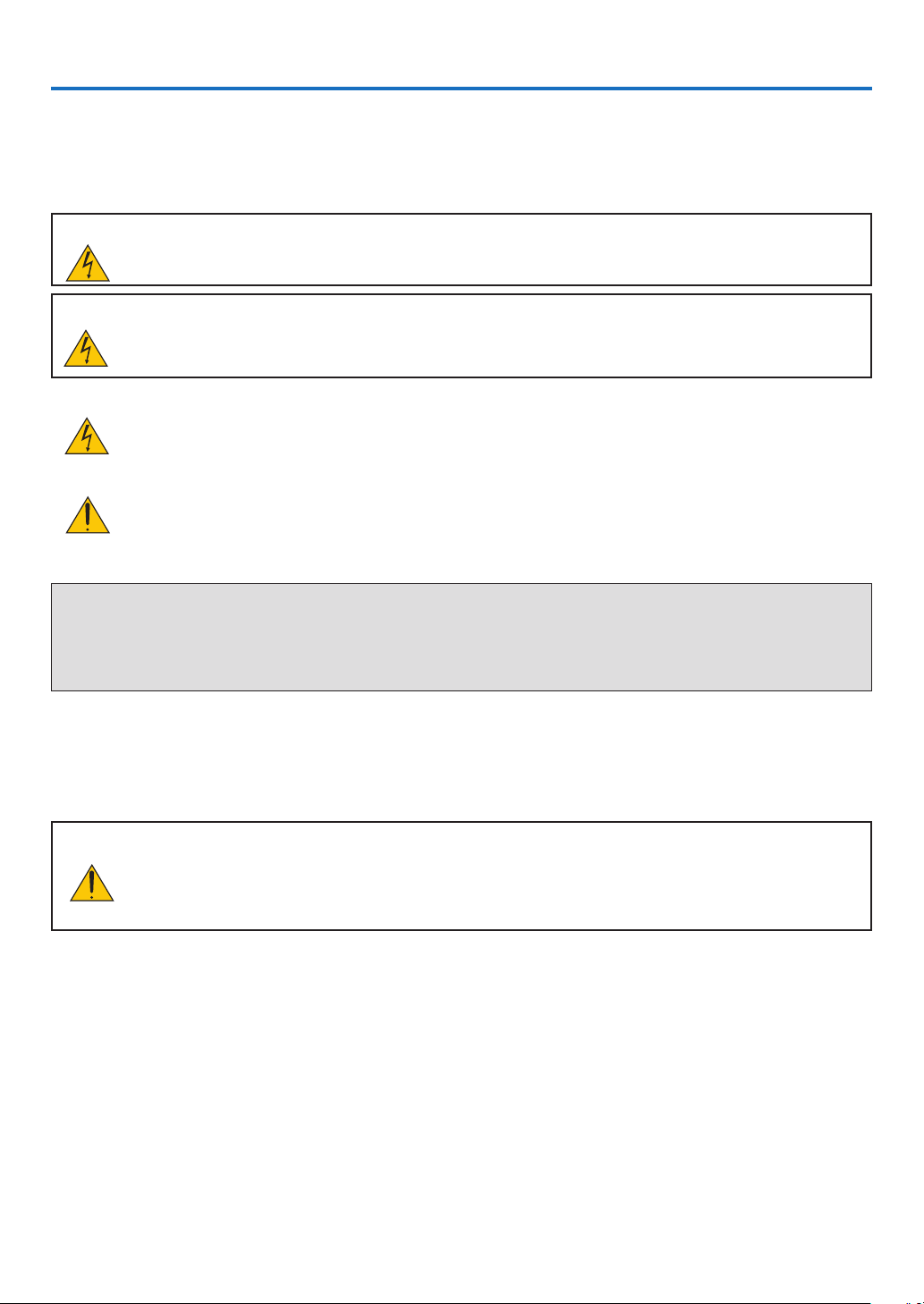
Informations Importantes
Consignes de sécurité
Précautions
Veuillez lire ce manuel avec attention avant d’utiliser votre projecteur NEC VT800 et gardez ce manuel à portée de main
a n de pouvoir y recourir facilement.
ATTENTION
Pour couper complètement l’alimentation, retirez la prise du secteur.
La prise du secteur doit être accessible et installée le plus près possible de l’appareil.
ATTENTION
POUR ÉVITER TOUT CHOC ÉLECTRIQUE, N’OUVREZ PAS LE BOÎTIER.
A L’INTÉRIEUR SE TROUVENT DES COMPOSANTS À HAUTE TENSION.
POUR TOUTE RÉPARATION, ADRESSEZ-VOUS À UN RÉPARATEUR AGRÉE.
Ce symbole avertit l’utilisateur que le contact avec certaines parties non isolées à l’intérieur de l’appareil risque de causer une électrocution. Il est donc dangereux de toucher quoi que ce soit à l’intérieur
de l’appareil.
Ce symbole avertit l’utilisateur que d’importantes informations sont fournies sur le fonctionnement ou
l’entretien de cet appareil.
Ces informations doivent être lues attentivement pour éviter tout problème.
AVERTISSEMENT : AFIN DE PREVENIR TOUT RISQUE D’INCENDIE OU DE CHOC ÉLECTRIQUE, N’EXPOSEZ PAS CET APPAREIL À LA PLUIE OU À L’HUMIDITÉ.
NE PAS UTILISER DE RALLONGE AVEC LA PRISE DE CETTE APPAREIL ET NE PAS NON PLUS LA
BRANCHER DANS UNE PRISE MURALE SI TOUTES LES FICHES NE PEUVENT ÊTRE INSÉRÉES COMPLÈTEMENT.
DOC Avis de conformation (pour le Canada uniquement)
Cet appareil numérique de la classe B respecte toutes les exigences du Règlement sur le Matériel Brouilleur du
Canada.
ATTENTION
Eviter d’af cher des images stationnaires pendant une période prolongée, sinon ces images seront
momentanément prolongées à la surface du panneau LCD.
Si cela se produit, continuer à utiliser votre projecteur. L’arrière-plan statique des images précédentes
disparaîtra.
i
Page 4
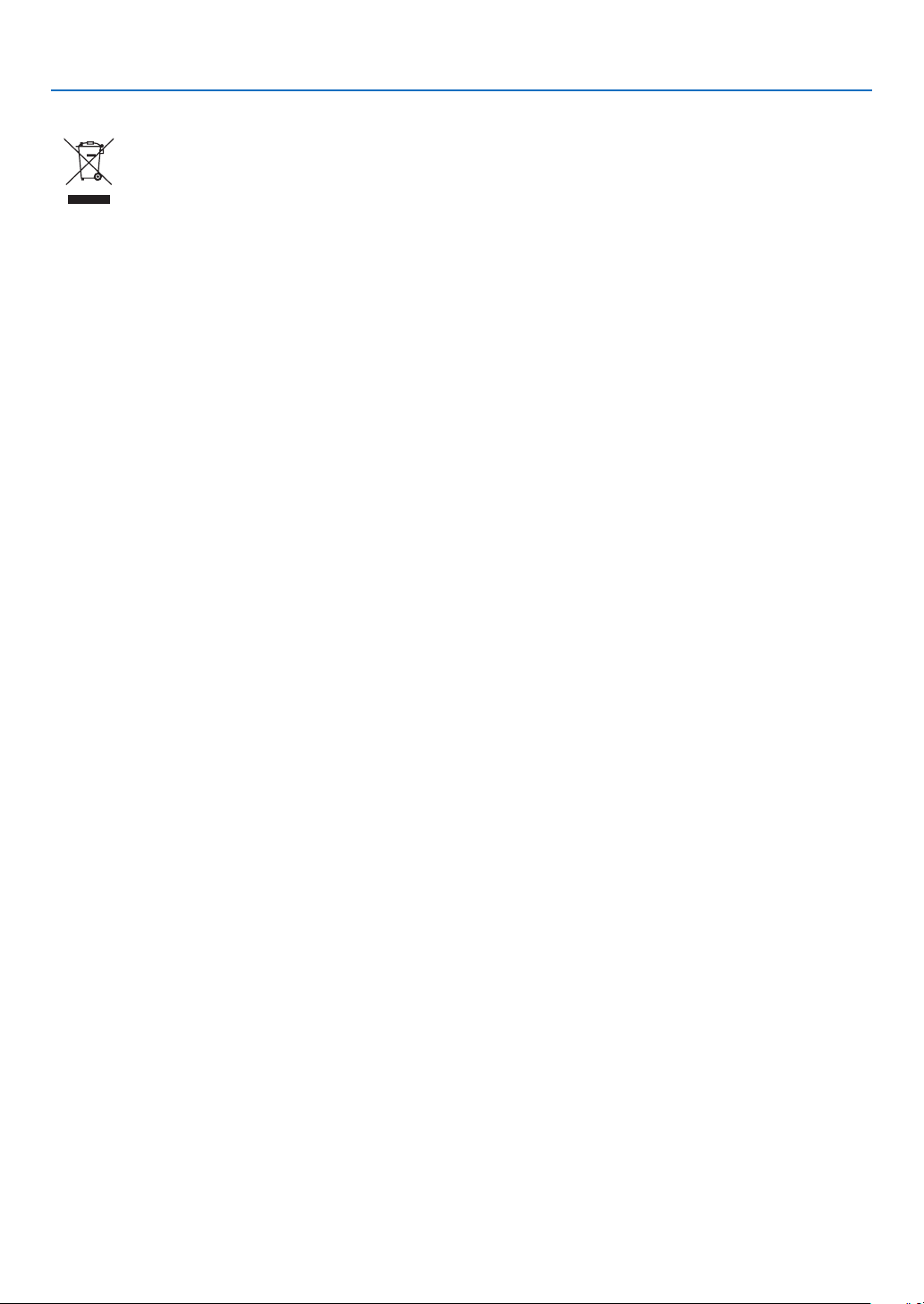
Mise au rebut du produit usagé
La législation européenne, appliquée dans tous les Etats membres, exige que les produits électriques
et électroniques portant la marque (à gauche) doivent être mis au rebut séparément des autres ordures ménagères. Ceci inclus les projecteurs et leurs accessoires électriques ou lampes. Lorsque vous
mettez au rebut ces produits, veuillez suivre les recommandations des autorités locales et/ou demandez conseil au magasin qui vous a vendu le produit.
Une fois ces produits mis au rebut, ils sont recyclés et de manière appropriée. Cet effort nous aidera
à réduire les déchets et leurs conséquences négatives, comme par exemple celles causées par le
mercure des lampes sur la santé humaine et sur l’environnement, même à faibles doses.
La marque gurant sur les produits électriques et électroniques ne s’applique qu’aux Etats membres
actuels de l’Union Européenne.
Informations Importantes
ii
Page 5
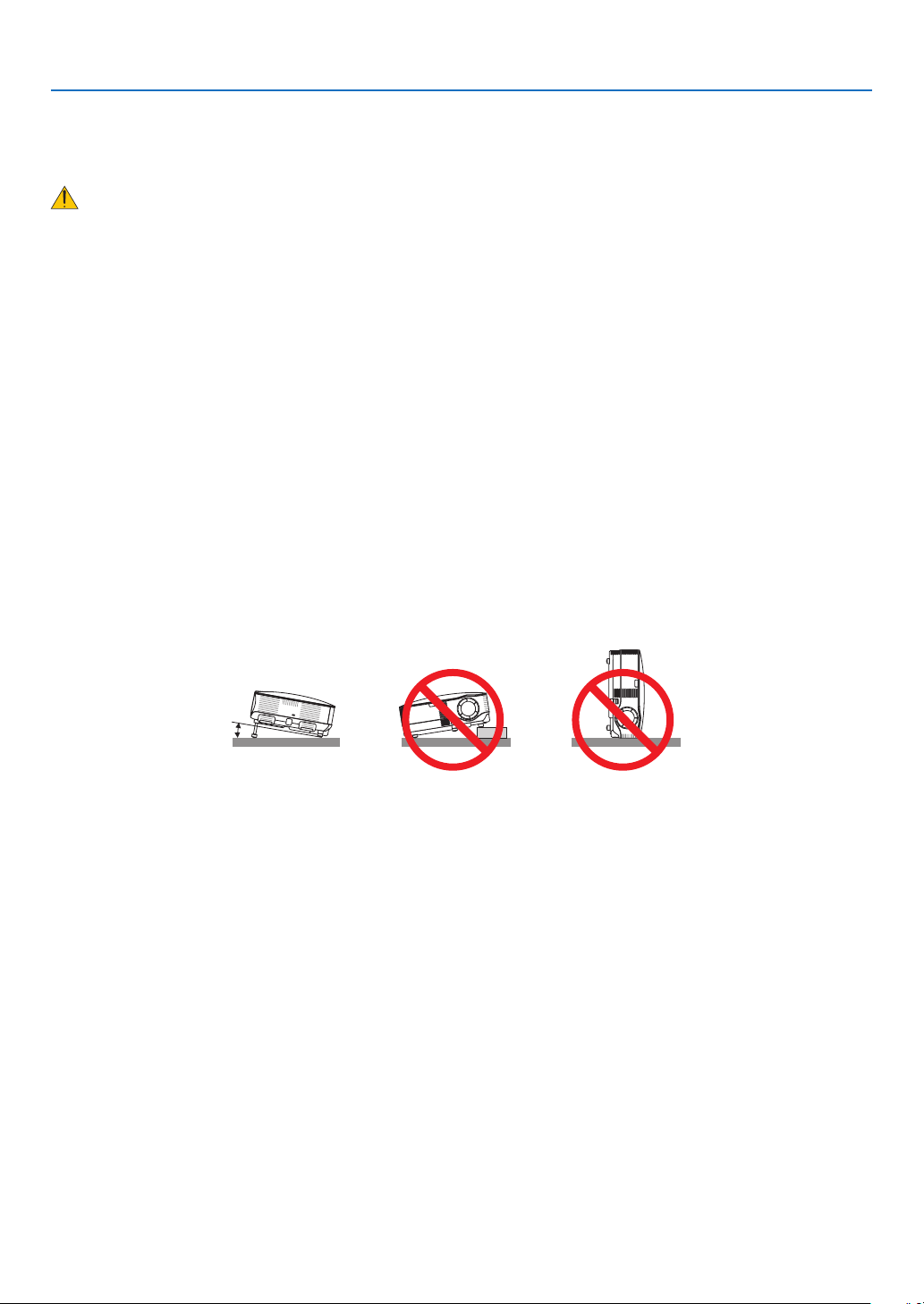
Informations Importantes
Mesures de sécurité importantes
Ces instructions de sécurité garantissent la longévité de votre projecteur et préviennent les risques d’incendie et
de décharge électrique. Lisez-les et respectez les conseils.
Installation
• Ne placez pas le projecteur dans les endroits suivants :
- sur un chariot, un support ou une table instable.
- près d’un point d’eau, d’un bain ou dans des pièces humides.
- à la lumière directe du soleil, près de chauffages ou d’appareils émettant de la chaleur.
- dans un environnement poussiéreux, enfumé ou embué.
- sur une feuille de papier, une carpette ou un tapis.
• Si vous voulez installer le projecteur au plafond :
- Ne pas essayer d’installer le projecteur soi-même.
- Le projecteur doit être installé par un technicien quali é pour garantir une installation réussie et réduire le
risque d’éventuelles blessures corporelles.
- De plus, le plafond doit être suf samment solide pour supporter le projecteur et l’installation doit être
conforme aux réglementations locales de construction.
- Veuillez consulter votre revendeur pour de plus amples informations.
Placez le projecteur en position horizontale
L’angle d’inclinaison du projecteur ne devrait pas excéder 10 degrés. Le projecteur ne devrait pas non plus être
installé ailleurs que sur un bureau ou au plafond, sinon la durée de vie de la lampe risque d’être grandement
écourtée.
10˚
iii
Page 6
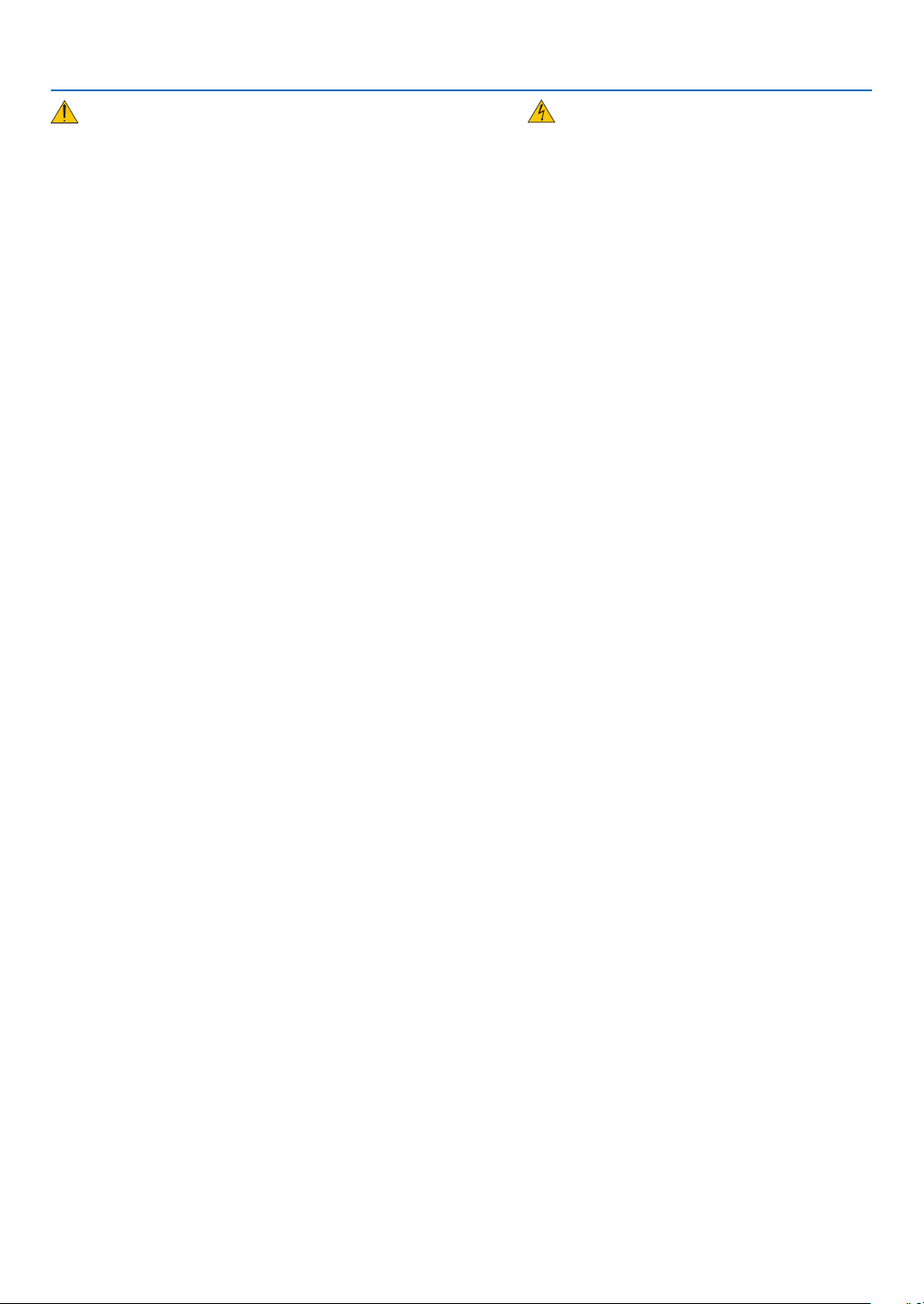
Informations Importantes
Précautions contre l’incendie et l’électrocution
• Veiller à ce que la ventilation soit suf sante et à ce que les bouches ne soient pas obstruées a n d’éviter toute
accumulation de chaleur à l’intérieur du projecteur. Laisser un espace d’au moins 4 pouces (10 cm) entre le
projecteur et le mur.
• Ne touchez pas la sortie de ventilation qui se trouve sur la gauche (lorsqu’on regarde l’appareil de face) car
celleci peut être très chaude lorsque le projecteur est allumé et immédiatement après son extinction.
• Eviter de faire tomber des corps étrangers comme des trombones et des morceaux de papier dans le projecteur.
Ne pas essayer de récupérer des objets tombés dans le projecteur. Ne pas insérer d’objet métallique comme
un l ou un tournevis dans le projecteur. Si quelque chose venait à tomber dans le projecteur, le débrancher
immédiatement et demander à un réparateur quali é de retirer l’objet.
• Ne placez pas d’objet sur le projecteur.
• Ne pas toucher la prise d’alimentation pendant un orage. Cela pourrait causer un choc électrique ou un incendie.
• Le projecteur a été conçu pour fonctionner sur une alimentation électrique de 100 - 240 V CA 50/60 Hz. Veiller
à ce que l’alimentation électrique remplisse bien ces conditions avant d’utiliser le projecteur.
• Ne pas regarder dans l’objectif lorsque le projecteur est en marche. Cela pourrait provoquer de graves dommages oculaires.
• Tenir les objets tels qu’une loupe à l’écart du rayon de lumière du projecteur. La lumière projetée par l’objectif
est puissante, par conséquent tout objet pouvant rediriger la lumière provenant de l’objectif peut provoquer des
dangers inattendus comme un incendie ou blesser les yeux.
• Ne pas couvrir l’objectif avec le cache-objectif fourni ni avec un autre objet lorsque le projecteur est en marche.
Cela pourrait faire fondre le cache et risquerait de vous brûler les mains en raison de la chaleur produite par la
lumière.
• Ne placez pas d’objet pouvant être affecté par la chaleur en face de l’objectif du projecteur ou près des ori ces
de ventilation.
A défaut de respecter cette consigne, les objets en question pourraient fondre ou vous brûler les mains en
raison de la chaleur produite par le faisceau de l’objectif et par les ori ces de ventilation.
• Manipulez le câble d’alimentation avec précaution. Un câble endommagé ou égratigné peut entraîner une électrocution ou un incendie.
- N’utilisez aucun autre câble d’alimentation que celui fourni.
- Ne pliez pas ou n’écrasez pas le câble d’alimentation de manière excessive.
- Ne placez pas le câble d’alimentation sous le projecteur ou tout autre objet lourd.
- Ne couvrez pas le câble d’alimentation avec d’autres matériaux doux comme des tapis.
- Ne soumettez pas le câble d’alimentation à la chaleur.
- Ne manipulez pas la prise d’alimentation avec des mains mouillées.
• Si une des conditions suivantes se présente, éteignez le projecteur, débranchez le câble d’alimentation et faites
réparer le projecteur par un technicien quali é :
- Le câble ou la prise d’alimentation est endommagé ou égratigné.
- Du liquide a été répandu à l’intérieur du projecteur, ou ce dernier a été exposé à la pluie ou à l’eau.
-
Le projecteur ne fonctionne pas normalement lorsque vous suivez les instructions décrites dans ce mode d’emploi.
- Le projecteur est tombé ou le boîtier a été endommagé.
- Les performances du projecteur ont décliné, indiquant un besoin de maintenance.
• Déconnectez le câble d’alimentation et tout autre câble avant de transporter le projecteur.
•
Eteignez le projecteur et débranchez le câble d’alimentation avant de nettoyer le boîtier ou de remplacer la
lampe.
• Eteindre le projecteur et débrancher le câble d’alimentation si le projecteur n’est pas utilisé durant une longue
période.
• Lors de l’utilisation d’un câble LAN :
Pour votre sécurité, ne raccordez pas au connecteur pour périphérique externe de câble pouvant avoir une
tension excessive.
iv
Page 7
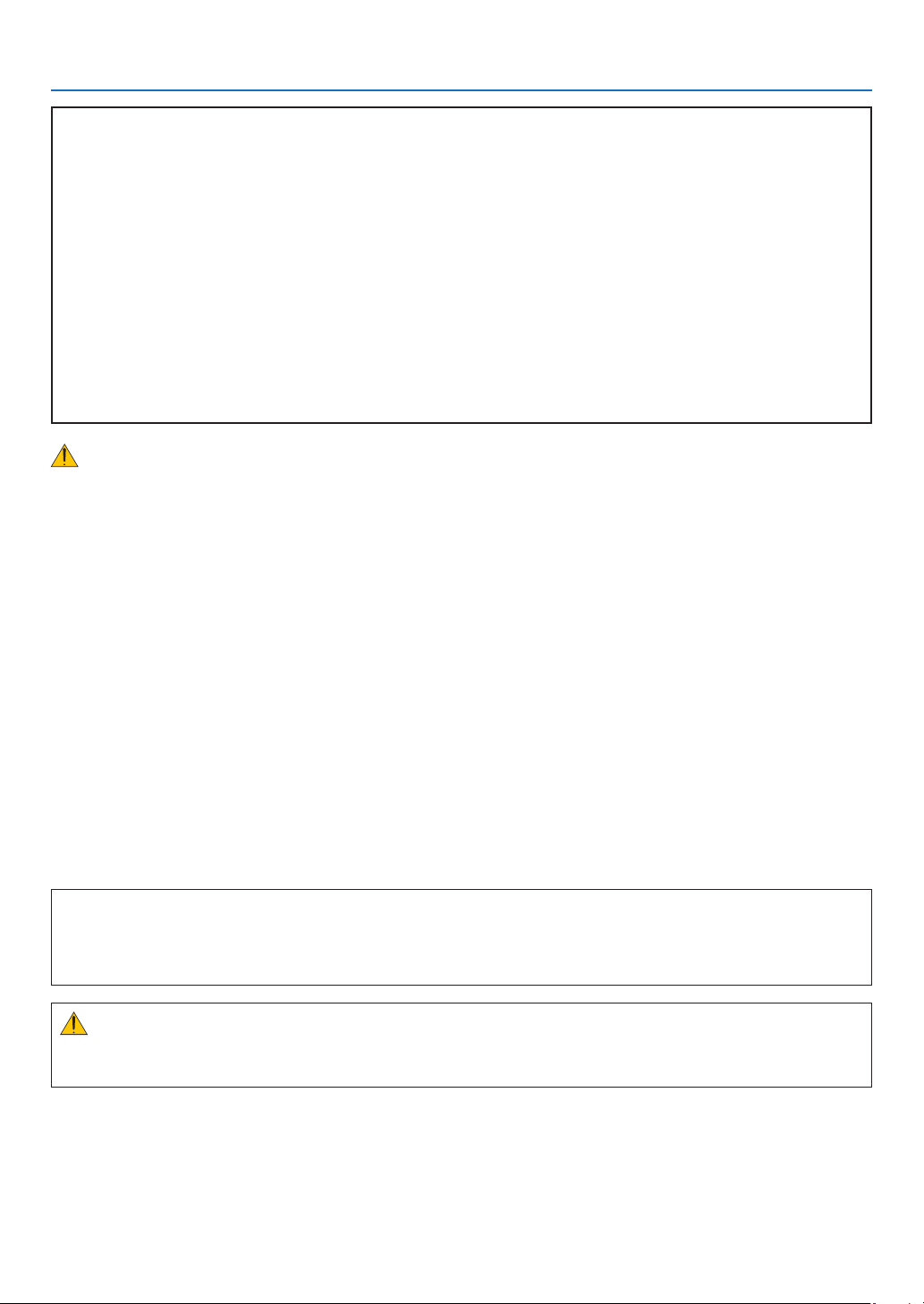
Informations Importantes
ATTE NTI ON
•
Ne pas utiliser le pied à inclinaison réglable pour effectuer des réglages autres que ceux initialement prévus. Une utilisation non-prévue du pied d’inclinaison pour porter ou suspendre le projecteur (au mur ou au plafond) peut causer des dommages au projecteur.
• Ne pas envoyer le projecteur dans la sacoche souple par service d’expédition ou par un transporteur de fret. Le projecteur
se trouvant à l’intérieur de la sacoche souple pourrait être endommagé.
• Sélectionner [HAUT] dans le Mode de ventilateur si le projecteur continue à être utilisé pendant plusieurs jours d’af lée.
(A partir du menu, sélectionner [PARAM.] → [OPTIONS] → [MODE VENTILATEUR] → [HAUT].)
• Ne pas débrancher le câble d’alimentation de la prise murale ou du projecteur lorsque celui-ci est sous tension. Vous risqueriez
d’endommager le connecteur AC IN du projecteur et (ou) la che du câble d’alimentation.
Pour couper l’alimentation lorsque le projecteur est sous tension, utilisez une prise multiple équipée d’un interrupteur et d’un disjoncteur.
• Ne pas essayer de toucher la sortie de l’aération située sur la partie avant gauche (vue de devant) car elle peut devenir
brûlante lorsque le projecteur est en marche et juste après son extinction.
• Ne pas couper l’alimentation pendant les 60 secondes qui suivent l’allumage de la lampe et lorsque le voyant POWER
clignote en vert. La lampe risque de se briser prématurément.
Précautions se rapportant à la télécommande
• Manipuler la télécommande avec précaution.
• Si la télécommande est mouillée, l’essuyer immédiatement.
• Eviter toute chaleur excessive et l’humidité.
• Ne pas chauffer, démonter ou jeter les piles au feu.
• Si la télécommande n’est pas utilisée pendant une longue période, retirer les piles.
• S’assurer de respecter la polarité (+/–) des piles.
• Ne pas utiliser des piles neuves et des piles usagées en même temps et ne pas utiliser des piles de différents
types ensemble.
• Mettre les piles usagées au rebut d’parés la réglementation locales.
Remplacement de la lampe
• Pour remplacer la lampe, suivre toutes les instructions de la page 117.
• Veiller à remplacer la lampe lorsque le message [LA LAMPE A ATTEINT LA FIN DE SA DURÉE
D’UTILISATION. REMPLACEZ LA LAMPE.] apparaît. Si l’on continue à utiliser la lampe après qu’elle ait
atteint la n de service, l’ampoule de la lampe risque de se briser en éclats, et des débris de verre risquent
d’être dispersés dans le coffret de la lampe. Ne les touchez pas car ils peuvent vous blesser.
Si cela se produit, prendre contact avec votre revendeur pour le remplacement de la lampe.
Caractéristique de la lampe
Le projecteur utilise une lampe au mercure à haute-pression comme source lumineuse.
Les caractéristiques de la lampe font que sa luminosité décline graduellement avec l’âge.
Egalement, le fait d’allumer et d’éteindre fréquemment la lampe favorisera cette perte de luminosité.
ATTENTION:
Lors du retrait de la lampe d’un projecteur monté au plafond, assurez-vous que personne ne se trouve sous le
projecteur. Des fragments de verre pourraient tomber si la lampe a grillé.
v
Page 8
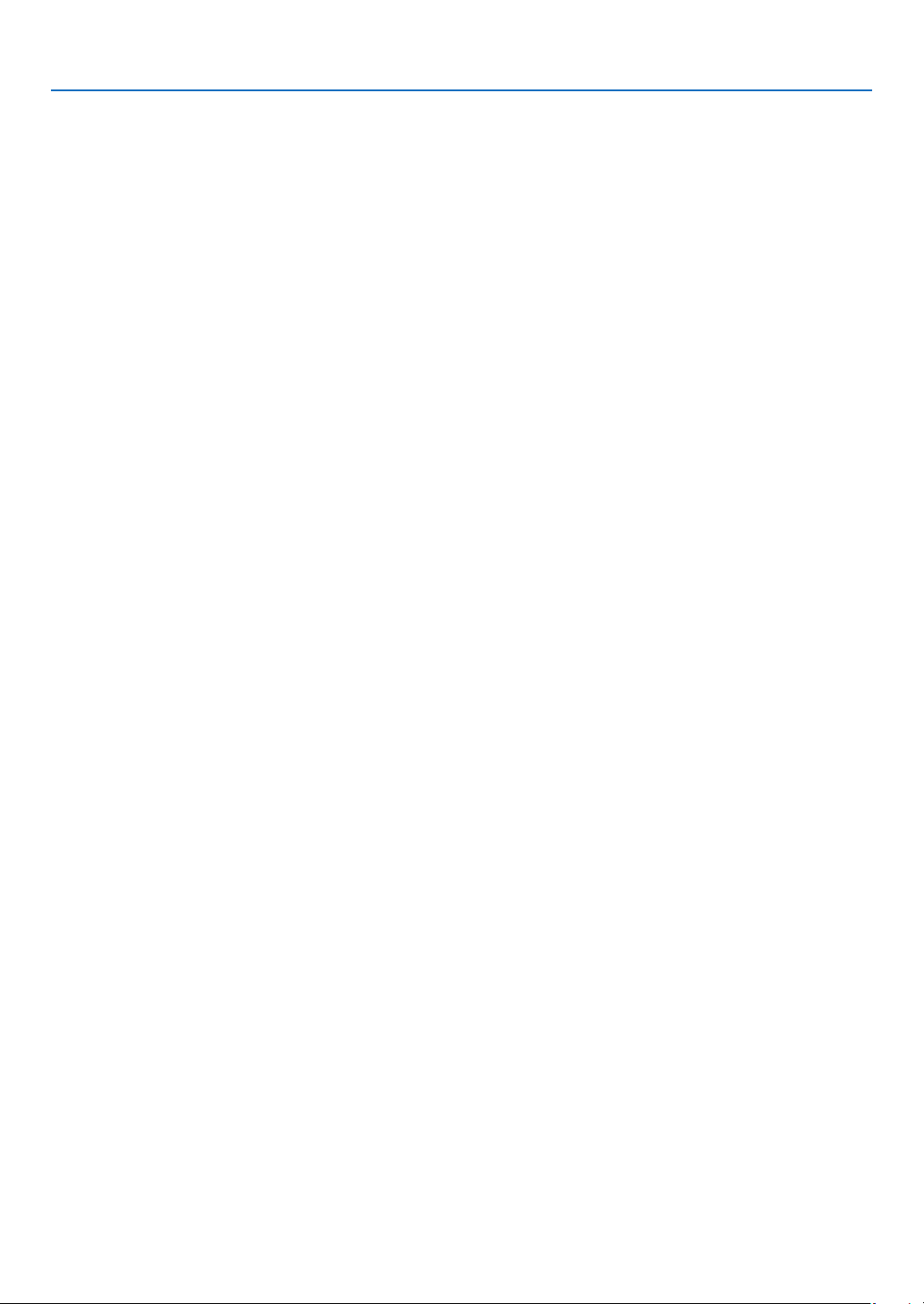
Informations Importantes
A propos du mode Haute Altitude
• Réglez [MODE VENTILATEUR] sur [HAUTE ALTITUDE] lorsque le projecteur est utilisé à des altitudes d’environ 5500 pieds/1600 mètres ou plus.
• Utiliser le projecteur à des altitudes d’environ 5500 pieds/1600 mètres sans régler sur [HAUTE ALTITUDE]
peut causer une surchauffe et le projecteur pourrait s’éteindre. Si cela se produit, attendez quelques minutes
et allumez le projecteur.
• Utiliser le projecteur à des altitudes moins importantes que 5500 pieds/1600 mètres ou encore moins et régler
sur [HAUTE ALTITUDE] peut provoquer une baisse de température trop forte de la lampe, et causer une oscillation de l’image. Commutez [MODE VENTILATEUR] sur [AUTO].
• Utiliser le projecteur à des altitudes d’environ 5500 pieds/1600 mètres ou plus peut raccourcir la durée de vie
des composants optiques tels que la lampe.
A propos des droits d’auteur des images projetées :
Veuillez noter que la projection à but commercial ou de divertissement du public dans un commerce comme un
café ou un hôtel à l'aide des fonctions suivantes de compression ou d'expansion de l'image à l'écran, peut poser
des problèmes d’ordre légal, en raison des violations de droits d'auteurs des images protégées.
[RATIO D'ASPECT], réglage [ECRAN], [KEYSTONE], [PIERRE ANGULAIRE], [PIP/SIDE BY SIDE], fonction
d’agrandissement et autres fonctions similaires.
vi
Page 9
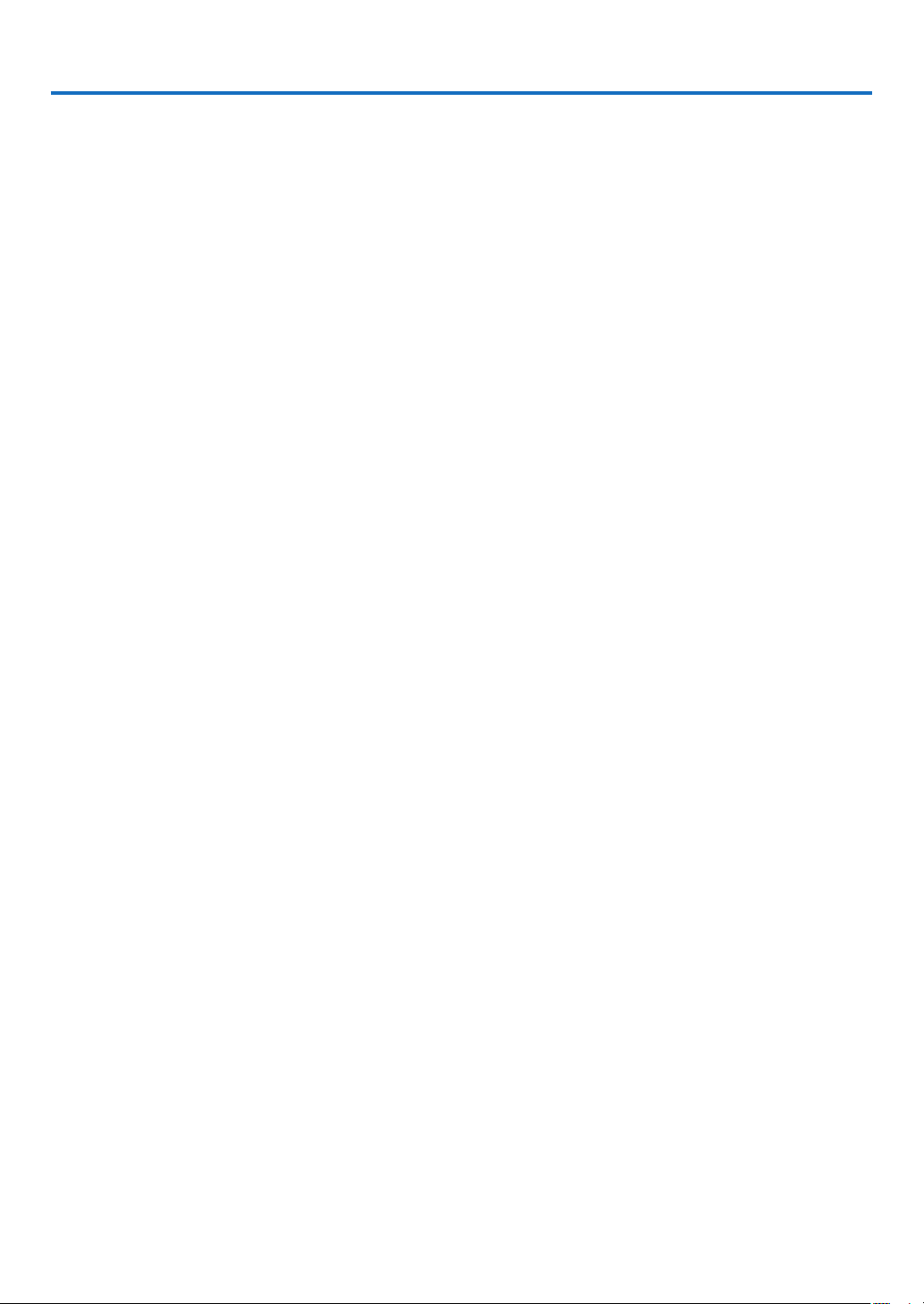
Table des matières
Informations Importantes
1. Introduction
❶ Que contient la boîte ? .................................................................................................. 1
❷ Introduction au projecteur .............................................................................................. 2
Nous vous félicitons d’avoir fait l’acquisition de ce projecteur ................................. 2
Les caractéristiques que vous apprécierez :............................................................ 2
A propos de ce mode d’emploi ................................................................................ 3
❸ Nomenclature du projecteur .......................................................................................... 4
Partie avant/supérieure ............................................................................................ 4
Partie arrière ............................................................................................................ 4
Partie inférieure........................................................................................................ 5
Fonctions principales ............................................................................................... 6
Caractéristiques du panneau de bornes .................................................................. 7
❹ Nomenclature de la télécommande ............................................................................... 8
Mise en place des piles............................................................................................ 9
Portée de fonctionnement de la télécommande sans l .......................................... 9
Précautions se rapportant à la télécommande ........................................................ 9
.......................................................................................................... 1
2. Installation et connexions
❶ Installation de l’écran et du projecteur ......................................................................... 10
Sélection d’un emplacement .................................................................................. 10
❷ Câblages ..................................................................................................................... 11
Connexion d'un PC ou d'un Macintosh .................................................................. 11
Connexion d'un moniteur externe .......................................................................... 13
Connexion de votre équipement compatible HDMI ............................................... 14
Connexion d’un lecteur DVD à l’aide de la sortie composant ................................ 15
Connexion de votre magnétoscope ....................................................................... 16
Connexion à un réseau .......................................................................................... 17
Connexion du câble d’alimentation fourni .............................................................. 19
....................................................................................i
......................................................................... 10
3. Projection d’une image (fonctionnement élémentaire)
❶ Mise sous tension du projecteur .................................................................................. 20
Remarque à propos de l’écran de démarrage (Ecran de sélection de la langue du menu)
❷ Sélection d’une source ................................................................................................ 22
Sélection de la source ordinateur ou vidéo ............................................................ 22
❸ Ajustement de la taille et de la position de l’image ...................................................... 23
Réglage de la mise au point (bague de mise au point).......................................... 24
Réglage précis de la taille de l’image (levier de zoom) .......................................... 24
Réglage du pied inclinable ..................................................................................... 25
❹ Correction de la distorsion trapézoïdale ...................................................................... 26
❺ Optimisation automatique d’une image RGB .............................................................. 28
Ajustement de l’image à l’aide du réglage automatique ........................................ 28
❻ Augmentation et diminution du volume ....................................................................... 28
❼ Extinction du projecteur ............................................................................................... 29
❽ Après utilisation ........................................................................................................... 30
............ 20
........ 21
vii
Page 10
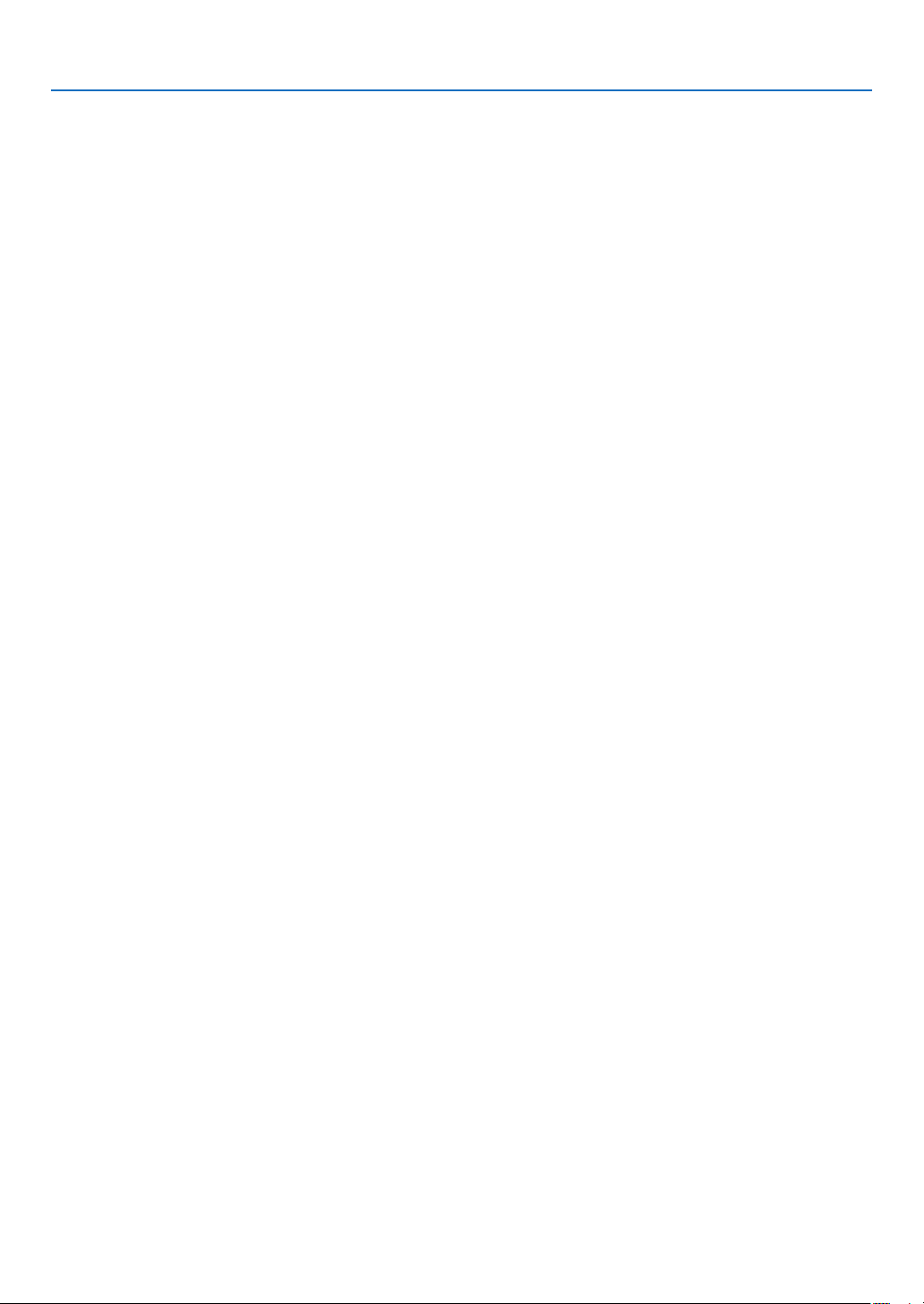
Table des matières
4. Fonctions pratiques
❶ Coupure de l’image et du son...................................................................................... 31
❷ Arrêt sur une image ..................................................................................................... 31
❸ Agrandissement et déplacement d’une image ............................................................ 31
❹ Changement du mode de lampe ................................................................................. 32
❺ Utilisation de l’aide intégrée......................................................................................... 32
❻ Utilisation d’une souris USB ........................................................................................ 33
Utilisation des menus à l’aide d’une souris USB .................................................... 33
❼ Utilisation du récepteur de souris à distance fourni (NP01MR) (en option) ................. 34
❽ Correction de la distorsion trapézoïdale horizontale et verticale (Pierre angulaire) .... 36
Pierre angulaire...................................................................................................... 36
❾ Af cher deux images en même temps ........................................................................ 39
Sélection du mode INCRUSTATION IMAGE ou CÔTÉ PAR CÔTÉ [MODE] ....... 39
POSITION ............................................................................................................. 40
❿ Protection contre toute utilisation non autorisée du projecteur.................................... 41
Activation de la fonction de sécurité en attribuant un mot-clé pour la première fois .... 41
Véri cation de l’activation de la sécurité ................................................................ 44
Désactivation de la sécurité ................................................................................... 45
⓫ Limitation du niveau d’accès aux éléments de menu accessibles .............................. 46
⓬ Fonctionnement à l’aide un navigateur HTTP ............................................................. 49
Vue d’ensemble ..................................................................................................... 49
Préparation avant l’utilisation ................................................................................. 49
Traitement de l’adresse pour le fonctionnement via un navigateur ....................... 49
Structure du serveur HTTP .................................................................................... 50
⓭ Projection d’images de votre écran d’ordinateur par le projecteur via un réseau
[PROJECTEUR RÉSEAU] ..................................................................................... 52
⓮ Utiliser le projecteur pour actionner votre ordinateur via un réseau
[BUREAU À DISTANCE] ....................................................................................... 56
....................................................................................... 31
5. Utilisation de la Visionneuse
❶ Utilisation optimale de la fonction Visionneuse ........................................................... 61
Caractéristiques ..................................................................................................... 61
Facile à utiliser ....................................................................................................... 61
Logiciel utilitaire simple (pour ordinateur) .............................................................. 61
❷ Sauvegarde des données sur un dispositif de mémoire USB ..................................... 61
Utilisation de Ulead Photo Explorer 8.0 (en option) ............................................... 61
Utilisation de Windows Explorer pour sauvegarder les chiers ............................. 61
❸ Utilisation de la fonction Visionneuse avec le projecteur (lecture) .............................. 62
Projection de diapositives (Visionneuse) ............................................................... 62
Utilisation du menu de la visionneuse.................................................................... 62
Option de réglage de la visionneuse...................................................................... 64
Menu TIMBRES POSTE ........................................................................................ 64
Quitter la visionneuse ............................................................................................ 65
❹ Changement du logo du papier peint .......................................................................... 66
.................................................................... 61
viii
Page 11
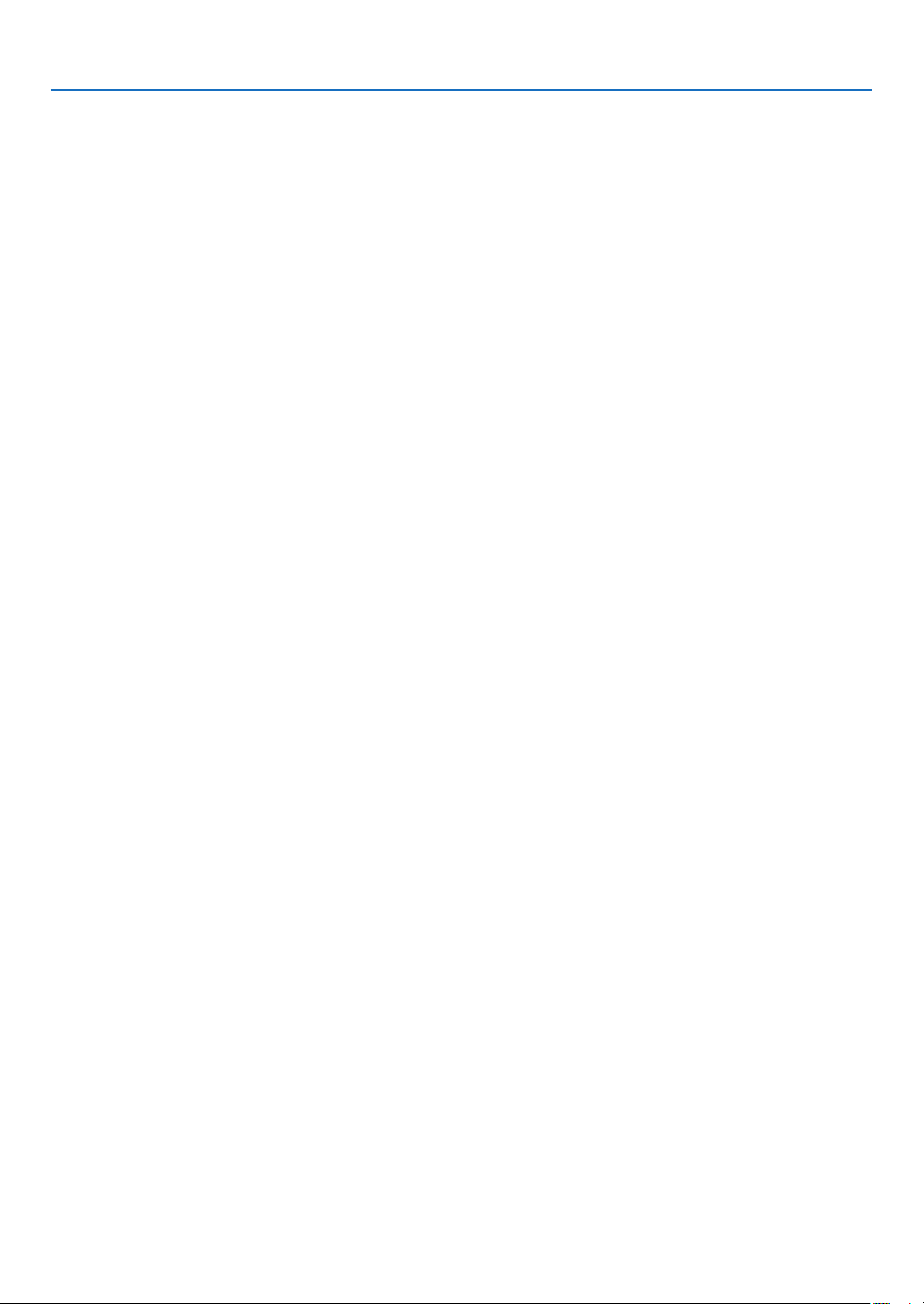
Table des matières
6. Utilisation du menu sur écran
❶ Utilisation des menus .................................................................................................. 67
Utilisation des menus AVANCÉ et DE BASE ........................................................ 68
Saisir des caractères alphanumériques en utilisant le clavier logiciel ................... 68
❷ Arborescence du menu ............................................................................................... 69
❸ Eléments du menu....................................................................................................... 71
❹ Descriptions et fonctions des menus [SOURCE] ........................................................ 72
[ORDINATEUR1 et 2] ............................................................................................ 72
[HDMI] .................................................................................................................... 72
[VIDÉO] .................................................................................................................. 72
[S-VIDÉO] .............................................................................................................. 72
[VISIONNEUSE] .................................................................................................... 72
[RESEAU] .............................................................................................................. 72
[LISTE D’ENTRÉE] ................................................................................................ 72
❺ Descriptions et fonctions du menu de réglage [RÉGLAGE] ........................................ 75
[IMAGE] ................................................................................................................. 75
[OPTIONS D’IMAGE] ............................................................................................. 78
[VIDÉO] .................................................................................................................. 82
[AUDIO].................................................................................................................. 83
❻ Descriptions et fonctions des menus [PARAM.] .......................................................... 84
[BASIQUE] ............................................................................................................. 84
[MENU] .................................................................................................................. 92
[INSTALLATION(1)] ............................................................................................... 93
[INSTALLATION(2)] ............................................................................................... 95
[OPTIONS] ........................................................................................................... 108
❼ Descriptions et fonctions du menu [INFO.] ................................................................ 110
[TEMPS D’UTILISATION] .................................................................................... 110
[SOURCE(1)] ....................................................................................................... 111
[SOURCE(2)] ....................................................................................................... 111
[RÉSEAU LOCAL CÂBLÉ]................................................................................... 112
[VERSION(1)] ...................................................................................................... 112
[VERSION(2)] ...................................................................................................... 112
❽ Descriptions et fonctions des menus [RESET] .......................................................... 113
Retour aux réglages d’usine par défaut ............................................................... 113
................................................................. 67
7. Entretien
❶ Nettoyage et remplacement du ltre.......................................................................... 114
❷ Nettoyage du boîtier et de l’objectif ........................................................................... 116
❸ Remplacement de la lampe ....................................................................................... 117
............................................................................................................. 114
ix
Page 12
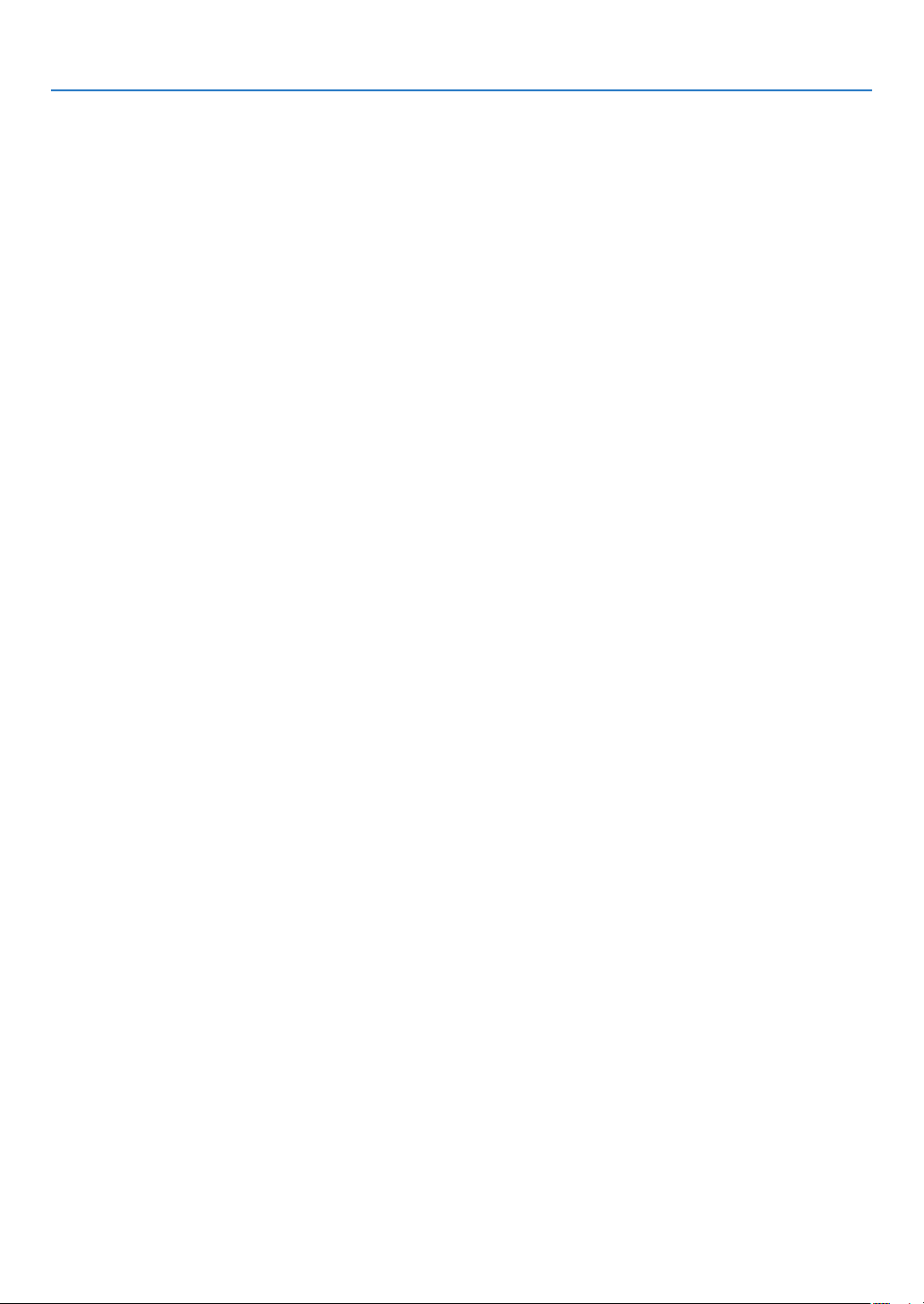
Table des matières
8. Annexe
❶ Dépistage des pannes ............................................................................................... 120
Signi cation des voyants ..................................................................................... 120
❷ Caractéristiques techniques ...................................................................................... 123
❸ Dimensions du boîtier ................................................................................................ 125
❹ Taille de l’écran et distance de projection ................................................................. 126
❺ Affectation des broches du connecteur d’entrée COMPUTER 1/2 D-Sub ................ 128
Connecteur Mini D-Sub à 15 broches .................................................................. 128
❻ Liste des signaux d’entrée compatibles..................................................................... 129
❼ Codes de commande PC et câblage ......................................................................... 130
Codes de commande PC ..................................................................................... 130
Câblage................................................................................................................ 131
Connecteur de commande PC (D-SUB-9 BROCHES) ........................................ 131
❽ Liste des éléments à véri er en cas de panne .......................................................... 132
❾ Guide TravelCare ...................................................................................................... 134
................................................................................................................. 120
x
Page 13
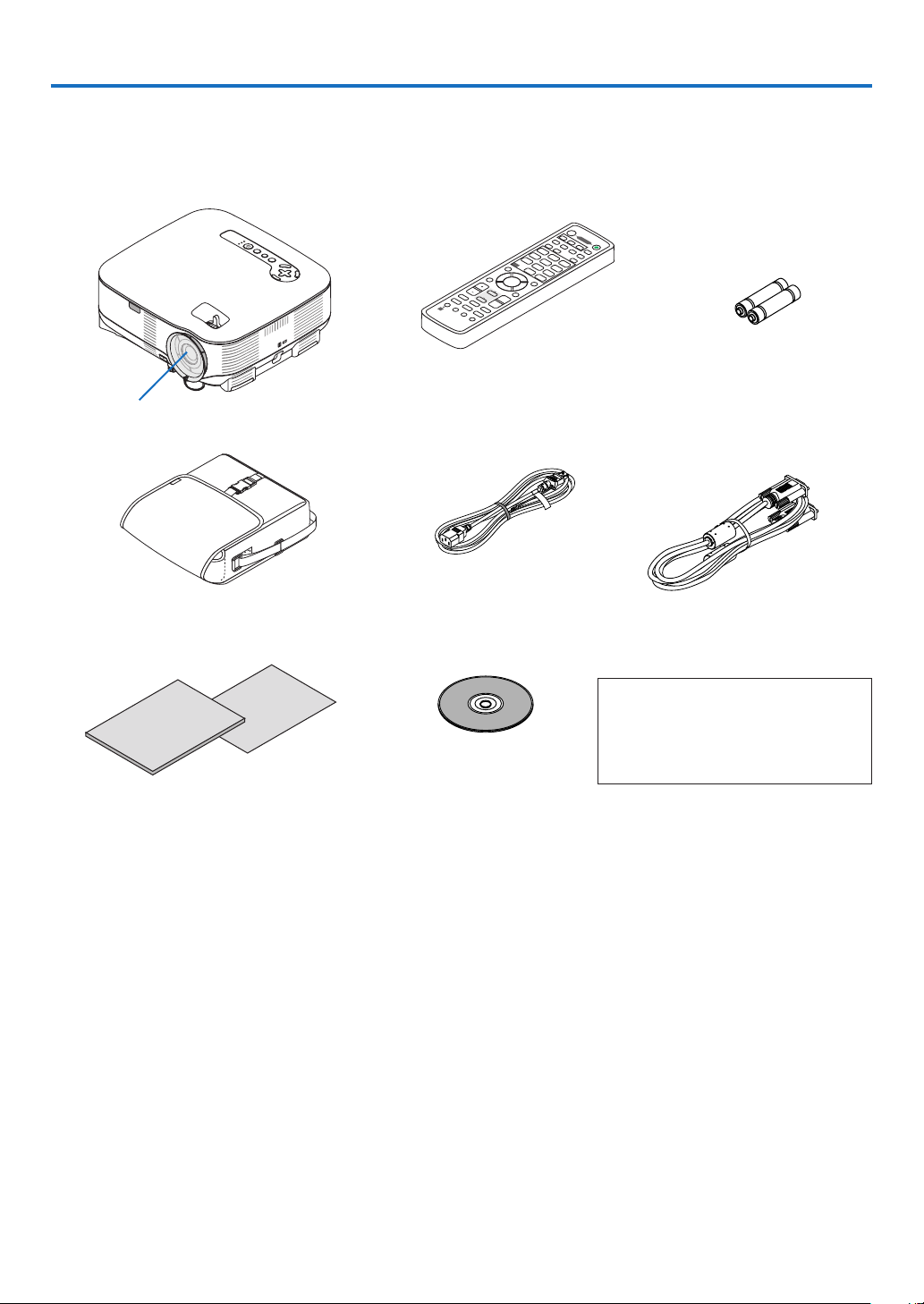
1. Introduction
❶
Que contient la boîte ?
S’assurer que la boîte contient tous les éléments de la liste. S’il manque des composants, contacter votre revendeur.
Veuillez conserver la boîte et l’emballage d’origine au cas où vous auriez besoin de transporter votre projecteur.
O
F
F
1
C
O
P
M
V
O
P
ID
U
W
TE
2
E
E
O
R
R
V
IE
S
-V
W
ID
W
3
EO
RNE
COMPONENT
A
U
T
T
W
O
O
A
R
D
K
123
J
J
K
L
56
W
X
Y
9
R
.
H
D
AB
M
I
C
P
I
P
D
E
F
M
N
O
Z
Piles (AA x 2)
Cache-objectif
(24FU0141)
Projecteur
G
H
I
4
Q
R
S
7
T
ID
U
VP
M
EN
8
U
.
@
/
0
L
-C
C
L
L
EA
IC
KR
EN
EX
VO
T
I
E
LUM
P
IC
T
U
R
E
A
V
-M
LA
UT
M
E
P
M
ID
S
O
D
E
3D
E
T
R
LENS SHIFT
E
F
A
O
S
R
M
ID
F
OCUS/ZOOM
F
R
E
E
Z
E
H
E
L
P
T
R
E
MAGNIFY
-C
LIC
K
PAGE
UP
DOWN
P
EC
T
Té léc ommande
(7N900811)
Sacoche de transport
(24BS7851)
• Informations Importantes (7N8P8543)
• Guide de configuration rapide (7N8P8531)
Câble d'alimentation
(7N080204) US
(7N080011) EU
CD-ROM
Mode d’emploi
(7N951192)
• Etiquette de sécurité
Câble de signal VGA
(7N520052)
Pour l’Amérique du Nord uniquement
Carte d’enregistrement
Garantie limitée
Pour l’Europe uniquement
Garantie
1
Page 14
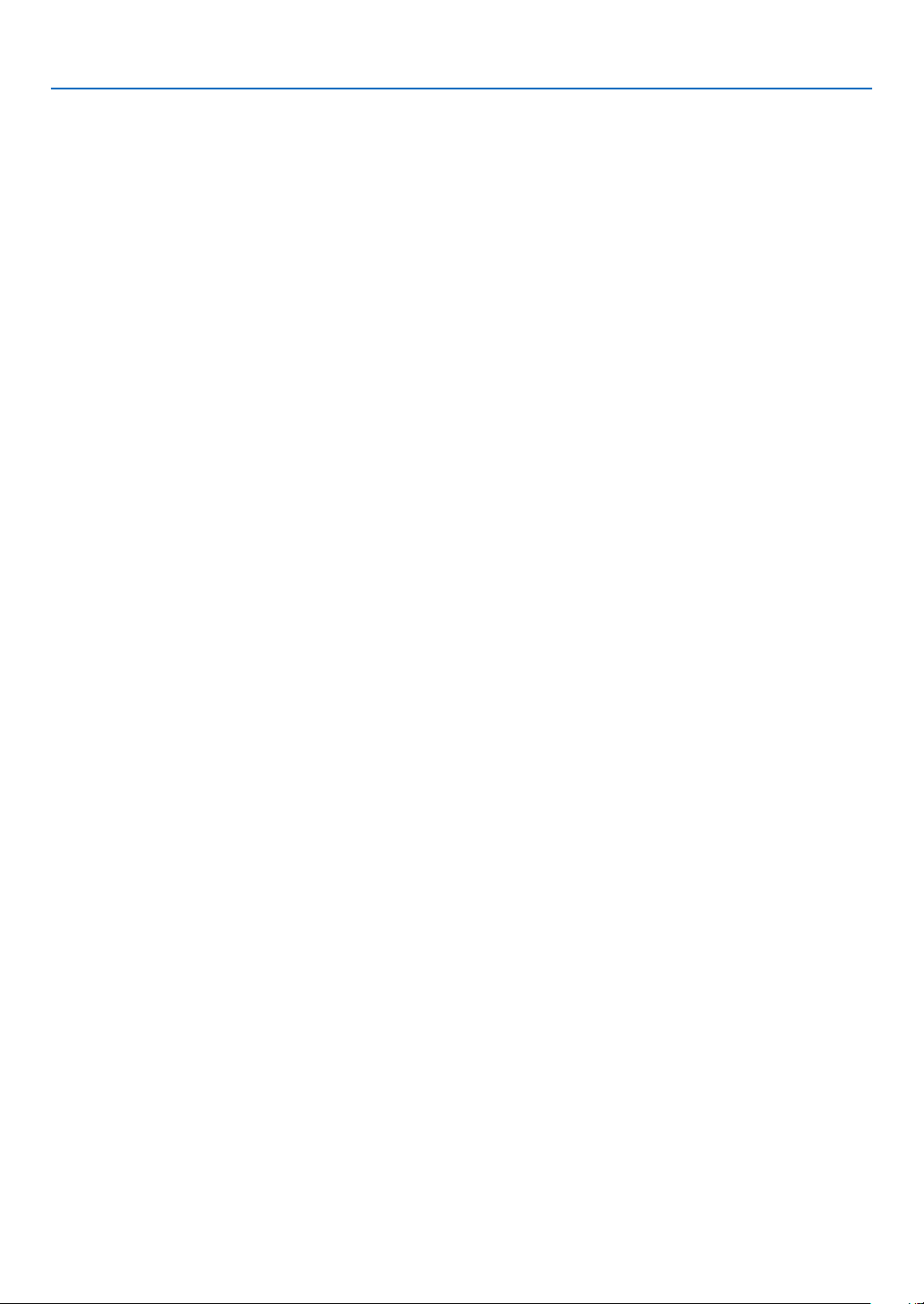
1. Introduction
❷
Introduction au projecteur
Cette section présente le projecteur VT800 et décrit les fonctions et commandes essentielles.
Nous vous félicitons d’avoir fait l’acquisition de ce projecteur
Le VT800 est un projecteur XGA sophistiqué qui produit un af chage de qualité. Le VT800 permet de projeter des
images d’une taille allant jusqu’à 300 pouces de diagonale. Pro tez d'une image vive et nette sur grand écran à
partir de votre PC, poste de travail ou Macintosh, lecteur DVD, magnétoscope, canal satellite, TVHD ou encore de
votre périphérique USB de stockage de masse. Le VT800 propose des options avancées de sécurité pour aider à
empêcher le vol du projecteur et offre un contrôle complet du projecteur par le biais du port de contrôle PC (D-Sub
9 broches) et un support LAN. Grâce à la exibilité des entrées et sorties, à la lampe à longue durée de vie et au
contrôle total par télécommande, le VT800 permet de pro ter d’un visionnage plus grand que nature à partir d’un
projecteur compact, facile à con gurer et à utiliser.
Les caractéristiques que vous apprécierez :
• Projecteur LCD haute résolution et ultra-lumineux
Af chage haute résolution - résolution native XGA, compatible UXGA.
• Extinction directe & Démarrage auto
Le projecteur est pourvu d’une fonction nommée “Extinction directe”. Cette fonction permet d’éteindre le pro-
jecteur (y compris pendant la projection d’une image) à l’aide d’une prise multiple équipée d’un interrupteur et d’
un disjoncteur.
La fonction de MARCHE AUTO ACT.(AC) permet de ne pas toujours utiliser la touche POWER de la télécom-
mande ou du projecteur.
• Connecteur RJ-45 intégré pour mise en réseau laire
Un connecteur RJ-45 est fourni dans l’équipement standard de l’appareil.
• Les fonctions standard de Windows Vista Projecteur réseau et Bureau à distance peuvent être utili-
sées
Un ordinateur fonctionnant sous Windows Vista peut être actionné à l'aide du projecteur via un réseau.
Ce projecteur prend en charge les fonctions Projecteur réseau et Bureau à distance de Windows Vista.
• Nombreux ports d’entrée et un choix complet d’interfaces de commande système
Ce projecteur supporte les signaux d'entrée sur les ports suivants : HDMI, D-Sub 15 broches, composite et
S-vidéo.
• Correction de couleur murale
Les préréglages de la correction intégrée de couleur murale offrent une correction des couleurs adaptative
lors d’une projection sur un écran (ou un mur) qui n’est pas blanc.
• Six modes d’image préréglés pour permettre le réglage des couleurs et de l’image
Chaque mode d’image préréglé peut être personnalisé et mémorisé selon vos préférences.
• La technologie Silicon Optix HQV produit un traitement vidéo supérieur
Cette technologie produit un traitement vidéo supérieur en utilisant un désentrelacement à adaptation de mou-
vement basé sur les pixels a n d’éliminer les artéfacts indésirables typiques des signaux entrelacés.
• Protection contre toute utilisation non autorisée du projecteur
Paramètres avancés de sécurité pour la protection par mot de passe, le verrouillage du panneau de comman-
de du boîtier et la clé de protection de carte mémoire USB pour aider à empêcher un accès ou des réglages
sans autorisation et le vol.
2
Page 15
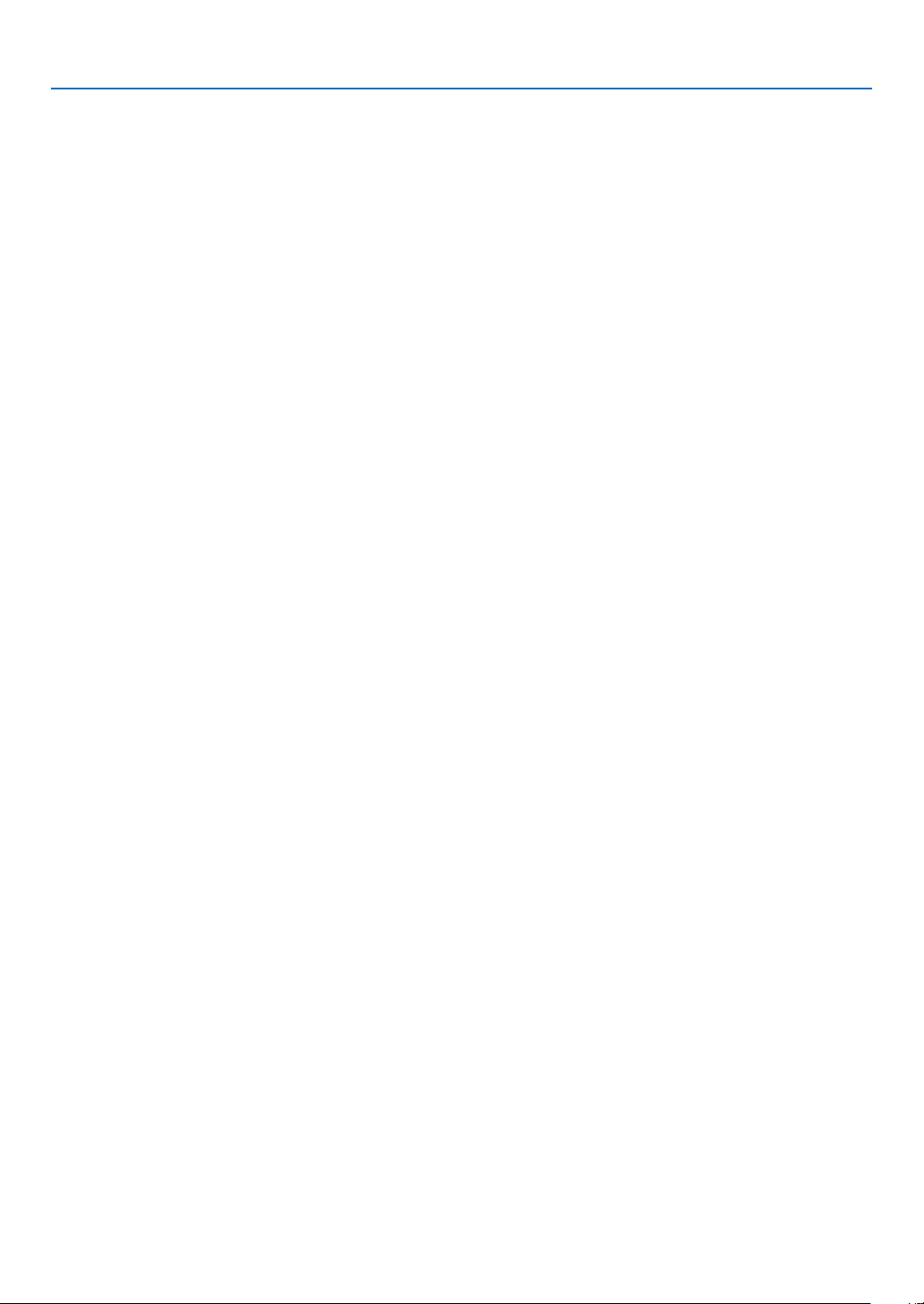
1. Introduction
A propos de ce mode d’emploi
La manière la plus rapide d’installer l’appareil est de prendre du temps et de procéder correctement dès la première fois. Prenez maintenant quelques minutes pour parcourir le mode d’emploi. Cela sera du temps de gagné
plus tard. Au début de chaque section du manuel se trouve une vue d’ensemble. Si la section ne correspond pas
à ce que vous recherchez, passez à la suivante.
3
Page 16
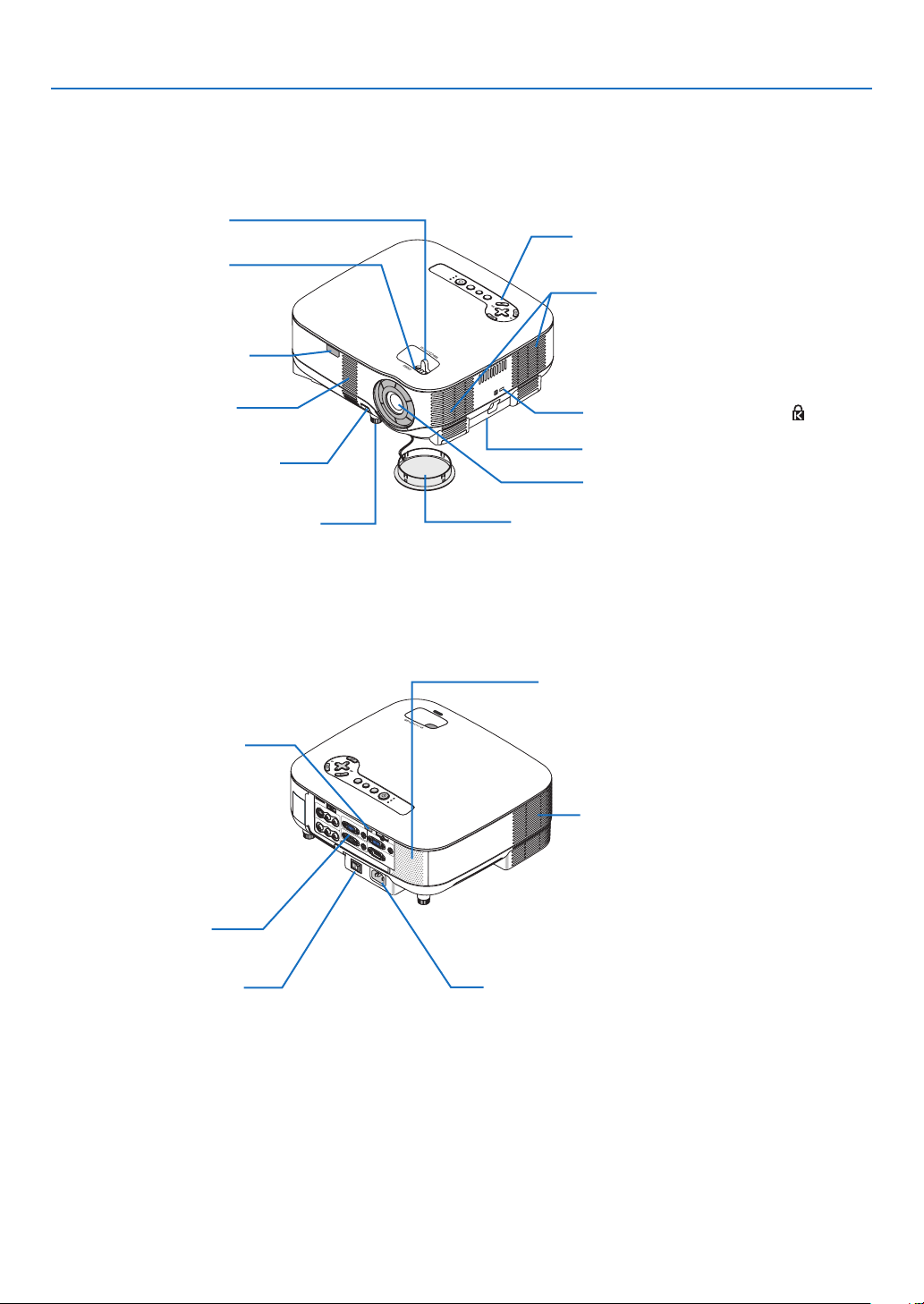
❸
Nomenclature du projecteur
Partie avant/supérieure
1. Introduction
Levier du zoom
(→ page
24)
Commandes
(→ page 6)
Bague de mise au point
(→ page
24)
S
U
T
A
T
S
P
M
A
L
B
S
U
E
C
UR
O
S
T
S
JU
D
A
TO
U
A
ORM
EF
R
3D
T
C
ELE
S
Ventilation (entrée) / Filtre
(→ page 114)
Capteur de la télécommande
(→ page
Ventilation (entrée) / Filtre
(→ page 114)
Levier du pied à inclinaison réglable
Pied à inclinaison réglable
9)
(→ page
(→ page
25)
25)
Encoche de sécurité intégrée (
Barre de sécurité
Objectif
Cache-objectif
)*
* Cette encoche de sécurité est compatible avec le système de sécurité MicroSaver®. MicroSaver® est une
marque déposée de Kensington Microware Inc. Le logo est une marque qui appartient à Kensington Microware Inc.
Partie arrière
Haut-parleur (5W mono)
Capteur de la télécommande
(→ page
9)
S
E
LE
C
T
3D REFORM
AUTO ADJUST
SOURCE
USB
S
-VID
EO
IN
LAN
AUDIO IN
V
CO
ID
CO
EO
M
P
IN
M
L/M
U
PO
TER
ONO
N
/
EN
T 1 IN
AUDIO
R
IN
A
UD
IO
IN
M
O
N
ITO
C
R
OM
O
CO
L/M
U
P
M
T
U
P
ONO
TE
O
R /
NE
N
T 2
IN
AU
D
R
IO
O
U
T
PC CONTROL
AC IN
Panneau de bornes
(→ page 7)
Interrupteur d’alimentation
Lorsque vous branchez le câble d’alimentation fourni
dans une prise murale active et que vous allumez l’interrupteur d’alimentation, le voyant POWER devient orange
et le projecteur est en mode veille.
(→ page 20)
U
SB
L
A
M
P
S
T
AT
U
S
Ventilation (sortie)
H
D
M
I IN
A
U
D
IO
IN
L’air chaud est expulsé par ici.
Entrée CA
Brancher ici la prise à trois broches du câble d’alimentation fourni et brancher l’autre extrémité à une prise murale
active.
(→ page
19)
4
Page 17
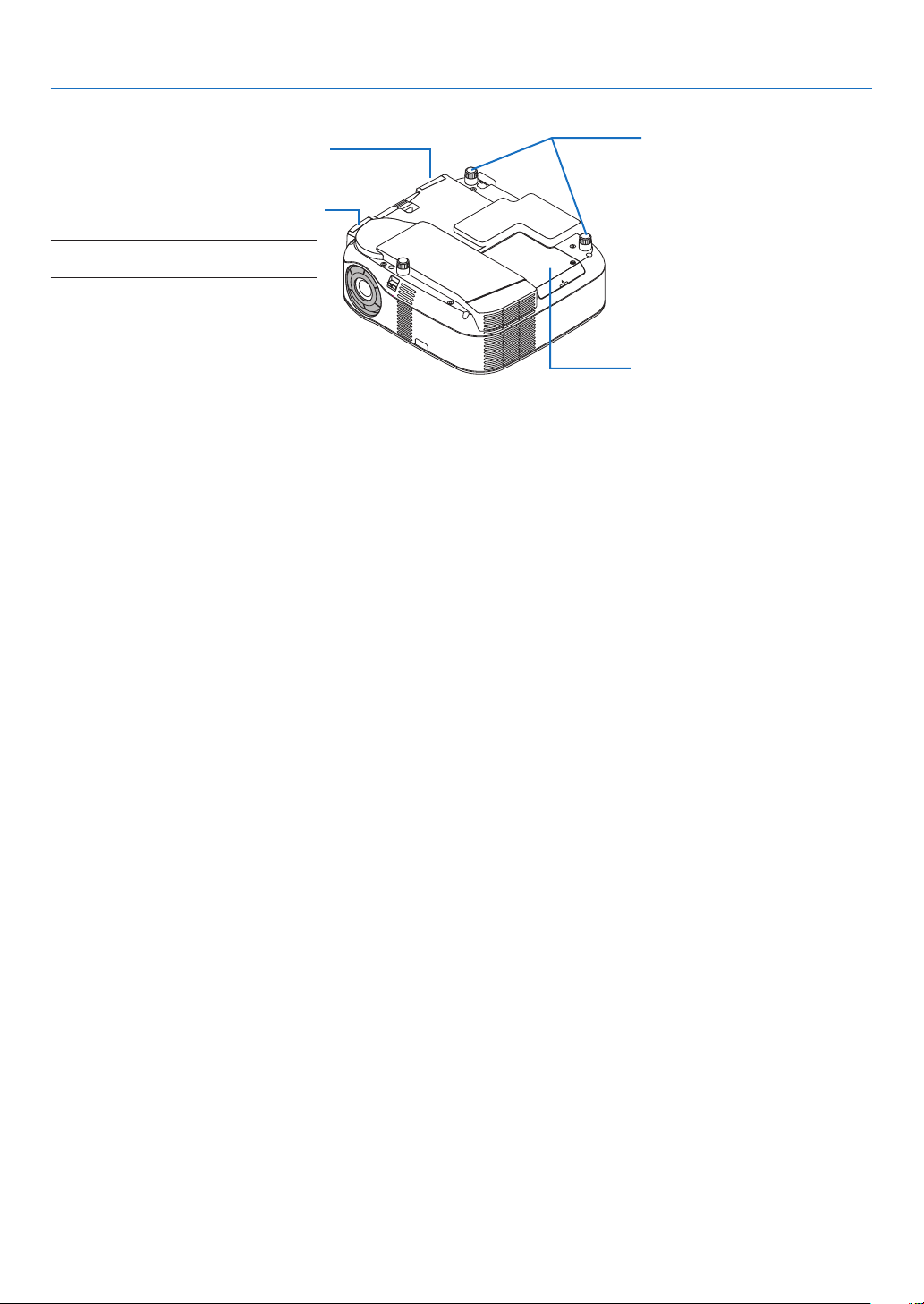
Partie inférieure
Couvercle du filtre (arrière)
1. Introduction
Pied arrière
(→ page 25)
(→ page 115)
Couvercle du filtre (avant)
(→ page 115)
REMARQUE : “FRONT” et “REAR” sont inscrits à l'intérieur du couvercle de fi ltre.
Couvercle de la lampe
(→ page 117)
5
Page 18
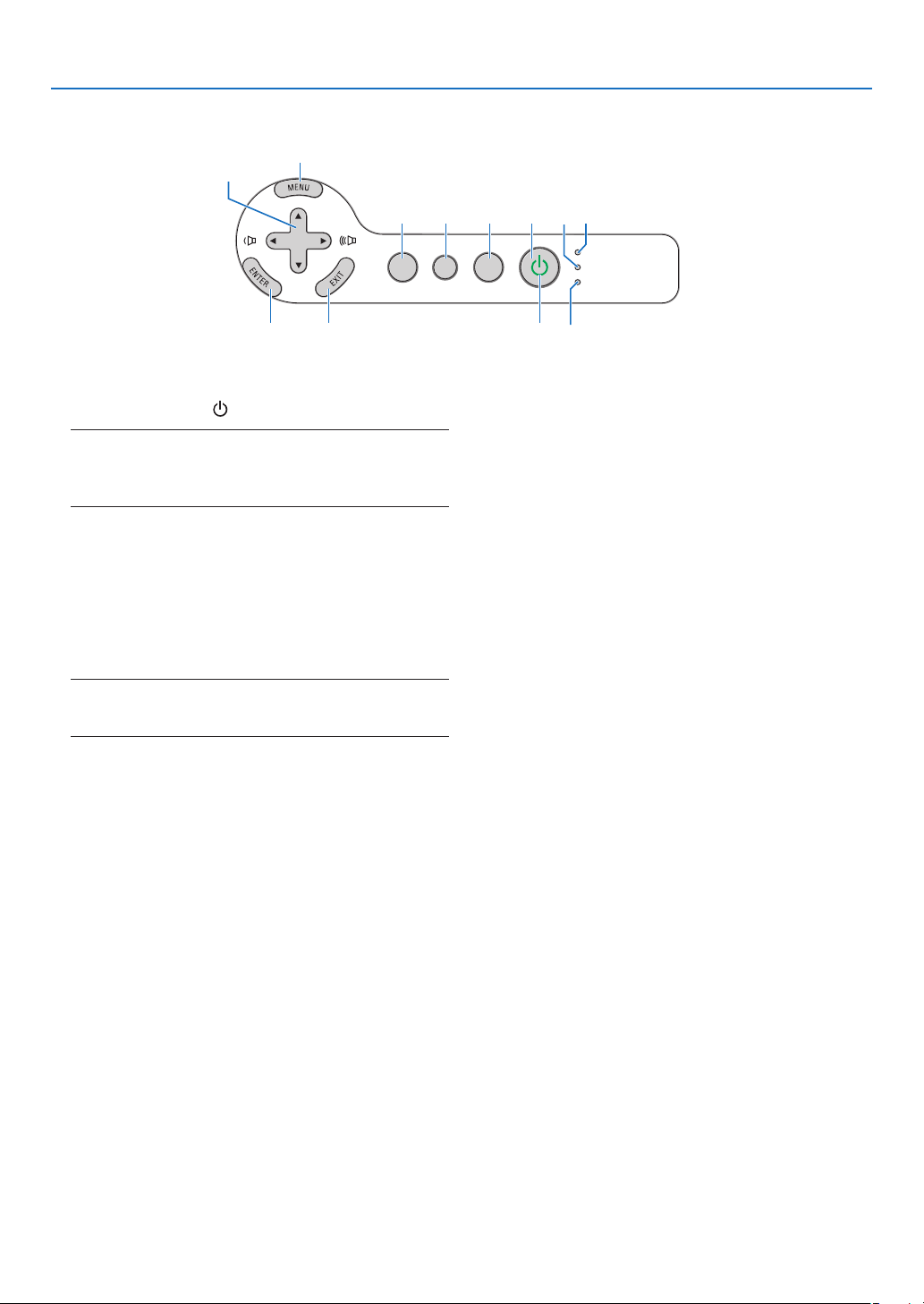
Fonctions principales
1. Introduction
10
9
SELECT
3D REFORM
11
1. Touche POWER ( ) (→ page 20, 29)
REMARQUE : pour mettre le projecteur en marche, maintenir cette touche enfoncée pendant au moins deux secondes. Pour arrêter le projecteur, appuyer deux fois sur cette
touche.
2. Voyant POWER (→ page
3. Voyant STATUS (→ page 120)
4. Voyant LAMP (→ page
5. Voyant USB
S’allume lorsqu'un dispositif de mémoire USB est
inséré dans le port USB.
REMARQUE : Le voyant USB ne s'allume pas lorsque des
dispositifs USB ne servant pas au stockage (souris USB)
sont insérés.
117, 120)
12
20, 29, 120)
145
678
USB
LAMP
AUTO ADJUST
SOURCE
STATUS
23
6. Touche SOURCE
7. Touche AUTO ADJUST (→ page
8. Touche 3D REFORM (→ page
9. Touche MENU
10. Touches Volume / SELECT ▲▼◀ ▶
11. Touche ENTER
12. Touche EXIT
28)
26, 36)
6
Page 19
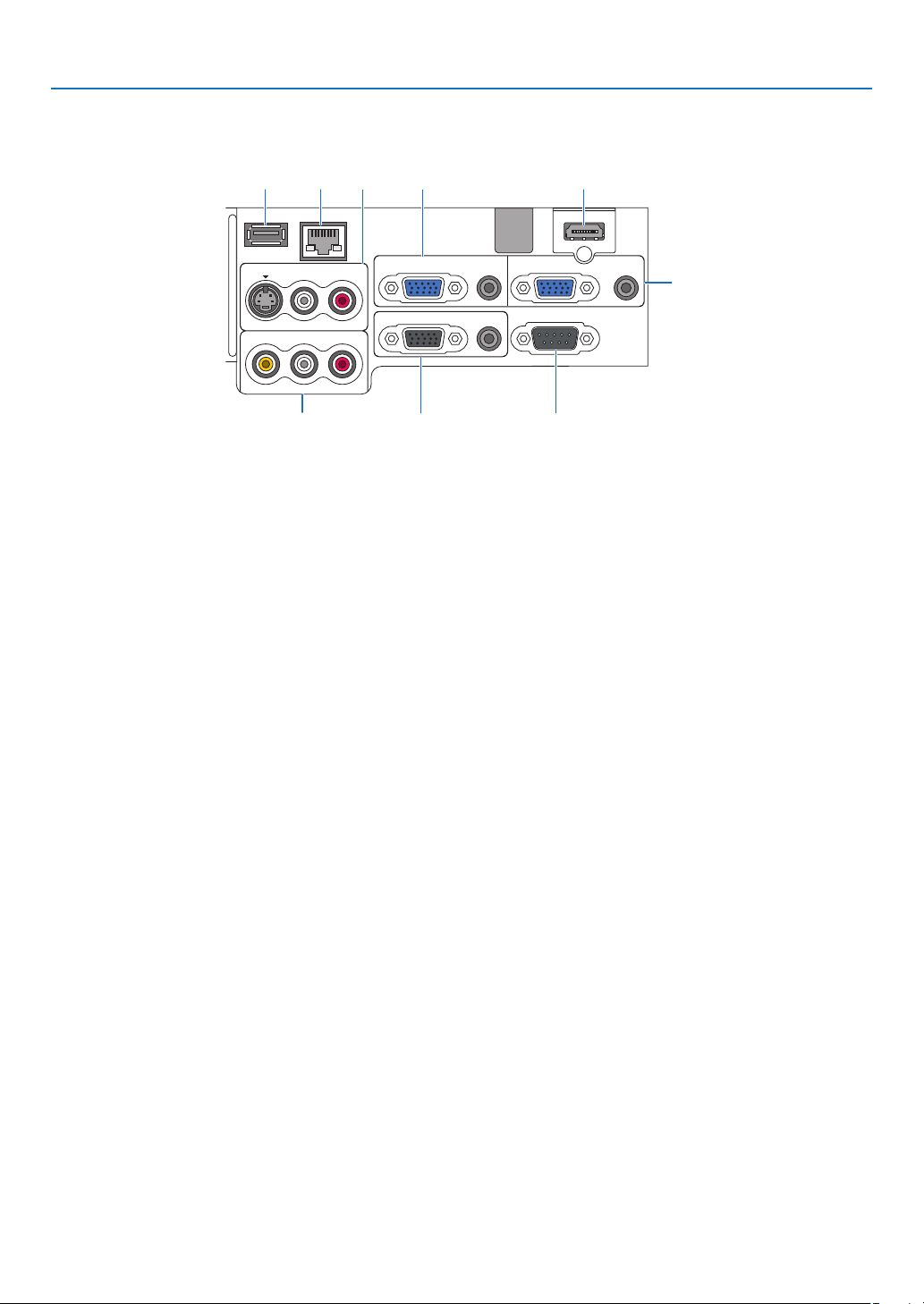
Caractéristiques du panneau de bornes
1. Introduction
USB
S-VIDEO IN
4
LAN
AUDIO IN
1
COMPUTER /
COMPONENT 1 IN
AUDIO IN
COMPUTER /
COMPONENT 2 IN
38 9
HDMI IN
AUDIO IN
2
AUDIO OUT
PC CONTROL
VIDEO IN
L/MONO
L/MONO
AUDIO IN
R
R
MONITOR OUT
6 75
L’apparence réelle du panneau des bornes peut différer légèrement de celle montrée sur le schéma, mais ceci n’
affecte pas les performances du projecteur.
1. Connecteur COMPUTER 1 IN/COMPONENT 1 IN
(Mini D-Sub 15 broches) (→ page
AUDIO IN (Mini prise stéréo) (→ page
11, 13, 15)
11, 13, 15)
2. Connecteur COMPUTER 2 IN/COMPONENT 2 IN
(Mini D-Sub 15 broches) (→page
AUDIO IN (Mini prise stéréo) (→ page
3. HDMI IN (HDMI Type A 19 broches) (→page
14
)
11, 15)
11)
12,
4. Connecteur S-VIDEO IN (Mini DIN 4 broches) (→
page
16)
AUDIO L/MONO, R (RCA) (→ page
5. Connecteur VIDEO IN (RCA) (→ page
AUDIO L/MONO, R (RCA) (→ page
16)
16)
16)
6. Connecteur MONITOR OUT (Mini D-Sub 15 broches) (→ page
AUDIO OUT (Mini prise stéréo) (→ page
13)
13)
Port PC CONTROL (D-Sub 9 broches) (→ page
7.
130, 131)
Utiliser ce port pour connecter un PC ou un sys-
tème de commande pour contrôler le projecteur
via un câble série. Vous pouvez ainsi contrôler le
projecteur à l’aide d’un protocole de communication
série. Un câble croisé RS232C disponible dans
le commerce est nécessaire pour utiliser ce port.
Vous pouvez également contrôler le projecteur à l’
aide du logiciel PC Control Utility 3.0 (téléchargeable sur notre site Internet : http://www.nec-pj.com).
Pour cela, vous devez d’abord installer PC Control
Utility 3.0 sur votre PC. Si vous écrivez votre propre
programme, les codes habituels de commande par
PC se trouvent à la page
130.
8. Port USB (Type A) (→ page 33)
9. Port LAN (RJ-45) (→ page
18, 98)
7
Page 20
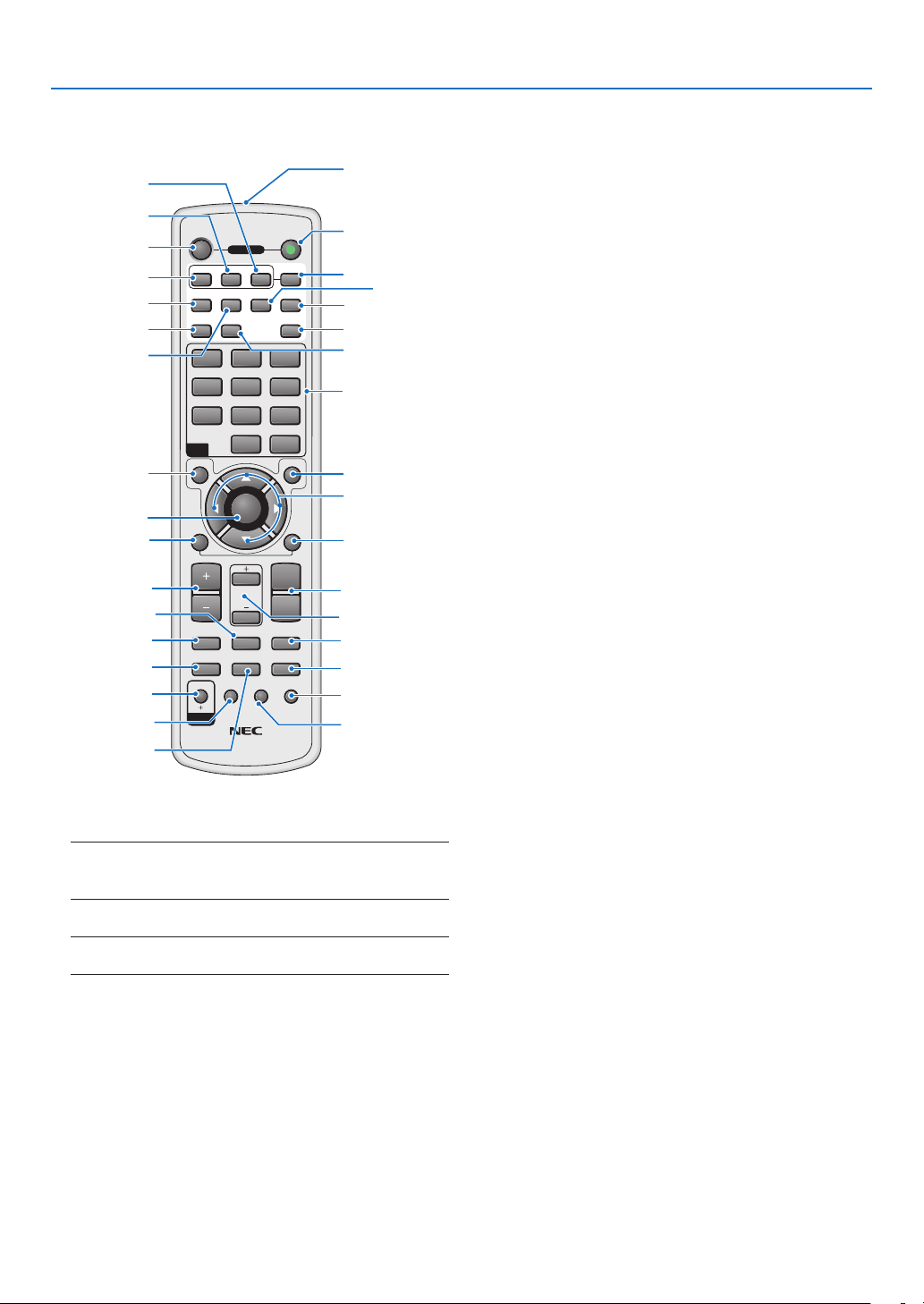
❹
OFF ON
COMPUTER
VIDEO S-VIDEO
VIEWER
NETWORK
HDMI
PIP
MAGNIFYVOLUME
PICTURE
LAMP MODE
ASPECT
AV-MUTE
3D REFORM
FREEZE
ID SET
LENS SHIFT
RD 434E
FOCUS
/ZOOM
HELP
PAGE
MENU
L-CLICK
R-CLICK
EXIT
COMPONENT
AUTO ADJ.
1 32
4 65
7 98
0
CLEAR
ENTER
UP
DOWN
POWER
ID
ID
1 2 3
2
10
15
17
1
3
4
8
12
16
5
9
7
11
14
13
6
21
22
29
27
28
31
32
30
24
23
26
25
34
33
19
18
20
Nomenclature de la télécommande
1. Emetteur infrarouge
2. Touche POWER ON (
REMARQUE : pour mettre le projecteur en marche, maintenir la touche POWER ON enfoncée pendant au moins deux
secondes.
3. Touche POWER OFF (
REMARQUE : Pour éteindre le projecteur, appuyer deux
fois sur la touche POWER OFF.
4. Touche COMPUTER 1 (
5. Touche COMPUTER 2 (
6. Touche COMPUTER 3
(indisponible sur ce modèle)
7. Touche AUTO ADJ. (→ page 2)
. Touche VIDEO (
9. Touche S-VIDEO (
10. Touche COMPONENT (
11. Touche HDMI (
→ page 22)
→ page 22)
→ page 20)
→ page 29)
→ page 22)
→ page 22)
→ page 22)
→ page 22)
12. Touche VIEWER (→ page 22, 62)
13. Touche NETWORK (
14. Touche PIP (
→ page 40)
→ page 22)
15. Touches numériques/touche CLEAR
→ page 107)
(
16. Touche MENU
17. Touche SELECT
▲▼◀▶
1. Touche ENTER
19. Touche EXIT
20. Touche MOUSE R-CLICK (
21. Touche MOUSE L-CLICK (
22. Touches VOLUME +/– (
23. Touches MAGNIFY +/– (
24. Touches PAGE UP/DOWN (
25. Touche FREEZE (
26. Touche ASPECT (
27. Touche PICTURE (
2. Touche AV-MUTE (
→ page 31)
→ page 0)
→ page 75, 77)
→ page 31)
29. Touche LAMP MODE (
30. Touche 3D REFORM (
31. Touche ID SET (
→ page 107)
32. Touche LENS SHIFT
33. Touche FOCUS/ZOOM
→ page 35)
→ page 35)
→ page 2)
→ page 31)
→ page 35)
→ page 32)
→ page 26, 36)
(indisponible sur ce modèle)
(indisponible sur ce modèle)
34. Touche HELP (→ page 32)
1. Introduction
Page 21
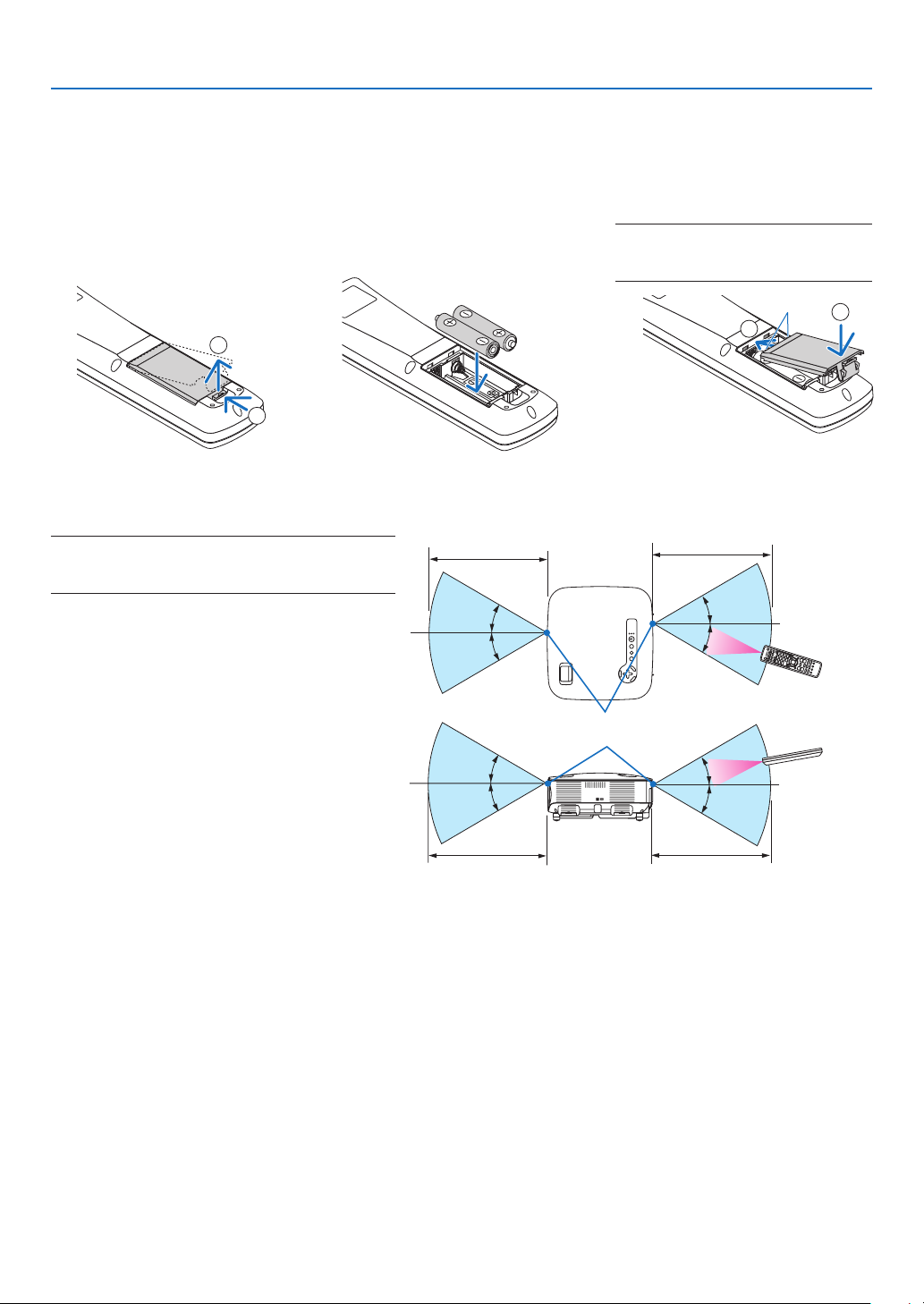
Mise en place des piles
1. Introduction
1
Appuyer sur le fermoir et
retirer le couvercle des
piles.
2
1
2
Installer des piles neuves (AA).
Respecter la polarité (+/–) des
piles.
Portée de fonctionnement de la télécommande sans fi l
REMARQUE : La portée effective de fonctionnement
peut varier légèrement de celle indiquée par ce schéma.
ASTUCE : Vous pouvez déterminer le capteur de télécommande du projecteur qui sera activé en mode
sans fi l. Les options sont : avant, arrière ou les deux.
(→ page
106)
22 pieds / 7 m
30°
30°
3
Remettre le couvercle des piles en
le faisant glisser, jusqu’à ce qu’il s’
emboîte.
REMARQUE : Ne pas mélanger différents types de piles ou des piles neuves
et des piles usagées.
1
22 pieds / 7 m
30°
30°
Té léc ommande
2
• Le signal infrarouge fonctionne par lignede-visée jusqu’à une distance d’environ 22
pieds / 7 m et dans un angle de 60 degrés
du capteur de télécommande situé sur le
boîtier du projecteur.
• Le projecteur ne réagit pas si des objets se
trouvent entre la télécommande et le capteur
ou si une lumière intense tombe sur le capteur.
Des piles usées empêchent également la
télécommande de faire fonctionner correctement le projecteur.
30°
30°
22 pieds / 7 m
Capteur de télécommande du projecteur
30°
30°
22 pieds / 7 m
Té léc ommande
Précautions se rapportant à la télécommande
• Manipuler la télécommande avec précaution.
• Si la télécommande est mouillée, l’essuyer immédiatement.
• Eviter toute chaleur et humidité excessives.
• Ne pas chauffer, démonter ou jeter les piles au feu.
• Si la télécommande n’est pas utilisée pendant une longue période, retirer les piles.
• S’assurer de respecter la polarité (+/–) des piles.
• Ne pas utiliser des piles neuves et des piles usagées en même temps et ne pas utiliser des piles de différents
types ensemble.
• Mettre les piles usagées au rebut conformément aux réglementations en vigueur.
9
Page 22
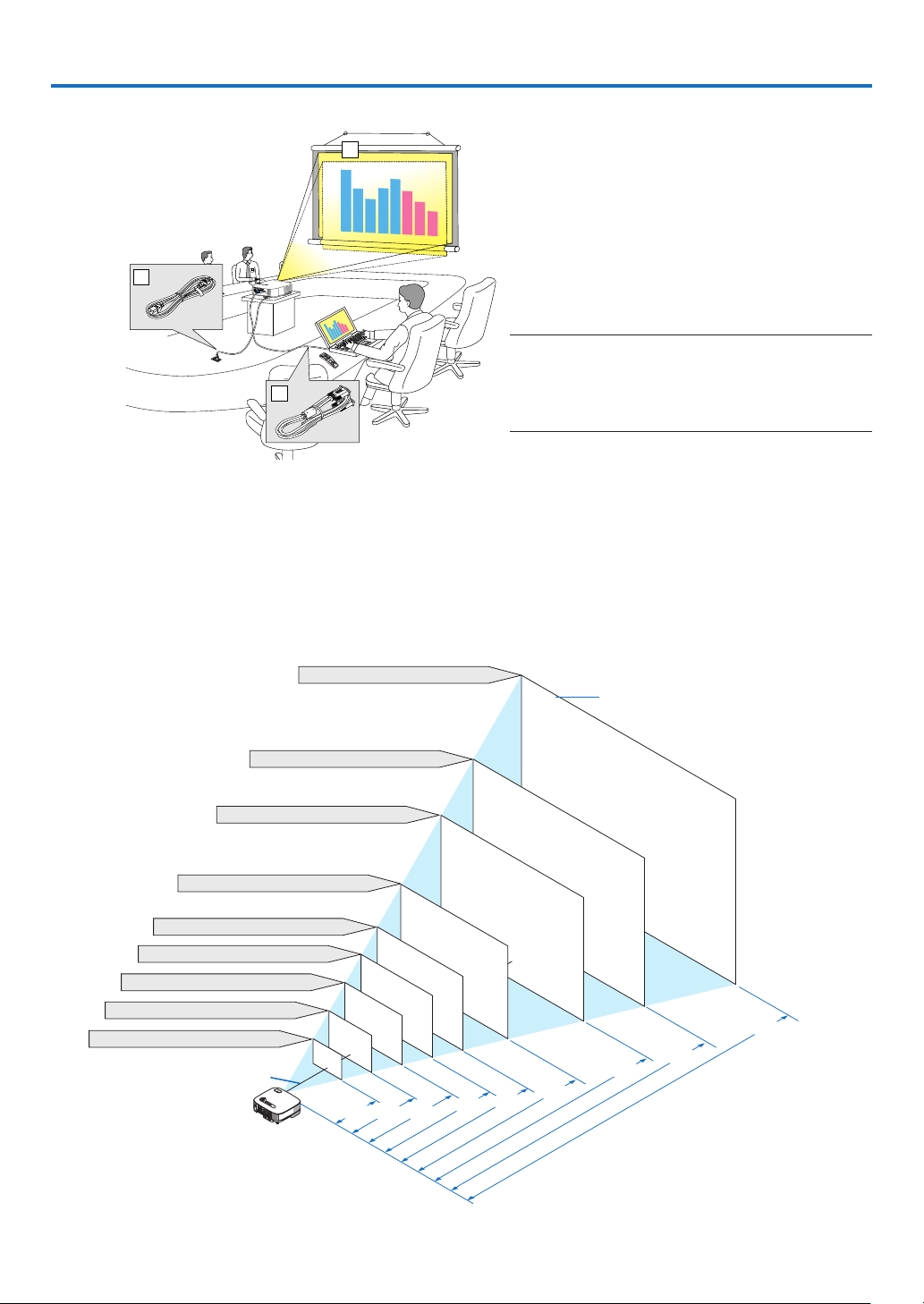
2. Installation et connexions
Cette section décrit l'installation du projecteur et la façon de le connecter aux sources audio, vidéo et PC.
1
3
2
❶
Installation de l’écran et du projecteur
Plus le projecteur est éloigné de l’écran ou du mur, plus l’image sera grande. La taille minimale que peut avoir l’
image est d’environ 0,53 m mesurés diagonalement lorsque le projecteur est à environ 0,73 m du mur ou de l’
écran. La taille maximale que peut avoir l’image est d’environ 7,62 m mesurés diagonalement lorsque le projecteur est à peu près à 9,9 m du mur ou de l’écran. Utiliser le schéma ci-dessous comme guide.
Le projecteur est simple à installer et à utiliser.
Mais avant de commencer, il faut d’abord :
Installer un écran et le projecteur.
z
Connecter l’ordinateur ou l’équipement vidéo au
x
projecteur. Voir pages
Brancher le câble d’alimentation fourni. Voir
c
19.
page
11, 13, 14, 15, 16, 17, 18.
REMARQUE : Assurez-vous que le câble d’alimentation et
tous les autres câbles sont débranchés avant de déplacer le projecteur. Lors du déplacement du projecteur ou
lorsqu’il n’est pas utilisé, couvrir l’objectif avec le cacheobjectif.
Sélection d’un emplacement
Taille de l'écran (Unité : cm/pouce)
487,7 (L) X 365,8 (H) / 192 (L) X 144 (H)
406,4 (L) X 304,8 (H) / 160 (L) X 120 (H)
304,8 (L) X 228,6 (H) / 120 (L) X 90 (H)
243,8 (L) X 182,9 (H) / 96 (L) X 72 (H)
203,2 (L) X 152,4 (H) / 80 (L) X 60 (H)
162,6 (L) X 122,0 (H) / 64 (L) X 48 (H)
121,9 (L) X 91,4 (H) / 48 (L) X 36 (H)
81,3 (L) X 61,0 (H) / 32 (L) X 24 (H)
Centre de l'objectif
609,6 (L) X 457,2 (H) / 240 (L) X 180 (H)
200"
150"
120"
100"
80"
60"
40"
2,6/
102, 3
3,3/
2
1,3/
2,0/
51,
78,7
129,9
240"
3,9/
153, 5
300"
4,9/
192
Taille d’écran :
,9
6,6
259,8
7,9 /
310,9
9,8
385,7
Distance (Unité : m/pouce)
ASTUCE: Les tailles d'écran ci-dessus constituent des valeurs intermédiaires entre téléobjectif (surface d'affi chage minimale) et grand
angle (surface d'affi chage maximale). La taille de l’image peut être ajustée avec le réglage du zoom jusqu’à un maximum de 10%.
Voir “Taille d'écran et distance de projection”, page
126.
10
Page 23
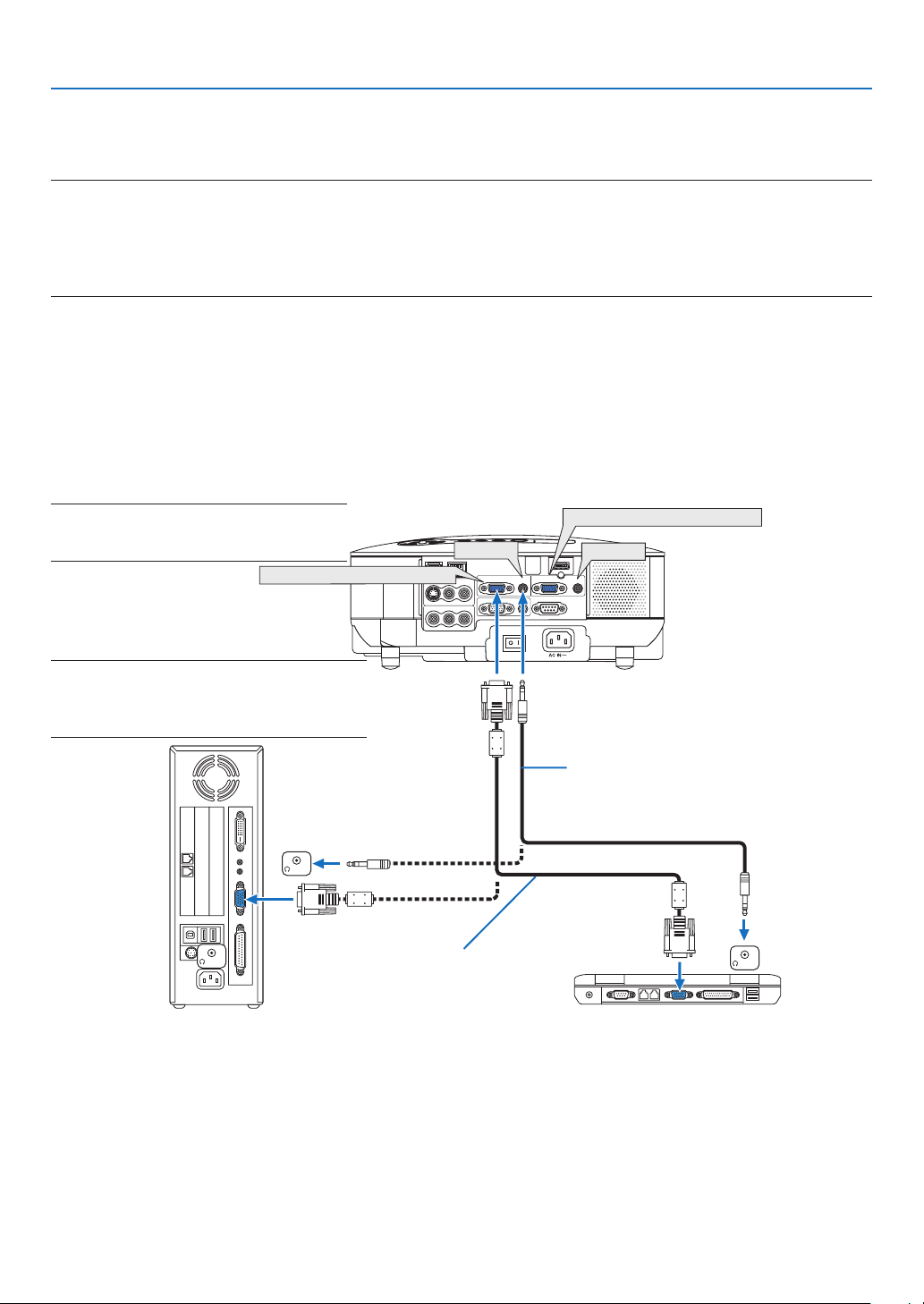
2. Installation et connexions
❷
Câblages
Connexion d'un PC ou d'un Macintosh
REMARQUE : Lorsque vous utilisez un PC portable, relier le projecteur et l’ordinateur portable pendant que le projecteur est en
mode de veille et avant d’allumer l’ordinateur portable.
Dans la plupart des cas, le signal de sortie émis par le PC portable ne peut être activé que si ce dernier est connecté au projecteur avant d’être mis sous tension.
* Si l’écran devient vierge lors de l’utilisation de la télécommande, cela peut venir de l’économiseur d’écran ou de la gestion d’
énergie de l’ordinateur.
Activation de l’af chage externe de l’ordinateur
L’af chage d’une image sur l’écran du PC portable ne signi e pas nécessairement qu’il envoie un signal vers le
projecteur.
Lors de l’utilisation d’un PC portable, une combinaison de touches de fonction active/désactive l’af chage externe.
En général, la combinaison de la touche ‘Fn” avec l’une des 12 touches de fonction permet l’allumage ou l’extinction de l’af chage externe. Par exemple, les ordinateurs portables NEC utilisent Fn + F3, tandis que les ordinateurs portables Dell utilisent la combinaison de touches Fn + F8 pour alterner entre les sélections d’af chage
externe.
REMARQUE : Les connecteurs COMPUTER 1
IN et COMPUTER 2 IN sont compatibles Plug
& Play (DDC2B).
COMPUTER/COMPONENT 1 IN
REMARQUE : Avec les Macintosh plus anciens,
utiliser un adaptateur à broc hes disponible
dans le commerce (non fourni) pour effectuer la
connexion au port vidéo de votre Mac.
PHONE
PHONE
Câble de signal VGA (fourni)
Vers le connecteur mini D-Sub à 15 broches du projecteur. Il est recommandé
d’utiliser un amplificateur de diffusion
disponible dans le commerce si vous
connectez un câble de signal plus long
que celui qui est fourni.
COMPUTER/COMPONENT 2 IN
AUDIO IN
LAN
USB
)
USB ( LAN
S-VIDEO IN
WIRELESS
VIDEO IN
WIRELESS
COMPUTER /
COMPONENT 1 IN
AUDIO IN
L/MONO
AUDIO IN
L/MONO
AUDIO IN
AUDIO OUT
MONITOR OUT
R
R
COMPUTER /
COMPONENT 2 IN
PC CONTROL
AUDIO IN
HDMI IN
AUDIO IN
Câble audio (non fourni)
PHONE
VGA IBM ou compatibles (type portable) ou Macintosh (type portable)
• Eteindre d’abord l’ordinateur et le projecteur avant d’effectuer les connexions.
• Baisser le volume de l’ordinateur avant de connecter un câble audio à la prise de casque de l’ordinateur. Après
avoir connecté l’ordinateur au projecteur, vous pouvez régler le niveau sonore sur l’ordinateur ou sur le projecteur selon vos préférences.
• Il est recommandé de connecter un câble audio à un connecteur de sortie audio (type prise mini) s’il y en a un.
11
Page 24
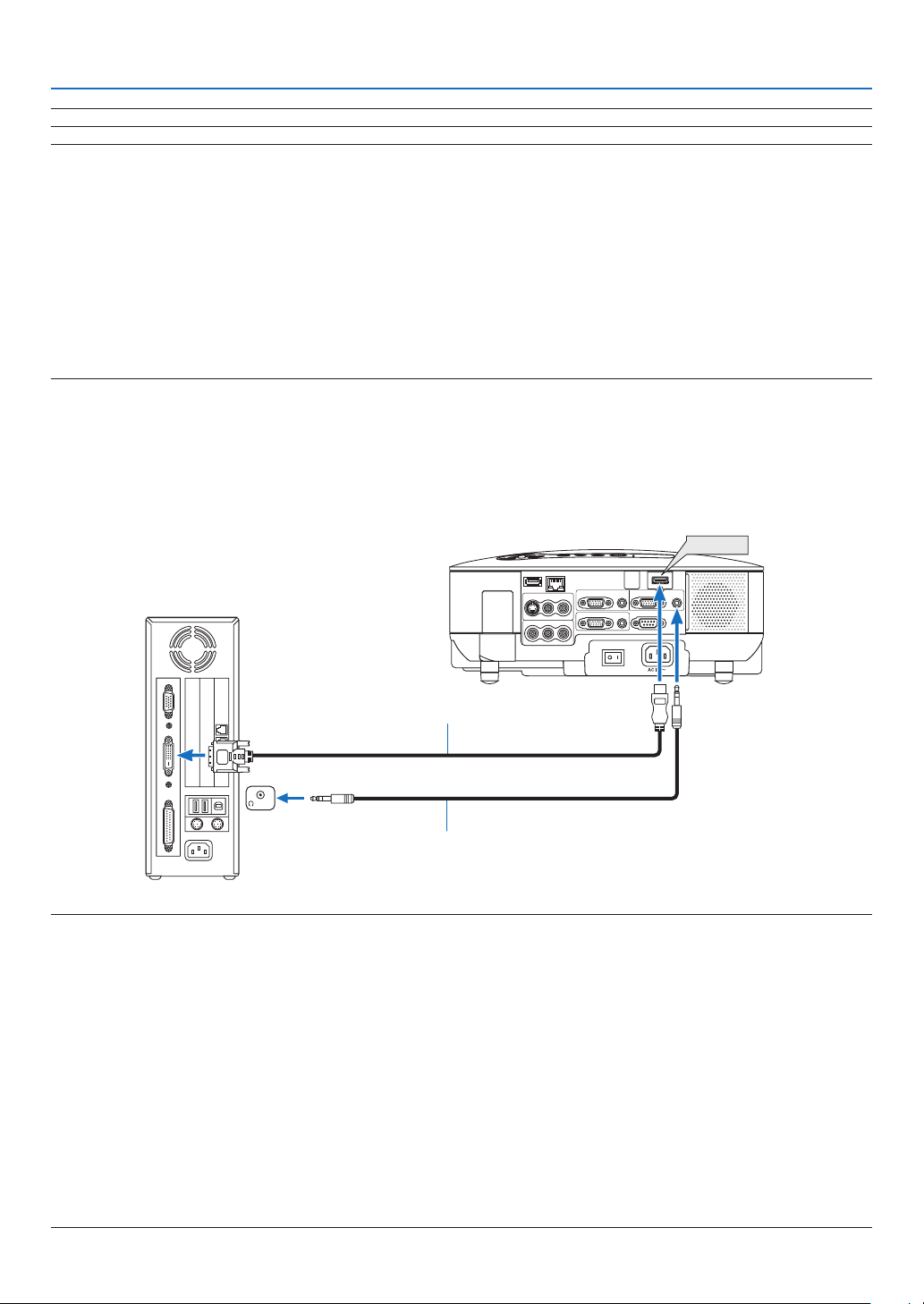
2. Installation et connexions
REMARQUE :
Le VT800 n'est pas compatible avec les sorties vidéo décodées des commutateurs NEC ISS-6020 ou ISS-6010.
REMARQUE : L'image risque de ne pas s'affi cher correctement lorsqu'une source Vidéo ou S-Vidéo est lue par l'intermédiaire
d'un convertisseur de balayage disponible dans le commerce.
Ceci est dû au fait que le projecteur traitera un signal vidéo comme un signal d’ordinateur en réglage par défaut. Dans ce cas,
agissez comme suit.
* Lorsqu’une image est affi chée avec la portion inférieure et supérieure noire ou qu’une image sombre ne s’affi che pas correcte-
ment :
Projeter une image pour remplir l’écran, puis appuyer sur la touche AUTO ADJ de la télécommande ou sur la touche AUTO
ADJUST du projecteur.
* Lorsque du bruit apparaît sur les côtés de l’écran :
Utiliser la fonction Surbalayage pour affi cher l’image correctement.
Assurez-vous de placer le Surbalayage à 0% avant d’appuyer sur la touche AUTO ADJ ou AUTO ADJUST, sans quoi les côtés de l’
image risquent d’être tronqués.
• Si vous possédez un PC avec une sortie DVI, utilisez un câble de conversion DVI – HDMI disponible dans le
commerce pour connecter le PC au connecteur HDMI IN du projecteur. Seul le signal numérique est disponible. Connectez la sortie AUDIO du PC au mini-jack stéréo COMPUTER/COMPONENT 2 AUDIO IN et sélectionnez [RÉGLAGES HDMI] → [SÉLECTION AUDIO] → [ORDINATEUR2] dans le menu. (→ page
HDMI IN
LAN
USB
S-VIDEO IN
WIRELESS
VIDEO IN
WIRELESS
COMPUTER /
COMPONENT 1 IN
AUDIO IN
L/MONO
AUDIO IN
L/MONO
AUDIO IN
AUDIO OUT
MONITOR OUT
R
R
COMPUTER /
COMPONENT 2 IN
PC CONTROL
HDMI IN
AUDIO IN
109)
Câble de conversion DVI - HDMI (non fourni)
PHONE
Câble audio (non fourni)
REMARQUE : Lors de la visualisation d’un signal numérique DVI
• Utilisez un câble de conversion DVI-HDMI compatible avec la norme DDWG (Digital Display Working Group) DVI (Digital Visual
Interface) révision 1.0. Ce câble devrait avoir une longueur de 5 m.
• Eteignez le projecteur et le PC avant de connecter le cable de conversion DVI – HDMI.
• Pour projeter un signal numérique DVI : Connectez les câbles, allumez le projecteur puis sélectionnez l’entrée HDMI. Enfi n,
allumez votre PC.
Si vous ne le faites pas, il se peut que la sortie numérique de la carte graphique ne soit pas activée et de ce fait aucune image
ne sera affi chée. Au cas où cela se produirait, redémarrez votre PC.
• Certaines cartes graphiques possède à la fois une sortie analogique RGB (D-Sub 15 broches) et une sortie DVI (ou DFP). L’uti-
lisation d’un connecteur D-Sub à 15 broches peut avoir pour résultat l’absence d’affi chage d’image depuis la sortie numérique
de la carte graphique.
• Ne déconnectez pas le cable de conversion DVI – HDMI pendant que le projecteur est en marche. Si le câble de signal a été
déconnecté puis reconnecté, il se peut que l’image ne soit pas correctement affi chée. Au cas où cela se produirait, redémarrez
votre PC.
• Le connecteur HDMI IN accepte les résolutions VGA (640 x 480), SVGA (800 x 600), XGA (1024 x 768), 1152 x 864, WXGA (1280
x 768, 1280 x 800), WXGA+ (1440 x 900), SXGA (1280 x 1024 @ 60Hz), et SXGA+ (1400 x 1050 @ 60Hz).
12
Page 25
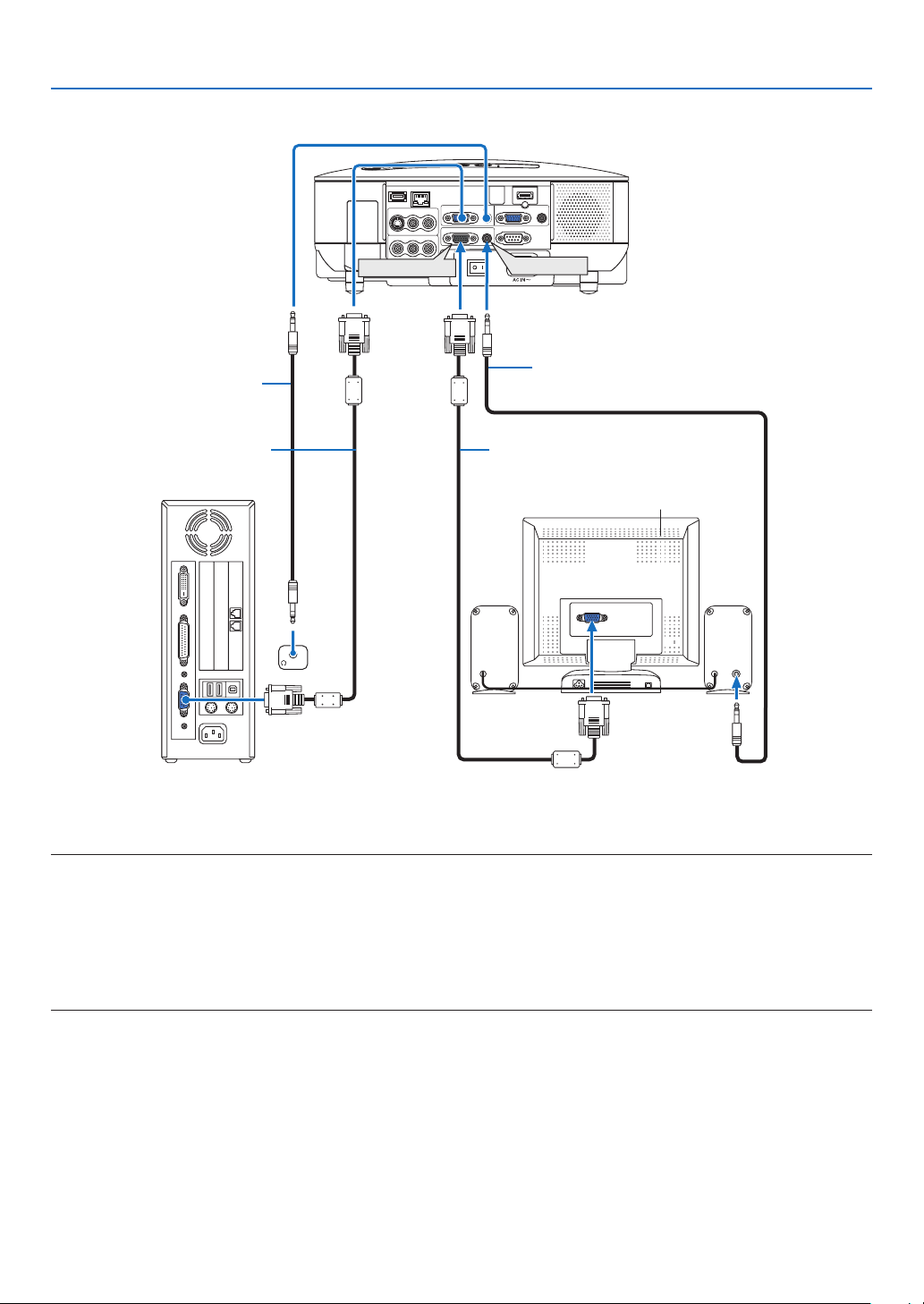
Connexion d'un moniteur externe
2. Installation et connexions
Câble audio (non fourni)
Câble de signal VGA (fourni)
PHONE
WIRELESS
WIRELESS
MONITOR OUT
LAN
USB
AUDIO IN
S-VIDEO IN
L/MONO
R
AUDIO IN
VIDEO IN
L/MONO
R
COMPUTER /
COMPONENT 2 IN
PC CONTROL
HDMI IN
AUDIO IN
COMPUTER /
COMPONENT 1 IN
MONITOR OUT
AUDIO IN
AUDIO OUT
AUDIO OUT
Câble audio (non fourni)
Câble de signal VGA (non fourni)
AUDIO
IN
Vous pouvez connecter un moniteur externe à votre projecteur pour y voir simultanément l’image de signal composant ou RGB analogique projetée.
REMARQUE :
• La connexion en série n’est pas possible.
• Le connecteur MONITOR OUT n'émet pas le son et la vidéo (signal numérique) via le connecteur HDMI IN.
• Lorsqu'un équipement audio est connecté, le haut-parleur du projecteur est désactivé.
• Si le [MODE VEILLE] sélectionné est [NORMAL], le connecteur MONITOR OUT émet le dernier signal vidéo affi ché et la prise
AUDIO OUT émet le dernier signal audio. Le volume sonore reste au niveau réglé auparavant.
• Sélectionner [ÉCONOMIE D’ÉNERGIE] dans [MODE VEILLE] pour empêcher l'envoi d'un signal vidéo par le connecteur MONI-
TOR OUT en mode veille. Cela a aussi pour effet de désactiver la sortie AUDIO OUT.
13
Page 26
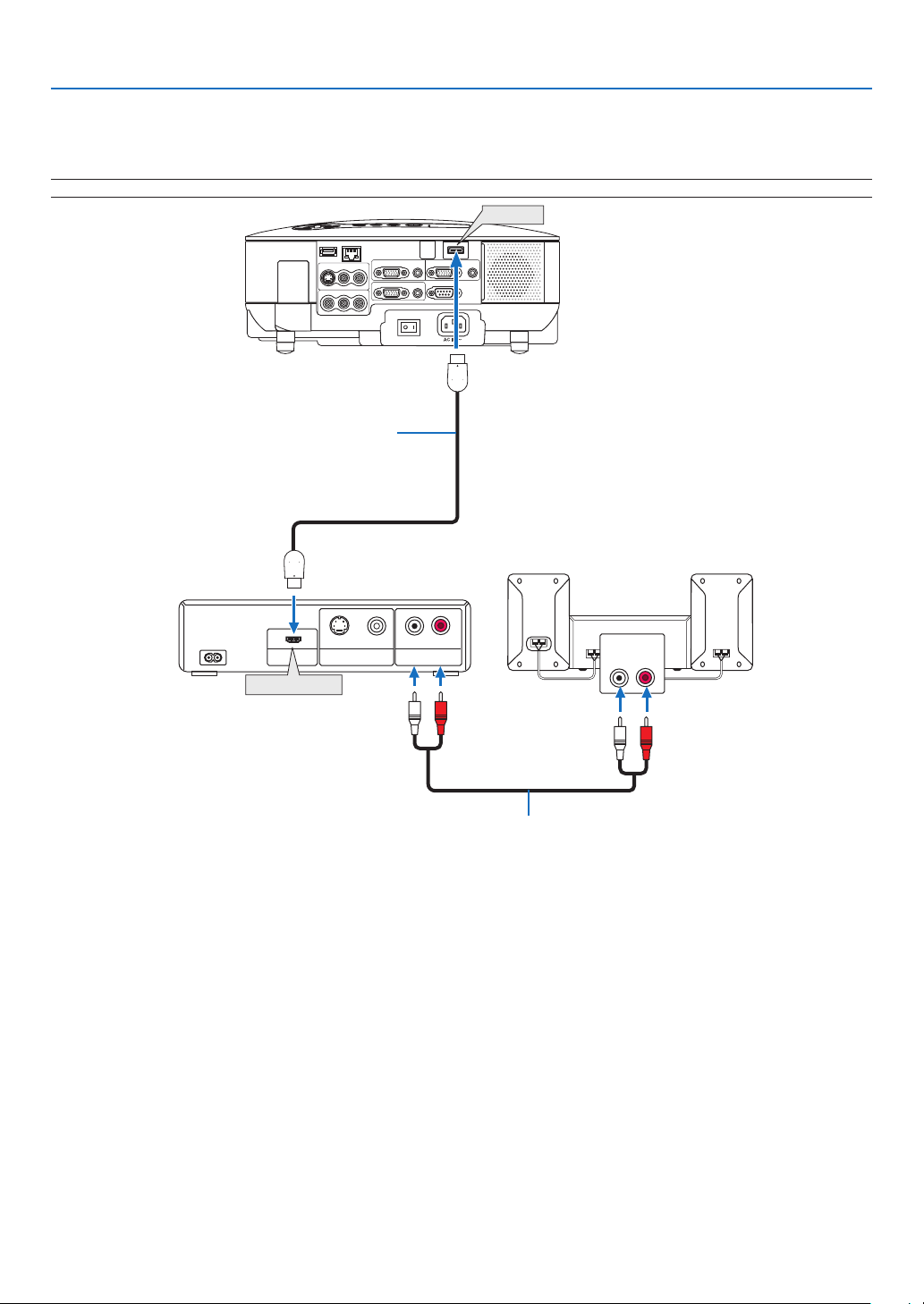
2. Installation et connexions
Connexion de votre équipement compatible HDMI
Vous pouvez connecter la sortie HDMI de votre lecteur DVD, lecteur à disque dur ou PC de type portable au
connecteur HDMI IN de votre projecteur.
REMARQUE : Le connecteur HDMI IN est compatible Plug & Play (DDC2B).
HDMI IN
LAN
USB
AUDIO IN
S-VIDEO IN
WIRELESS
L/MONO
R
AUDIO IN
VIDEO IN
L/MONO
WIRELESS
R
Câble HDMI (non fourni)
Utilisez le câble High Speed HDMI™.
HDMI
S-VIDEO VIDEO
HDMI OUT
VIDEO OUT
HDMI Output
COMPUTER /
COMPONENT 1 IN
MONITOR OUT
AUDIO OUT
COMPUTER /
COMPONENT 2 IN
AUDIO IN
AUDIO OUT
PC CONTROL
LR
HDMI IN
AUDIO IN
HDMI
AUDIO IN
LR
Câble audio (non fourni)
ASTUCE: Pour les utilisateurs d’un équipement audio-vidéo disposant d’un connecteur HDMI :
Sélectionner « Enhanced » plutôt que « Normal » si la sortie HDMI peut être commutée entre « Enhanced » et « Normal ».
Cela permettra d’obtenir un meilleur contraste d’image et des zones sombres plus détaillées.
Pour obtenir plus d’informations sur ces réglages, se référer au manuel d’instructions de l’équipement audio-vidéo à connecter.
• Lorsque vous connectez le connecteur HDMI IN du projecteur au lecteur de DVD, le niveau vidéo du projec-
teur peut être réglé en fonction du niveau vidéo du lecteur de DVD. Dans le menu, sélectionnez [RÉGLAGES
HDMI] → [NIVEAU VIDÉO] et réalisez les réglages nécessaires.
• Les signaux acceptables sont les suivants : 480p, 576p, 720p, 1080i et 1080p.
• Le connecteur HDMI IN supporte les résolutions à hautes couleurs (480p, 576p, 720p, 1080i).
Le format audio supporté est le PCM linéaire PCM (32/44.1/48 kHz et 16/20/24 bits).
• Si le son de l’entrée HDMI est inaudible, sélectionnez [RÉGLAGES HDMI] → [SÉLECTION AUDIO] → [HDMI]
dans le menu.
Qu’est-ce que la technologie HDCP/HDCP ?
HDCP est l’acronyme de High-bandwidth Digital Content Protection (Protection des contenus numériques à large
bande passante). Le système HDCP est un système destiné à empêcher la copie illégale des données vidéo envoyées sur une Interface visuelle numérique (DVI).
S’il est impossible de voir des informations en passant par l’entrée HDMI, cela ne signi e pas forcément que le
projecteur ne fonctionne pas correctement. Lorsque le système HDCP est mis en place, il peut arriver que certains contenus soient protégés par HDCP et qu’ils ne soient pas af chés à cause d’une décision ou volonté de la
communauté HDCP (Digital Content Protection, LLC).
14
Page 27
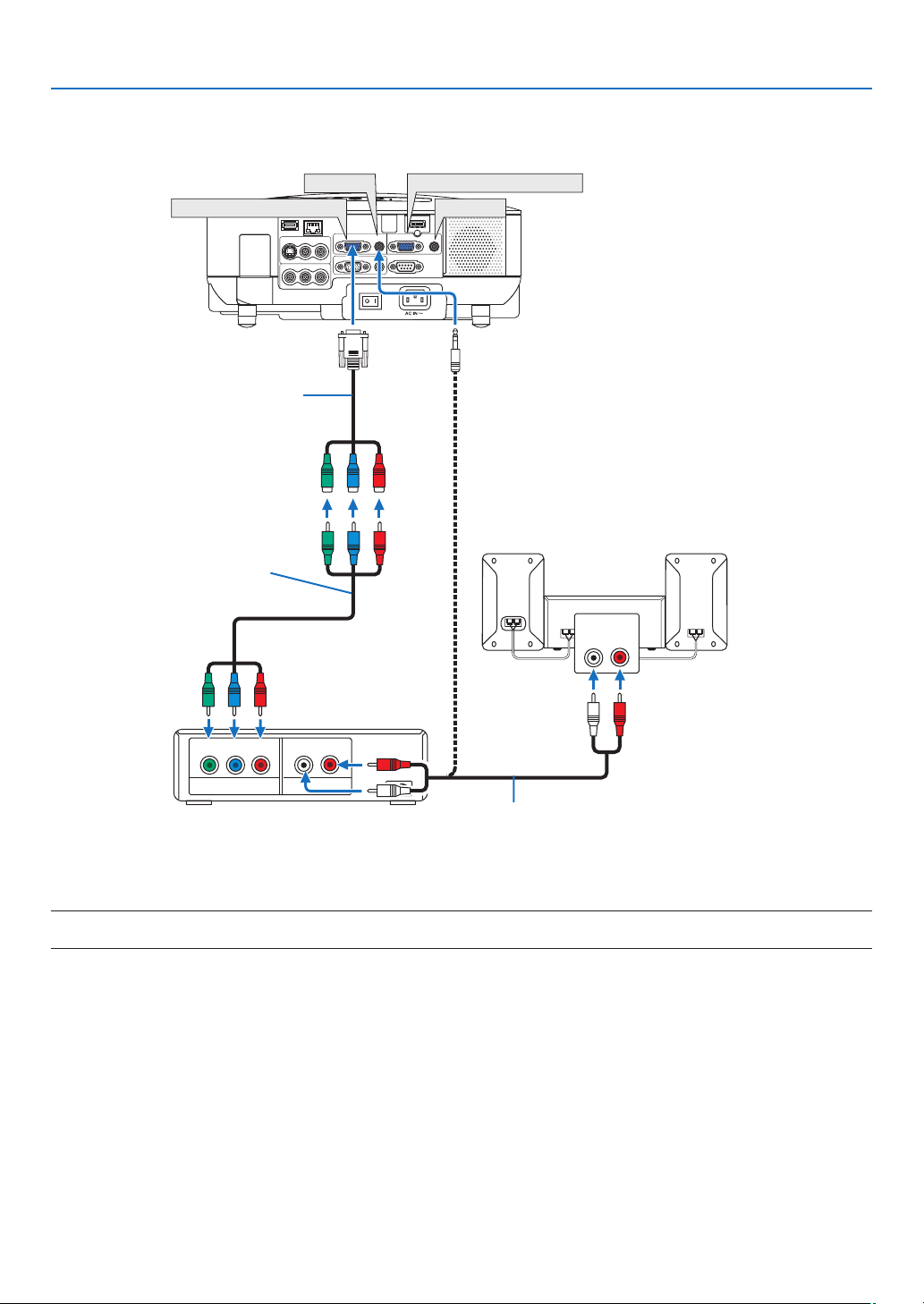
Connexion d’un lecteur DVD à l’aide de la sortie composant
2. Installation et connexions
COMPUTER/COMPONENT 1 IN
Câble optionnel 15 broches - RCA
(femelle) x 3 (ADP-CV1E)
Câble vidéo composant RCA3
(non fourni)
AUDIO IN
COMPUTER/COMPONENT 2 IN
AUDIO IN
LAN
USB
S-VIDEO IN
WIRELESS
VIDEO IN
WIRELESS
COMPUTER /
COMPONENT 1 IN
MONITOR OUT
AUDIO IN
AUDIO OUT
AUDIO IN
L/MONO
R
AUDIO IN
L/MONO
R
COMPUTER /
COMPONENT 2 IN
PC CONTROL
HDMI IN
AUDIO IN
Equipement audio
AUDIO IN
LR
Lecteur DVD
YCbCr
Component
L R
AUDIO OUT
Câble audio (non fourni)
ASTUCE: Un signal composant s'affi che automatiquement. Si ce n’est pas le cas, sélectionner dans le menu [PARAM.] → [OP-
TIONS] → [SÉLECTION DU SIGNAL] → [ORDINATEUR1 (ou 2)] → [COMPOSANT].
REMARQUE : Reportez-vous au mode d'emploi du lecteur DVD pour obtenir plus d'informations à propos de la sortie vidéo du
lecteur DVD.
15
Page 28
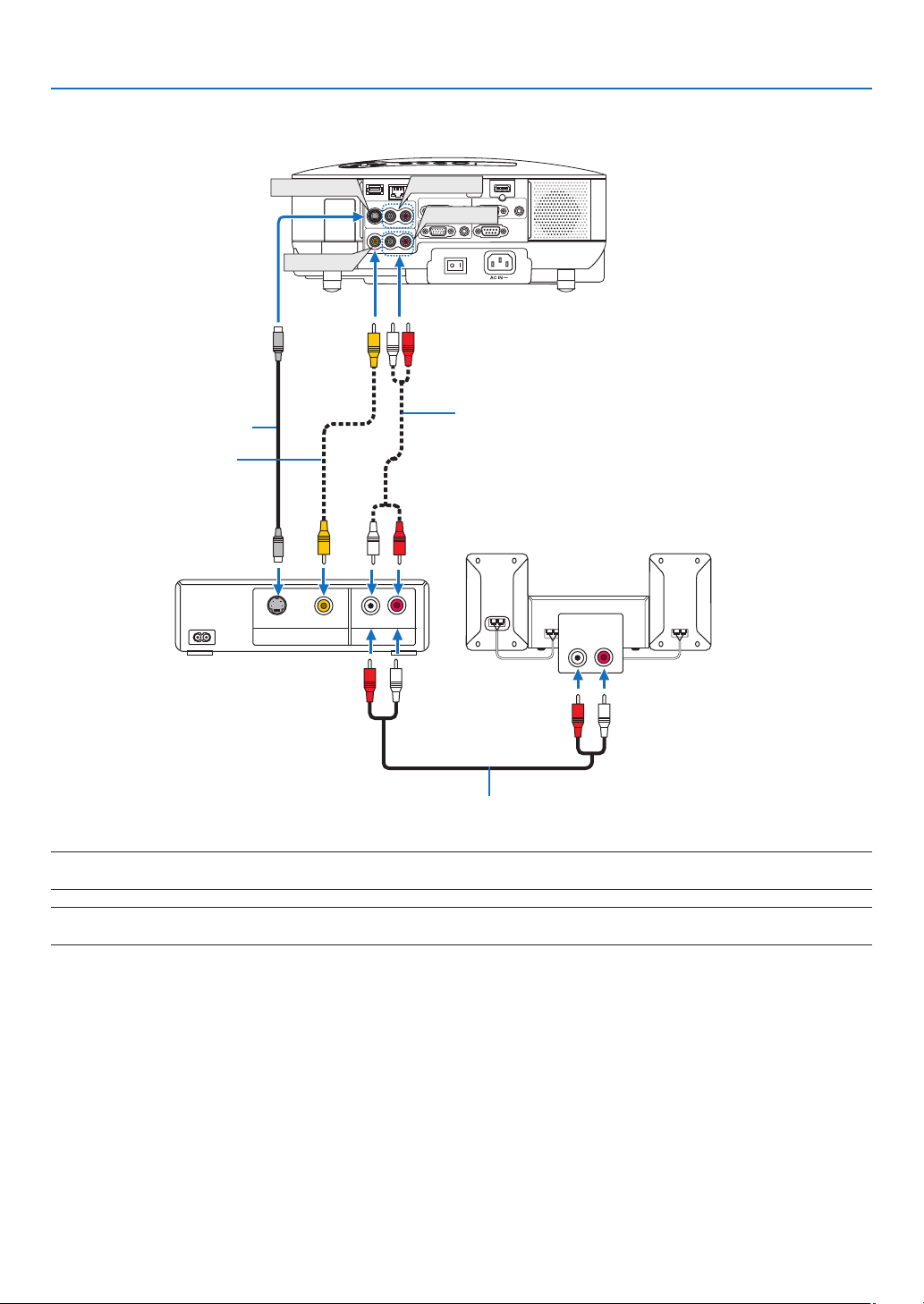
Connexion de votre magnétoscope
2. Installation et connexions
Câble S-Vidéo (non fourni)
Câble Vidéo (non fourni)
Magnétoscope
S-VIDEO IN
VIDEO IN
S-VIDEO VIDEO
VIDEO OUT
WIRELESS
WIRELESS
AUDIO OUT
USB
S-VIDEO IN
L/MONO
VIDEO IN
L/MONO
L R
AUDIO IN
LAN
AUDIO IN
R
AUDIO IN
R
COMPUTER /
COMPONENT 2 IN
PC CONTROL
HDMI IN
AUDIO IN
COMPUTER /
COMPONENT 1 IN
AUDIO IN
AUDIO IN
AUDIO OUT
MONITOR OUT
Câble audio (non fourni)
Equipement audio
AUDIO IN
LR
Câble audio (non fourni)
REMARQUE : Reportez-vous au manuel de mode d'emploi du magnétoscope pour obtenir plus d'informations à propos de la
sortie vidéo de votre équipement.
REMARQUE : L'image risque de ne pas s'affi cher correctement lorsqu'une source Vidéo ou S-Vidéo est lue en avance ou en retour rapide par l'intermédiaire d'un convertisseur de balayage.
16
Page 29
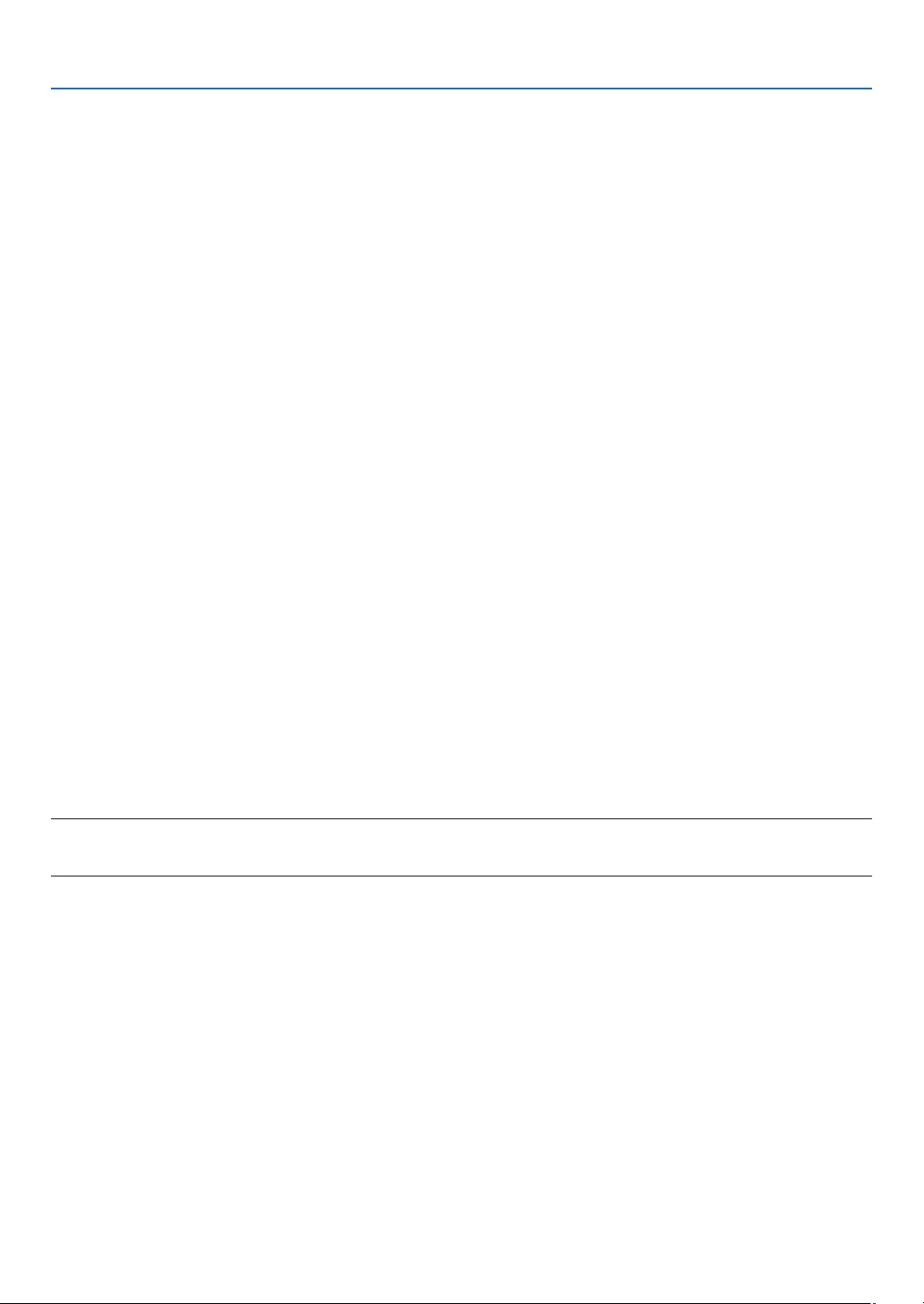
2. Installation et connexions
Connexion à un réseau
Le VT800 est équipé d’origine d’un port LAN (RJ-45) qui permet une connexion LAN à l’aide d’un câble LAN. Pour
utiliser une connexion LAN, vous devez assigner une adresse IP au projecteur. Pour con gurer le RÉSEAU, voir
95. (Dans le menu, sélectionnez [PARAM.] → [INSTALLATION(2)] → [PARAMÈTRES RÉSEAU])
page
Deux fonctions sont disponibles avec la connexion LAN : Contrôle du projecteur et Transmission d’images.
Fonction de contrôle du projecteur
Avec la connexion LAN laire, vous pouvez contrôler le projecteur (mise sous/hors tension, sélection d’entrée,
etc.) et recevoir des informations du projecteur par le biais du réseau à l’aide d’un ordinateur. Les trois méthodes
suivantes sont disponibles :
* Utilisation de la fonction Serveur HTTP du projecteur. (→ page
* Utilisation de PC Control Utility 3.0*
* Utilisation de Image Express Utility 2.0*
1
1
49)
Fonction de transmission d’images (sous Windows Vista)
Un ordinateur fonctionnant sous Windows Vista peut être commandé à l’aide du projecteur par le biais d’un réseau. Le projecteur prend en charge les fonctions Projecteur réseau et Bureau à distance de Windows Vista. (→
page 52, 56)
Fonction de transmission d’images (en utilisant User Supportware)
Grâce à la connexion LAN laire, vous pouvez envoyer des images et des diapositives à partir d’un ordinateur
vers le projecteur et les projeter alors sur l’écran. Les deux méthodes suivantes sont disponibles :
* Utilisation de Image Express Utility 2.0*
* Utilisation de Ulead Photo Explorer 8.0*
1
2
En reliant la souris USB au projecteur, vous pouvez également commander l’écran de bureau de votre PC Windows connecté au LAN laire.
* Utilisation de Desktop Control Utility 1.0*
1
• Pour connaître la procédure de connexion de Windows Vista au réseau (LAN laire), reportez-vous au mode d’
emploi de Windows Vista.
REMARQUE :
1
*
Le logiciel est téléchargeable à l’adresse http://www.nec-pj.com
2
*
Ulead Photo Explorer 8.0 est inclus sur le disque en option User Supportware 5 CD-ROM.
17
Page 30

Exemple de connexion LAN
Exemple de connexion LAN laire
Serveur
Hub
USB
S-VIDEO IN
VIDEO IN
2. Installation et connexions
Câble LAN (non fourni)
REMARQUE : Utilisez un câble LAN de Catégorie 5 ou
supérieure
LAN
LAN
COMPUTER /
COMPONENT 1 IN
AUDIO IN
MONITOR OUT
L/MONO
R
AUDIO IN
L/MONO
R
HDMI IN
COMPUTER /
AUDIO IN
COMPONENT 2 IN
AUDIO IN
AUDIO OUT
PC CONTROL
18
Page 31

2. Installation et connexions
Connexion du câble d’alimentation fourni
Connecter le câble d’alimentation fourni au projecteur.
Connecter d’abord la prise à trois broches du câble d’alimentation à la che AC IN du projecteur, puis connecter l’
autre prise du câble d’alimentation fourni à la prise murale.
SELECT
3D REFORM
AUTO ADJUS
T
SOURC
E
USB
USB
S
-VID
EO I
N
LAN
AUDIO IN
VIDEO IN
C
OM
COM
L
/M
O
N
O
AUDIO IN
R
M
O
L
/M
O
N
O
R
Vers la prise murale
Assurez-vous que les fiches sont entièrement insérées
dans la prise murale et dans le connecteur AC IN.
P
UTER
PON
EN
/
T 1 I
N
NITO
R O
U
T
LAM
P
STATUS
AUD
IO
I
N
COM
COM
PUTER
PON
EN
/
T 2 I
HD
AUDIO
M
N
I I
N
OU
T
AU
DIO
I
N
PC CONTROL
AC I
N
A propos de l’Extinction directe
Le projecteur est pourvu d’une fonction nommée “Extinction directe”. Cette fonction permet d’éteindre le projecteur (y
compris pendant la projection d’une image) à l’aide d’une prise multiple équipée d’un interrupteur et d’un disjoncteur.
ATTENTION :
Ne pas essayer de toucher la sortie de l’aération située sur la partie avant gauche (vue de devant) car elle peut
devenir brûlante lorsque le projecteur est en marche et juste après son extinction.
ATTENTION :
Ne pas débrancher le câble d’alimentation de la prise murale ou du projecteur lorsque celui-ci est sous tension.
Vous risqueriez d’endommager le connecteur AC IN du projecteur et (ou) la che du câble d’alimentation.
ASTUCE: Pour couper l’alimentation électrique lorsque le projecteur est allumé, utiliser une prise multiple équipée d’un interrupteur et d’un disjoncteur.
19
Page 32

3. Projection d’une image (fonctionnement élémentaire)
Cette section décrit la mise en marche du projecteur et la projection d'une image sur l’écran.
❶
Mise sous tension du projecteur
REMARQUE :
• Le projecteur est doté de deux interrupteurs : un interrupteur principal et une touche POWER (POWER ON et OFF sur la télécommande).
• Lors du branchement ou du débranchement du câble d’alimentation fourni, s’assurer que l’interrupteur d’alimentation principal est enfoncé en position arrêt (○). A défaut d’une telle précaution, le projecteur risque d’être endommagé.
• Le projecteur possède une fonction pour lui éviter d’être utilisé par des personnes non autorisées. Pour utiliser cette fonction,
enregistrer un mot-clé. (→ page
41)
1. Ôter le cache-objectif.
• Ne pas essayer d’ôter le cache-objectif en tirant sur le
l. Vous risqueriez de l’endommager.
2. Pour mettre le projecteur sous tension, enfoncer l’
interrupteur d’alimentation principale en position
marche ( I ).
• Le projecteur entre en mode veille. En mode veille, le
voyant POWER s’allume en orange et le voyant STATUS s’allume en vert.
3. Après vous être assuré que le projecteur est en
mode veille, appuyer sur la touche POWER ON/
STANDBY ou POWER (ON) pendant au moins 2 secondes lorsque le voyant STATUS s’éteint et que le
voyant POWER commence à clignoter.
Lorsque le voyant POWER reste allumé en vert, le
projecteur est prêt à être utilisé.
• Après avoir allumé le projecteur, assurez-vous que la
source vidéo ou l'ordinateur est en marche et que le
cache-objectif est ôté.
S
U
T
TA
S
P
M
A
L
B
S
U
E
C
R
U
O
S
T
S
U
J
D
A
O
T
U
A
M
R
O
F
E
R
D
3
SELECT
S
EL
EC
EFORM
AUTO ADJUST
SOURCE
T
3
D
R
EF
OR
M
AU
T
O
A
D
J
US
T
S
O
U
R
C
E
U
S
B
L
U
S
B
S-VIDEO IN
VIDEO IN
A
M
P
S
T
A
T
U
S
L
A
N
A
U
D
IO
I
N
COMPUTER /
COMPO
L/M
ON
NENT 1 I
O
N
A
U
D
R
IO
I
N
AUDIO IN
MONITOR OUT
COM
COMPONENT 2 IN
L/M
PUTER
ON
O
/
HDMI I
AUDIO OUT
R
N
AUDIO
I
N
P
C
C
O
NT
R
O
L
A
C
I
N
USB
LAMP
STATUS
USB
LAMP
STATUS
OFF ON
POWER
COMPUTER
123
VIDEO S-VIDEO
COMPONENT
VIEWER
NETWORK
AUTO ADJ.
HDMI
PIP
1 32
4 65
7 98
Veille Clignote Sous tension
Lumière orange
continue
Appuyer sur cette touche pendant
au moins 2 secondes.
(→ page 120)
REMARQUE : Lorsqu’aucun signal n’est accessible, un écran bleu, noir ou avec un logo s'affi che.
20
Lumière verte
clignotante
Lumière verte
continue
Page 33

3. Projection d’une image (fonctionnement élémentaire)
Remarque à propos de l’écran de démarrage (Ecran de sélection de la langue du menu)
Lorsque vous allumez le projecteur pour la première fois, le menu de démarrage apparaît. Ce menu vous donne
la possibilité de sélectionner l’une des 21 langues pour le menu.
Pour sélectionner la langue du menu, suivre les étapes suivantes :
1. Utiliser la touche SELECT ▼ pour sélectionner l’une
des 21 langues pour le menu.
2. Appuyer sur la touche ENTER pour exécuter la sélection.
Après cette opération, vous pouvez commencer à utiliser
le menu.
Si vous le souhaitez, vous pouvez sélectionner la langue
du menu ultérieurement. (→ [LANGUE] page
91)
SELECT
SELECT
3D REFORM
3D REFORM
AUTO ADJUST
AUTO ADJUST
MENU
L-CLICK
PICTURE
L-CLICK
ID SET
ID
MENU
ID SET
AV-MUTE
ID
PICTURE
AV-MUTE
ID
SO
SO
LENS SHIFT
LENS SHIFT
ENTER
MAGNIFYVOLUME
LAMP MODE
3D REFORM
ENTER
MAGNIFYVOLUME
LAMP MODE
3D REFORM
EXIT
R-CLICK
PAGE
UP
DOWN
ASPECT
FREEZE
FOCUS
HELP
/ZOOM
CLEAR
0
EXIT
R-CLICK
PAGE
UP
DOWN
ASPECT
FREEZE
FOCUS
HELP
/ZOOM
REMARQUE :
• Le projecteur ne peut pas être éteint pendant 60 secondes après que la lampe a été allumée et lorsque le voyant POWER cli-
gnote vert.
• Si vous mettez en marche le projecteur juste après l’extinction de la lampe ou lorsque la température ambiante est élevée, les
ventilateurs de refroidissement fonctionnement pendant un moment, puis une image apparaît à l’écran.
• Immédiatement après la mise en marche du projecteur, l’écran risque de clignoter. Ceci est normal. Attendre 3 à 5 minutes
jusqu’à ce que l’éclairage de la lampe se stabilise.
• Lorsque le mode Lampe est réglé sur Eco, le voyant Lamp s’allume en vert.
• Le projecteur ne s'allume pas dans les cas suivants.
- Si la température interne du projecteur est trop élevée, le projecteur détecte une température anormalement
élevée. Dans ces conditions, le projecteur ne s’allume pas a n de protéger le système interne. Si cela se
produit, attendre que les composants internes du projecteur aient refroidi.
- Lorsque la lampe atteint la n de sa durée d’utilisation, le projecteur ne s’allume pas. Si cela se produit, rem-
placer la lampe.
(→ page
117 )
- Si la lampe ne s’allume pas et si le voyant STATUS clignote et s’éteint par cycle de six fois, attendre une mi-
nute complète, puis allumer le projecteur.
REMARQUE : Mettre hors tension puis à nouveau sous tension à l’aide de l’interrupteur principal
Patienter au moins 5 secondes entre la mise hors tension et la mise sous tension.
La même chose s’applique lorsque vous utilisez une prise multiple équipée d'un interrupteur et d'un disjoncteur.
Si vous ne procédez pas de cette manière, le projecteur risque de ne pas pouvoir être mis sous tension. (Il n’y a pas de témoin
de mode de veille)
Dans ce cas, débrancher le câble d’alimentation puis le brancher à nouveau. Actionner l’interrupteur principal.
21
Page 34

3. Projection d’une image (fonctionnement élémentaire)
❷
Sélection d’une source
Sélection de la source ordinateur ou vidéo
Sélection à partir de la liste de sources
Appuyer brièvement sur la touche SOURCE du projecteur pour afficher la
liste de sources. A chaque pression de la touche SOURCE, la source d’entrée
change comme suit : “ORDINATEUR1/2”, “HDMI”, “VIDÉO” (magnétoscope),
“S-VIDÉO”, “VISIONNEUSE” (diapositives sur un dispositif mémoire USB) ou
“RÉSEAU” (port LAN [RJ-45]).
Appuyer sur la touche ENTER pour af cher la source sélectionnée.
Détection automatique du signal
Maintenir la touche SOURCE enfoncée pendant au moins 1 seconde pour
que le projecteur recherche la prochaine source d’entrée disponible. A chaque
pression de plus d’une seconde sur la touche SOURCE, le projecteur change
de source d’entrée dans l’ordre suivant :
EFORM
EFORM
AUTO ADJUST
AUTO ADJUST
SOURCE
SOURCE
USB
LAMP
STATUS
USB
LAMP
STATUS
ORDINATEUR1 → ORDINATEUR2 → HDMI → VIDÉO → S-VIDÉO → VISIONNEUSE → ORDINATEUR1 → ...
Si aucun signal d’entrée n'est présent, l’entrée est passée. Lorsque la source d’
entrée que vous souhaitez projeter s’af che, relâcher la touche.
Utilisation de la télécommande
Appuyer sur une des touches COMPUTER 1/2, HDMI, VIDEO, S-VIDEO,
VIEWER ou NETWORK.
OFF ON
POWER
COMPUTER
312
VIDEO S-VIDEO
COMPONENT
VIEWER
VIEWER
NETWORK
NETWORK
1 32
4 65
7 98
AUTO ADJ.
HDMI
HDMI
PIP
22
Page 35

3. Projection d’une image (fonctionnement élémentaire)
❸
Ajustement de la taille et de la position de l’image
Utiliser le levier du pied à inclinaison réglable, le levier du zoom ou la bague de mise au point pour ajuster la taille
et la position de l'image.
Réglage de l’angle de projection (hauteur de l’image)
[Pied inclinable]
(→ page
Réglage de l’inclinaison gauche et droite de l’image
[Pied arrière]
25)
Réglage de la mise au point
[Bague de mise au point]
Réglage précis de la taille de l’image
[Levier du zoom]
Réglage de la correction de la distorsion trapézoïdale
[Keystone] *
❹
REMARQUE : Lire “
* Pour plus de clarté, les câbles ne fi gurent pas dans les schémas ci-dessus.
Correction de la distorsion trapézoïdale” page
26 pour plus de détails sur Keystone.
23
Page 36

3. Projection d’une image (fonctionnement élémentaire)
Réglage de la mise au point (bague de mise au point)
• Tourner la bague de mise au point pour faire le point.
S
E
L
E
C
T
3
D
R
E
F
O
R
M
A
U
T
O
A
D
J
U
S
T
S
O
U
R
C
E
USB
L
AM
U
S
P
B
STATUS
S
V
I
D
E
O
I
N
L
A
N
A
U
D
I
O
I
N
V
C
I
D
O
C
E
M
O
O
P
M
L
I
U
N
/MON
P
T
E
O
R
N
E
/
O
N
T
1
I
N
A
U
D
R
I
O
I
N
A
U
D
I
O
I
N
M
O
N
I
T
O
C
R
O
C
M
O
L/
O
U
P
M
M
T
U
P
ON
T
E
O
R
O
N
E
/
N
T
H
2
D
A
M
I
N
U
I
D
R
I
N
I
O
O
U
T
A
U
D
I
O
I
N
P
C
C
O
N
T
R
O
L
AC I
N
Réglage précis de la taille de l’image (levier de zoom)
• Tourner le levier de zoom pour régler la taille de l’image sur l’écran.
S
E
L
E
C
T
3
D
R
E
F
O
R
M
A
U
T
O
A
D
J
U
S
T
S
O
U
R
C
E
U
SB
LAMP
U
S
B
STATU
S
-
S
V
I
D
E
O
I
N
L
A
N
A
U
D
I
O
I
N
V
C
I
D
O
C
E
M
O
O
P
M
L/MON
I
U
N
P
T
E
O
R
N
E
/
O
N
T
1
I
N
A
U
D
R
I
O
I
N
A
U
D
I
O
I
N
M
O
N
I
T
O
C
R
O
C
M
O
L
O
U
P
/M
M
T
U
P
O
T
E
O
N
R
O
N
E
/
N
T
H
2
D
A
M
I
N
U
I
D
R
I
N
I
O
O
U
T
A
U
D
I
O
I
N
P
C
C
O
N
T
R
O
L
AC I
N
24
Page 37

U
T
3
D
3. Projection d’une image (fonctionnement élémentaire)
Réglage du pied inclinable
1. Soulever le bord avant du projecteur.
ATTENTION :
Ne pas essayer de toucher la sortie de la ventilation pendant le
réglage des pieds inclinables car elle peut être chaude lorsque le
projecteur est en marche ainsi que pendant sa période de refroidissement après l’extinction.
Levier du pied
à inclinaison
réglable
A
M
R
FO
E
R
1
Appuyer sur le levier du pied inclinable du projecteur pour éten-
2.
dre le pied (hauteur maximale).
3. Abaisser l’avant du projecteur à la hauteur souhaitée.
Relâcher le levier du pied inclinable pour verrouiller le pied inclina-
4.
ble.
ASTUCE: Concernant le fonctionnement de l’écran [KEYSTONE], voir "❹ Cor-
rection de la distorsion trapézoïdale” page
26.
La plage de réglage à l'avant du projecteur est d'environ 10 degrés
(hauteur).
REMARQUE : Les données de correction “Keystone” peuvent être réinitialisées
en maintenant la touche 3D REFORM enfoncée pendant au moins 2 secondes.
ATTENTION :
Ne pas utiliser le pied à inclinaison réglable pour effectuer des
réglages autres que ceux initialement prévus. Une utilisation inadaptée, telle que l’utilisation des pieds inclinables pour porter ou
suspendre (du mur ou du plafond) le projecteur peut endommager
celui-ci.
2
Pied à inclinaison réglable
S
U
T
A
T
S
MP
A
L
SB
U
E
C
R
U
O
S
T
3
4
S
U
J
D
A
O
T
U
A
M
R
O
F
E
R
D
3
CT
E
L
E
S
La hauteur des pieds arrières peut être ajustée sur 13 mm.
Tourner le pied arrière jusqu'à la hauteur souhaitée de façon à ce que
l'image af chée soit rectangulaire, mais la distance verticale à partir du
bureau ou du sol doit être de 13 mm a n que le projecteur soit horizontal
sur la surface plane.
25
Page 38

3. Projection d’une image (fonctionnement élémentaire)
❹
Correction de la distorsion trapézoïdale
Lorsque le projecteur n’est pas exactement perpendiculaire à l’écran, une distorsion trapézoïdale apparaît. Pour la corriger, vous pouvez utiliser la
fonction “Keystone”, une technologie numérique qui peut régler la distorsion de type trapézoïdale, pour offrir une image carrée et nette.
La procédure suivante explique comment utiliser l’écran [KEYSTONE] du menu pour corriger la distorsion trapézoïdale.
Lorsque le projecteur n’est pas situé en face de l’écran, réglez l’option Horizontal du menu Keystone a n que les parties inférieure et supérieure des côtés de l’image projetée soient parallèles.
Correction automatique de la distorsion trapézoïdale
La fonction de correction Auto Keystone corrige la distorsion verticale de l'image projetée sur l'écran. Aucune opération.
spéciale n'est requise. Placer simplement le projecteur sur une surface plane.
Pour utiliser la fonction Auto Keystone, vous devez d'abord sélectionner [AUTO KEYSTONE] dans [KEYSTONE] à partir du menu.
Correction manuelle de la distorsion trapézoïdale
1. Appuyer sur la touche 3D REFORM de la télécommande ou du projecteur.
L’écran de correction de la distorsion trapézoïdale s’affiche à l’écran.
2. Appuyer sur la touche SELECT ▼ pour sélectionner [VERTICAL],
puis utiliser SELECT ◀ ou ▶ afin que les côtés gauche et droit de l’
image projetée soient parallèles.
* Régler la distorsion trapézoïdale verticale.
3. Aligner le côté gauche (ou droit) de l’écran avec le côté gauche (ou
droit) de l’image projetée.
• Utiliser le côté plus court de l’image projetée comme base.
• Dans l’exemple de droite, utiliser le côté gauche comme base.
4. Appuyer sur la touche SELECT ▲ pour sélectionner [HORIZONTAL],
puis utiliser SELECT ◀ ou ▶ afin que les côtés supérieur et inférieur de l’image projetée soient parallèles.
• Régler la distorsion trapézoïdale horizontale.
Cadre de l'écran
Aligner le côté gauche:
Surface projetée
26
Page 39

3. Projection d’une image (fonctionnement élémentaire)
5. Répéter les étapes 2 et 4 pour corriger la distorsion trapézoïdale.
6. Une fois la correction de la distorsion trapézoïdale effectuée, appuyer sur la touche EXIT.
L’écran de correction de la distorsion trapézoïdale disparaît.
• Pour effectuer à nouveau la correction de la distorsion trapézoïdale,
appuyer sur la touche 3D REFORM pour afficher l’écran de correction trapézoïdale et répéter les étapes 1 à 6 ci-dessus.
REMARQUE :
• Si l’angle de projection est le même que lors de la dernière utilisation, les valeurs précédentes du réglage de la correction
sont conservées en mémoire.
Pour utiliser les valeurs précédentes du réglage de la correction après avoir changé l'angle de projection, sélectionner [ACTIVÉ]
dans [AUTO KEYSTONE] à partir du menu.
(→ page
• Lorsque vous effectuez la deuxième étape, réglez la position de l’image de façon à ce que l’écran soit plus petit que la surface
de projection.
• Pour réinitialiser le réglage de la correction 3D Reform, maintenir la touche 3D REFORM enfoncée pendant au moins 2 secon-
des.
• A chaque pression de la touche the 3D REFORM, l'élément de réglage change comme suit : KEYSTONE → PIERRE ANGU-
LAIRE → Aucun → KEYSTONE → ...
Pour plus d’informations sur [PIERRE ANGULAIRE], lire “Correction de la distorsion trapézoïdale horizontale et verticale
(PIERRE ANGULAIRE)”, page
• Le réglage de pierre angulaire n’est pas accessible pendant le réglage de la distorsion trapézoïdale. Pour effectuer le réglage
de pierre angulaire, maintenez la touche 3D REFORM enfoncée pendant au moins 2 secondes pour réinitialiser les valeurs du
réglage de correction de la distorsion trapézoïdale. Le réglage de la distorsion trapézoïdale n’est pas accessible pendant le
réglage de pierre angulaire. Pour effectuer le réglage de la distorsion trapézoïdale, maintenez la touche 3D REFORM enfoncée
pendant au moins 2 secondes pour réinitialiser les valeurs du réglage de correction de pierre angulaire.
• La fonction 3D Reform peut rendre l’image légèrement fl oue car la correction est faite électroniquement.
84)
36.
27
Page 40

0
3. Projection d’une image (fonctionnement élémentaire)
❺
Optimisation automatique d’une image RGB
Ajustement de l’image à l’aide du réglage automatique
Optimisation automatique d’une image RGB
Appuyer sur la touche AUTO ADJUST pour optimiser automatiquement une image RGB.
Cet ajustement peut s’avérer nécessaire lorsque vous connectez votre ordinateur pour la première fois.
[Image de mauvaise qualité]
OFF ON
POWER
COMPUTER
AUTO ADJ.
123
[Image normale]
SELECT
3D REFORM
AUTO ADJUST
SOURCE
VIDEO S-VIDEO
VIEWER
ID
MENU
NETWORK
1 32
4 65
7 98
COMPONENT
0
HDMI
PIP
CLEAR
EXIT
REMARQUE :
• Certains signaux peuvent ne s’affi cher qu’après un certain temps ou s’affi cher incorrectement.
• La fonction de réglage automatique ne fonctionne pas avec les signaux vidéo, composant.
• Si l’opération de réglage automatique ne peut pas optimiser le signal RGB, essayer d’ajuster l’horloge et la phase manuelle-
ment. (→ page
❻
Augmentation et diminution du volume
78)
Le niveau sonore du haut-parleur et de la prise
AUDIO OUT (stéréo mini) du projecteur peut être
réglé.
Vous pouvez aussi adapter le volume à partir du
SELECT
3D REFORM
AUTO ADJUST
SOURCE
USB
LAMP
STATUS
menu.
Sélectionner [RÉGLAGE] → [AUDIO] → [VOLUME]
dans le menu.
REMARQUE :
• La commande de volume n’est pas accessible avec la
touche SELECT ◀ ou ▶ lorsqu’une image est agrandie
à l’aide de la touche MAGNIFY (+) ou lorsque le menu
est affi ché.
Augmenter le volume
L-CLICK
Diminuer le volume
ID
MENU
ID SET
PICTURE
AV-MUTE
ID
LENS SHIFT
ENTER
MAGNIFYVOLUME
LAMP MODE
3D REFORM
CLEAR
EXIT
R-CLICK
PAGE
UP
DOWN
ASPECT
FREEZE
FOCUS
HELP
/ZOOM
28
Page 41

3. Projection d’une image (fonctionnement élémentaire)
❼
Extinction du projecteur
Pour éteindre le projecteur :
1. Appuyer sur la touche POWER du projecteur ou sur la tou-
che POWER OFF de la télécommande. Le message [
DRE L'APPAREIL
/ ETES-VOUS SÛR(E) ?] s'affiche.
2. Appuyer sur la touche ENTER
Après l’extinction du projecteur, les ventilateurs de refroidissement continuent de fonctionner pendant un moment (temps de
refroidissement).
Les ventilateurs de refroidissement s’arrêtent de fonctionner
lorsque le projecteur s’éteint et entre en mode veille.
En mode veille, le voyant POWER s’allume en orange et
voyant STATUS s’allume en vert.
3.
Après vous être assuré que le projecteur est en mode veille,
désactiver le commutateur principal d’alimentation. Le
voyant d’alimentation s’éteint.
ETEIN-
DJUST
DJUST
SOURCE
SOURCE
USB
LAMP
STATUS
USB
LAMP
STATUS
OFF ON
POWER
COMPUTER
123
VIDEO S-VIDEO
COMPONENT
VIEWER
NETWORK
1 32
4 65
7 98
0
ID
0
ID
MENU
ENTER
L-CLICK
MAGNIFYVOLUME
PICTURE
LAMP MODE
CLEAR
ASPECT
AUTO ADJ.
HDMI
CLEAR
EXIT
PAGE
UP
DOWN
PIP
R-CLICK
A propos de l’Extinction directe
Le projecteur est pourvu d’une fonction nommée “Extinction
directe”. Cette fonction permet d’éteindre le projecteur (y compris pendant la projection d’une image) à l’aide d’une prise
multiple équipée d’un interrupteur et d’un disjoncteur.
ATTENTION
• Ne pas débrancher le câble d’alimentation de la prise mu-
rale ou du projecteur lorsque celui-ci est sous tension. Vous
risqueriez d’endommager le connecteur AC IN du projecteur
et (ou) la che du câble d’alimentation. Pour éteindre l’alimentation CA lorsque le projecteur est allumé, utilisez une
prise multiple équipée d’un interrupteur et d’un disjoncteur.
• Ne pas couper l’alimentation pendant les 10 secondes qui
suivent un changement de réglage ou de paramètre et la
fermeture du menu.
Vous risqueriez de perdre les réglages et paramètres et de
revenir aux valeurs par défaut.
SE
LE
C
T
3
D
R
EF
O
R
M
AU
T
O
A
DJ
U
S
T
S
O
U
R
C
E
U
SB
USB
S-V
IDEO I
N
VIDEO IN
LA
M
P
S
T
A
T
U
S
L
AN
A
U
D
IO
I
N
COMPUTER /
COMPO
L/M
O
NENT 1 I
N
O
N
A
U
D
R
IO
IN
AUDIO I
N
M
ONITOR O
COMPUT
COMPONENT 2
L/M
U
T
ON
ER
O
/
HDMI IN
I
AUDIO OUT
N
R
AUDIO IN
P
C
C
O
N
T
R
O
L
A
C I
N
29
Page 42

3. Projection d’une image (fonctionnement élémentaire)
❽
Après utilisation
Préparation : assurez-vous que le projecteur est hors tension.
1. Débrancher le câble d’alimentation.
2. Déconnecter tous les autres câbles.
3. Rentrer les pieds à inclinaison réglable s’ils sont étendus.
4. Couvrir l’objectif avec le cache-objectif.
5. Ranger le projecteur et ses accessoires dans la sacoche fournie en.
Placez le projecteur dans la sacoche, objectif vers le haut comme indiqué ci-dessous. Cela empêchera l’ob-
jectif de s’abîmer.
Insérez le projecteur,
objectif vers le haut
REMARQUE : Lorsque vous placez le projecteur dans la sacoche, rétractez le pied à inclinaison réglable ainsi que les pieds arrière. Si vous ne le faites pas, vous risquez d’endommager le projecteur.
ATTENTION:
Faites attention lorsque vous rangez le projecteur dans la mallette immédiatement après avoir utilisé le projecteur.
Le boîtier du projecteur est chaud.
30
Page 43

4. Fonctions pratiques
0
CLEAR
❶
Coupure de l’image et du son
Appuyer sur la touche AV-MUTE pour couper l’image et le son pendant une courte
période. Appuyer à nouveau pour restaurer l’image et le son.
REMARQUE : Bien que l’image soit éteinte, le menu apparaît toujours à l’écran.
❷
Arrêt sur une image
Appuyer sur la touche FREEZE pour geler une image. Appuyer à nouveau pour reprendre le mouvement.
REMARQUE : L’image est gelée mais la lecture de la vidéo originale continue.
❸
Agrandissement et déplacement d’une image
Vous pouvez agrandir n'importe quelle partie de l'image jusqu’à 400 pour cent.
Pour ce faire :
1. Appuyer sur la touche MAGNIFY (+).
A chaque pression de la touche MAGNIFY (+), l’
image est agrandie.
* L’image peut être agrandie jusqu’à 400%
2. Appuyer sur la touche SELECT ▲▼◀ ▶ .
La zone de l’image agrandie est déplacée
3. Appuyer sur la touche MAGNIFY (-).
A chaque pression de la touche MAGNIFY (-), l’
image est réduite.
L-CLICK
L-CLICK
DOWN
PICTURE
ASPECT
LAMP MODE
AV-MUTE
FREEZE
3D REFORM
FOCUS
ID SET
LENS SHIFT
HELP
/ZOOM
ID
DOWN
PICTURE
ASPECT
LAMP MODE
AV-MUTE
FREEZE
3D REFORM
FOCUS
ID SET
LENS SHIFT
HELP
/ZOOM
ID
ID
MENU
PICTURE
AV-MUTE
ID
MENU
ENTER
MAGNIFYVOLUME
LAMP MODE
3D REFORM
ENTER
MAGNIFYVOLUME
EXIT
R-CLICK
PAGE
UP
DOWN
ASPECT
FREEZE
CLEAR
0
EXIT
R-CLICK
PAGE
UP
REMARQUE :
• L’image sera affi chée au centre de l’écran.
• L’image retourne à sa taille initiale à l’affi chage du menu.
31
L-CLICK
PICTURE
AV-MUTE
ENTER
MAGNIFYVOLUME
LAMP MODE
3D REFORM
ASPECT
FREEZE
R-CLICK
PAGE
UP
DOWN
Page 44

4. Fonctions pratiques
ID
❹
Changement du mode de lampe
La durée de vie de la lampe peut être prolongée en utilisant le mode Eco.
Pour sélectionner le mode [ECO], procéder comme suit :
1. Appuyer sur la touche LAMP MODE pour afficher l’écran [MODE DE LA LAMPE].
2. Utiliser la touche SELECT ▲ ou ▼ pour sélectionner le mode [ECO].
3. Appuyer sur la touche ENTER.
Pour annuler le mode, appuyer sur la touche EXIT.
Pour passer de [ECO] à [NORMAL], revenir à l’étape 2 et sélectionner [NORMAL].
Répéter l’étape 3.
Mode de Lampe : Description Statut du voyant LAMP
NORMAL
Il s'agit du réglage par défaut
(100% Luminosité).
éteint
Sélectionner ce mode pour augmen-
ECO
ter la durée de vie de la lampe (envi-
Lumière verte continue
ron 80% de luminosité)
REMARQUE :
• Le projecteur est toujours en [NORMAL] pendant une minute après que la lampe a été allumée et pendant que le voyant
POWER clignote en vert. L’état de la lampe n'est pas affecté, même si [MODE DE LA LAMPE] est modifi é pendant cette période.
• [MODE DE LA LAMPE] bascule automatiquement en [ECO] lorsque le projecteur affi che un écran bleu, noir ou comportant un
logo pendant plus d’une minute.
Le projecteur repasse en [NORMAL] si un signal est détecté.
L-CLICK
PICTURE
AV-MUTE
ID SET
ID
LENS SHIFT
ENTER
MAGNIFYVOLUME
LAMP MODE
3D REFORM
R-CLICK
PAGE
UP
DOWN
ASPECT
FREEZE
FOCUS
HELP
/ZOOM
❺
Utilisation de l’aide intégrée
Le contenu de l’aide peut être af ché en anglais, allemand et
japonais.
1. Appuyer sur la touche HELP de la télécommande.
• Lorsqu’aucun menu ne s’af che, l’écran “Comment utiliser l’
aide” apparaît.
•
Lorsqu’un menu apparaît, l’écran s’af che, pour expliquer la
fonction de l’élément en surbrillance.
2.
Utiliser la touche SELECT ▲ ou ▼ pour dérouler la zone
visible.
3. Appuyer sur la touche EXIT.
• L’écran d’aide se ferme.
UP
DOWN
PICTURE
ASPECT
LAMP MODE
AV-MUTE
FREEZE
3D REFORM
FOCUS
LENS SHIFT
ID SET
ID
HELP
/ZOOM
Afficher l’aide
MENU
L-CLICK
PICTURE
AV-MUTE
ENTER
MAGNIFYVOLUME
LAMP MODE
3D REFORM
ASPECT
FREEZE
EXIT
PAGE
UP
DOWN
Quitter l’aide
R-CLICK
32
Page 45

4. Fonctions pratiques
❻
Utilisation d’une souris USB
Une souris USB permet une utilisation uide du projecteur. Vous
pouvez utiliser une USB vendue dans le commerce.
Les options de menu suivantes sont accessibles avec la souris
USB :
WIRELESS
USB
LAN
USB
COMPUTER /
COMPONENT 1 IN
AUDIO IN
S-VIDEO IN
WIRELESS
MONITOR OUT
L/MONO
R
AUDIO IN
VIDEO IN
L/MONO
R
HDMI IN
COMPUTER /
AUDIO IN
COMPONENT 2 IN
AUDIO IN
AUDIO OUT
PC CONTROL
• VISIONNEUSE
• RÉSEAU
• LISTE D’ENTREE
• OUTILS
• PARAMÈTRES SÉCURITÉ
• PARAMÈTRES RÉSEAU
• PIERRE ANGULAIRE
REMARQUE : Nous ne garantissons pas que le port USB du projecteur sera compatible avec toutes les souris USB du marché.
Utilisation des menus à l’aide d’une souris USB
Curseur de la souris
Lors de la connexion d’une souris USB au projecteur, un curseur de souris s'af che à l’écran.
Si la souris USB n’est pas utilisée dans les 10 secondes suivantes, son curseur disparaît.
Af chage des réglages et paramètres
Vous pouvez sélectionner un élément du menu et cliquer sur le bouton gauche de la souris pour effectuer les
réglages et paramétrages.
Avec le bouton du milieu, vous pouvez utiliser une barre de dé lement dans le menu ou l’aide.
Icônes situées en haut à droite du menu
• Cliquer sur le symbole [Horloge] pour af cher le menu [PRÉ-RÉGL. DATE&HEURE].
• Cliquer sur le symbole [Réseau] pour af cher le menu [PARAMÈTRES RÉSEAU]. (→ page 95)
• Cliquer sur le symbole [Souris] pour af cher le menu [SOURIS].
• Cliquer sur [?] pour af cher une sélection de l’élément du menu choisi.
33
Page 46

4. Fonctions pratiques
❼
Utilisation du récepteur de souris à distance fourni (NP01MR) (en option)
Le récepteur de souris à distance optionnel vous permet d’activer les fonctions de la souris de votre ordinateur
depuis la télécommande. Cette fonction est très pratique pour les présentations générées sur ordinateur.
Connexion du récepteur de souris à distance à un ordinateur
Si vous souhaitez utiliser la fonction de souris à distance, connecter le récepteur de souris et l’ordinateur.
Le récepteur de souris peut être connecté directement au port USB (type A) de l’ordinateur.
REMARQUE : Selon le type de connexion ou le système d'exploitation de l’ordinateur, il peut s’avérer nécessaire de redémarrer l’
ordinateur ou de modifi er les réglages de l’ordinateur.
Ordinateur
Récepteur de la souris à distance
Vers le port USB du PC ou du Macintosh
Utilisation d’un ordinateur via le récepteur de souris à distance
22 pieds / 7 m
30°
30°
Capteur du récepteur de souris à distance
Connexion au port USB
Sur un PC, le récepteur de souris ne peut être utilisé qu’avec un système d’exploitation Windows 98/Me/XP*, Windows 2000, Windows Vista, ou Mac OS X 10.0.0 ou ultérieur.
*REMARQUE : Si le curseur de la souris ne se déplace pas normalement dans SP1 ou une version antérieure de Windows XP,
procéder comme suit :
Décocher la case d’amélioration de la précision du pointeur dans la boîte de dialogue Propriétés de la souris sous la glissière de
vitesse de la souris [Onglet Options du pointeur].
• Les touches PAGE UP et DOWN ne fonctionnent pas avec PowerPoint pour Macintosh.
REMARQUE : Attendre au moins 5 secondes après la déconnexion du récepteur de souris avant de le reconnecter, et vice versa.
L’ordinateur risque de ne pas reconnaître le récepteur de souris s’il est connecté et déconnecté à plusieurs reprises en peu de
temps.
34
Page 47

4. Fonctions pratiques
Utilisation de la souris de votre ordinateur depuis la télécommande
Vous pouvez activer la souris de votre ordinateur depuis la télécommande
Touche PAGE UP/DOWN .................fait défi ler la partie visible de la fenêtre ou permet de voir la diapositive précédente ou
suivante dans PowerPoint sur l’ordinateur.
Touche SELECT ▲▼◀ ▶ ..................déplace le curseur de la souris sur l’ordinateur.
Touche MOUSE L-CLICK .................sert de bouton gauche de la souris.
Touche MOUSE R-CLICK ................sert de bouton droit de la souris.
REMARQUE :
• Lorsque vous utilisez l’ordinateur à l’aide de la touche SELECT ▲▼◀ ▶ et que le menu est affi ché, le menu et le pointeur de la
souris sont affectés. Fermer le menu et effectuer les opérations de la souris.
• Les touches PAGE UP et DOWN ne fonctionnent pas avec PowerPoint pour Macintosh.
A propos du mode Glisser :
En appuyant sur la touche MOUSE L-CLICK ou R-CLICK pendant 2 ou 3 secondes, puis en la relâchant, vous activez le mode Glisser et vous pouvez effectuer un glisser en appuyant simplement sur la touche SELECT ▲▼◀ ▶.
Pour déposer l’élément, appuyer sur la touche MOUSE L-CLICK (ou R-CLICK). Pour annuler l’opération, appuyer
sur la touche MOUSE R-CLICK (ou L-CLICK).
ASTUCE: Vous pouvez changer la vitesse du pointeur dans la boîte de dialogue Propriétés de la souris sous Windows. Pour plus
d’informations, voir la documentation de l’utilisateur ou l’aide en ligne fournie avec votre ordinateur.
35
Page 48

4. Fonctions pratiques
❽
Correction de la distorsion trapézoïdale horizontale et verti-
cale (Pierre angulaire)
Utiliser la fonction 3D Reform pour corriger la distorsion trapézoïdale a n de réduire ou allonger la partie supérieure ou inférieure et la partie gauche ou droite de l’écran de sorte que l’image projetée soit rectangulaire.
Pierre angulaire
1. Maintenir la touche 3D REFORM enfoncée pendant au moins 2 secondes pour réinitialiser les réglages
actuels.
Les réglages actuels de [KEYSTONE] ou [PIERRE ANGULAIRE] seront effacés.
2. Projeter une image de façon à ce que l’écran soit plus petit que la zone de la trame.
3. Choisir n’importe quel angle et aligner le coin de l’image avec le coin de l’écran.
Image projetée
Le schéma montre l'angle
supérieur droit.
Ecran
ASTUCE: Lorsque [ECRAN LARGE] est sélectionné dans [TYPE
D'ÉCRAN], des lignes indiquant “16:9” s'affi chent en haut et en bas
Cliquer sur les angles extérieurs.
4. Appuyer deux fois sur la touche 3D REFORM.
L’écran de réglage de pierre angulaire s’affiche.
Le schéma indique que l’icône supérieure gauche ( ) est sélectionnée.
NOTE: Lorsque l´écran [PIERRE ANGULAIRE] s´affi che, l´arrière-plan devient
temporairement noir et un cadre apparaît comme guide d´ajustement.
ASTUCE: Si vous réglez [KEYSTONE], [PIERRE ANGULAIRE] n’est pas accessible. Dns ce cas, maintenir la touche 3D REFORM enfoncée pendant au moins
2 secondes pour réinitialiser les réglages de [KEYSTONE].
5. Utiliser la touche SELECT ▲▼◀ ▶ pour sélectionner une icône (▲) qui pointe dans la direction dans la-
quelle le cadre de l’image projetée doit être déplacé.
6. Appuyer sur la touche ENTER.
▲
36
Page 49

4. Fonctions pratiques
7. Utiliser la touche SELECT ▲▼ ◀ ▶ pour déplacer le cadre de l’image projetée comme indiqué sur l’exemple.
Ecran
8. Appuyer sur la touche ENTER.
Ecran
9. Utiliser la touche SELECT ▲▼◀ ▶ pour sélectionner une autre icône qui pointe dans la direction voulue.
Sur l’écran de réglage de pierre angulaire, sélectionner [SORTIR] ou appuyer sur la touche EXIT de la télé-
commande.
Ecran
L’écran de confirmation s’affiche.
10
. Appuyer sur la touche SELECT ◀ ou ▶ pour mettre en surbrillance la touche [OK] et appuyer sur la tou-
che ENTER.
Ceci conclut la correction de pierre angulaire.
Sélectionner [ANNULER] pour revenir à l’écran de réglage du projecteur sans enregistrer les modi cations effectuées (Etape 3).
Sélectionner [RESET] pour revenir à la con guration d’usine par défaut .
Sélectionner [DÉFAIRE] pour quitter la fonction sans enregistrer les modi cations.
REMARQUE : Pour réinitialiser le réglage de la correction 3D Reform, maintenir la touche 3D REFORM enfoncée pendant au
moins 2 secondes.
REMARQUE : Pendant le réglage 3D Reform, [RATIO D'ASPECT] et [ECRAN] risquent de ne pas être accessibles. Dans ce cas,
réinitialiser les données 3D Reform, puis effectuer chaque réglage. Répéter ensuite le réglage 3D Reform. Un changement du
réglage de [RATIO D'ASPECT] et/ou [ECRAN] peut limiter [3D REFORM] dans sa gamme de réglage.
37
Page 50

4. Fonctions pratiques
Les plages de réglage de 3D Reform sont les suivantes :
HORIZONTAL VERTICAL
PIERRE ANGULAIRE
KEYSTONE
* Les conditions suivantes sont celles sous lesquelles l’angle maximal est obtenu :
• L’image est projetée en grand angle (Levier du zoom au maximum)
REMARQUE :
• Même lorsque le projecteur est allumé, les dernières valeurs de correction utilisées sont appliquées.
• La mise en marche du projecteur réinitialise les réglages de correction précédents et corrige à nouveau la distorsion si l’angle
de projection a changé depuis la dernière utilisation.
Si l’angle de projection est le même que lors de la dernière utilisation, les valeurs précédentes du réglage de la correction
sont conservées en mémoire.
• La plage de la correction de distorsion trapézoïdale n’est pas l’angle d’inclinaison maximal du projecteur.
REMARQUE : La fonction 3D Reform peut rendre l’image légèrement fl oue car la correction est faite électroniquement.
+/– 30° environ max.+/– 40° environ max.
38
Page 51

4. Fonctions pratiques
❾
Affi cher deux images en même temps
Le projecteur est doté d’une fonction qui permet de visionner deux signaux différents en même temps. Deux modes sont disponibles : Le mode Incrustation d’image et le mode Côté par côté.
Dans le menu, vous pouvez sélectionner [PARAM.] → [BASIQUE] → [PIP/SIDE BY SIDE].
L’élément [PIP/SIDE BY SIDE] du menu présente les trois options suivantes : MODE, POSITION et SOURCE
Utiliser la touche SELECT ▲ ou ▼ pour sélectionner [MODE], [POSITION] ou [SOURCE] et appuyer sur la touche
ENTER.
Sélection du mode INCRUSTATION IMAGE ou CÔTÉ PAR CÔTÉ [MODE]
Cette option permet de sélectionner deux modes : Incrustation d’image et Côté par côté.
Utiliser la touche SELECT ▲ ou ▼ pour sélectionner [INCRUSTATION IMAGE] ou [CÔTÉ PAR CÔTÉ] et appuyer
sur la touche ENTER.
INCRUSTATION IMAGE : Cette option permet de visionner une image secondaire dans l’image principale.
Image principale
Image secondaire
CÔTÉ PAR CÔTÉ : Cette fonction permet de visionner deux images côte à côte.
Image
principale
Image secondaire
REMARQUE :
• L’image principale sera affi chée sur la gauche et l’image secondaire sur la droite.
• Le signal d’image principale prend en charge les connecteurs COMPUTER 1 IN/COMPONENT 1 IN et COMPUTER 2 IN/COMPONENT 2 IN.
Le signal d’image secondaire prend uniquement en charge les connecteurs VIDEO IN et S-VIDEO IN.
• L’image principale prend en charge un signal RGB possédant une résolution de 1280 x 1024 pixels ou moins.
39
Page 52

4. Fonctions pratiques
Visualiser deux images
1. Appuyer sur la touche PIP de la télécommande.
L’écran de PIP/SIDE BY SIDE source apparaît.
2. Utiliser la touche SELECT ▲ ou ▼ pour sélectionner la source et appuyer sur la touche ENTER.
L’écran INCRUSTATION IMAGE ou l’écran CÔTÉ PAR CÔTÉ apparaît selon la sélection qui a été réalisée
dans l’écran de réglage [MODE].
3. Appuyer à nouveau sur la touche PIP pour retourner à l’écran normal (une seule image).
ASTUCE:
• La sélection d’une autre source renvoie à l’écran normal.
• La sélection d’une source non supportée pour l’image principale ou l’image secondaire renvoie à l’écran normal.
POSITION
Cette option permet de sélectionner la position de l'image secondaire dans l’image principale.
REMARQUE :
• Le réglage par défaut est [BAS-DROITE].
Utiliser la touche SELECT ▲ ou ▼ pour sélectionner la position de l’image secondaire et appuyer sur la touche EN-
TER.
Les différentes options sont : HAUT-GAUCHE, HAUT-DROITE, BAS-GAUCHE et BAS-DROITE.
Les ajustements et réglages suivants sont disponibles uniquement pour l’image principale.
- Ajuster l’image et le son
- Agrandir une image
Les opérations suivantes sont disponibles à la fois pour l’image principale et l’image secondaire.
- Sourdine image et son
- Gel d’une image en mouvement
40
Page 53

4. Fonctions pratiques
❿
Protection contre toute utilisation non autorisée du projecteur
L’attribution d’un mot-clé empêche toute utilisation non autorisée du projecteur.
Activation de la fonction de sécurité en attribuant un mot-clé pour la première fois
1. Appuyer sur la touche MENU.
Le menu s’affiche.
2. Appuyer sur la touche SELECT ▶ pour placer le sous-menu [PARAM.] en surbrillance et appuyer sur la
touche ENTER.
L’onglet [BASIQUE] de la page est mis en surbrillance.
3. Appuyer trois fois sur la touche SELECT ▶ pour mettre en surbrillance l’onglet [INSTALLATION(2)].
41
Page 54

4. Fonctions pratiques
4. Appuyer trois fois sur la touche SELECT ▼ pour mettre en surbrillance [PARAMÈTRES SÉCURITÉ].
5. Appuyer sur la touche ENTER pour afficher le menu PARAMÈTRES SÉCURITÉ.
6.
Appuyer quatre fois sur la touche SELECT ▼ pour mettre en surbrillance [
appuyer sur ENTER.
L’écran Sécurité s’affiche.
7. Appuyer une fois sur la touche SELECT ▼ pour mettre en surbrillance la boîte de saisie du mot-clé et ap-
puyer sur la touche ENTER.
Le clavier logiciel s’affiche.
PARAMÈ TRES SÉCURITÉ
] et
42
Page 55

4. Fonctions pratiques
8. Saisir un mot-clé alphanumérique à l’aide du clavier logiciel.
Par exemple, pour saisir “1234”, suivre les étapes 8-1 à 8-4 indiquées ci-dessous.
REMARQUE :
• Lorsque vous utilisez votre souris USB, cliquer sur chaque numéro ou lettre.
BS : Effacer le caractère qui se trouve avant le curseur.
: Confi rmer le mot-clé et fermer le clavier logiciel.
• Le mot-clé doit avoir de 1 à 10 caractères.
• Noter votre mot-clé.
Saisir un mot-clé à l’aide de la télécommande.
8-1. Appuyer sur la touche MENU et sur la touche AUTO.ADJ. pour entrer “1”.
L’as té ris que “*” s’affiche dans la boîte de saisie du mot-clé.
8-2. Appuyer sur la touche MENU et sur la touche SELECT ▲ pour entrer “2”.
L’as té ris que “** ” s’affiche dans la boîte de saisie du mot-clé.
8-3. Appuyer sur la touche MENU et sur la touche SELECT ▼ pour entrer “3”.
L’as té ris que “*** ” s’affiche dans la boîte de saisie du mot-clé.
8-4. Appuyer sur la touche MENU et sur la touche SELECT ▶ pour entrer “4”.
L’as té ris que “**** ” s’affiche dans la boîte de saisie du mot-clé.
8-5. Appuyer sur la touche ENTER.
9. Appuyer une fois sur la touche SELECT ▼ pour mettre [DÉSACT.] en surbrillance et appuyer sur la tou-
che SELECT ▶ pour mettre [ACTIVÉ] en surbrillance.
43
Page 56

4. Fonctions pratiques
10. Appuyer sur la touche SELECT ▼ pour mettre [OK] en surbrillance et appuyer sur la touche ENTER.
L’écran de confirmation s’affiche.
11. Appuyer sur la touche SELECT ◀ ou ▶ pour mettre [OUI] en surbrillance et appuyer sur la touche ENTER.
La fonction de sécurité prendra effet à la prochaine mise en marche du projecteur.
Vérifi cation de l’activation de la sécurité
Eteindre le projecteur et le remettre en marche pour véri er si la fonction de sécurité a été activée.
1. Appuyer sur la touche POWER.
Le message [ETEINDRE L'APPAREIL / ETES-VOUS SÛR(E) ?] apparaît.
Appuyer sur la touche ENTER ou appuyer à nouveau sur la touche POWER ou POWER OFF.
La lampe s’éteint et le voyant POWER clignote en orange. Attendre que le voyant POWER s’arrête de clignoter
et reste constamment allumé.
2. Lorsque le voyant POWER reste allumé en orange, appuyer sur l’interrupteur principal POWER pour le
mettre en position (O).
Le projecteur s’éteint.
3. Appuyer sur l’interrupteur principal POWER pour le mettre en position (I).
Le voyant POWER s’allume en orange. Le projecteur est en état de veille.
4. Appuyer sur la touche POWER pendant au moins deux secondes.
Le projecteur se met en marche. Le message [PROJECTEUR VERROUILLÉ. TAPER VOTRE MOT-CLÉ.] s’affi-
che au bas de l’écran.
5. Appuyer sur la touche MENU.
L’écran de saisie du mot-clé s’affiche.
6. Appuyer sur la touche ENTER.
Le clavier logiciel s’affiche.
7. Utiliser la même procédure que dans les étapes 1 à 8 décrites dans la section “Attribuer un mot-clé pour
la première fois” pour entrer “1234”.
Chaque fois qu’un chiffre est entré, un “*” (astérisque) apparaît. Le mot-clé s’inscrit en astérisques afin que
le véritable mot-clé demeure caché.
8. Après avoir saisi votre mot-clé, mettre [OK] en surbrillance et appuyer sur la touche ENTER.
Le clavier logiciel disparaît. Il est maintenant possible d’utiliser le projecteur.
44
Page 57

4. Fonctions pratiques
Désactivation de la sécurité
1. Appuyer sur la touche MENU.
Le menu s’affiche.
REMARQUE : Juste après la mise en marche du projecteur et l’affi chage en bas de l’écran du message “PROJECTEUR VERROUILLÉ. TAPER VOTRE MOT-CLÉ.”, une pression sur la touche MENU affi che la saisie du mot-clé. A ce moment, une pression sur la touche MENU affi che le menu.
2. Appuyer sur la touche SELECT ▶ pour mettre [PARAM.] en surbrillance et appuyer sur la touche ENTER.
L’onglet [BASIQUE] de la page est mis en surbrillance.
3. Appuyer deux fois sur la touche SELECT ▶ pour mettre en surbrillance l’onglet [INSTALLATION(2)].
4. Appuyer trois fois sur la touche SELECT ▼ pour mettre en surbrillance [PARAMÈTRES SÉCURITÉ] et appuyer sur la touche ENTER.
5. Pressez quatre fois le bouton SELECT ▼ pour surligner [SÉCURITÉ] → [PARAMÈTRES] puis pressez le
bouton ENTER.
L’écran de saisie du mot-clé s’affiche.
6. Appuyer sur la touche ENTER.
Le clavier logiciel s’affiche.
7. Utiliser la même procédure que dans les étapes 1 à 8 décrites dans la section “Attribuer un mot-clé pour
la première fois” pour entrer “1234”.
Chaque fois qu’un chiffre est entré, un “*” (astérisque) apparaît. Le mot-clé s’inscrit en astérisques afin que
le véritable mot-clé demeure caché.
8. Après avoir saisi votre mot-clé, mettre [OK] en surbrillance et appuyer sur la touche ENTER.
Le clavier logiciel disparaît. L’écran de sécurité s’affiche.
9. Mettre [ACTIVÉ] en surbrillance et appuyer sur la touche SELECT ◀ pour mettre [DÉSACT.] en surbrillance.
10.
Appuyer sur la touche SELECT ▼ pour mettre [OK] en surbrillance et appuyer sur la touche ENTER.
La fonction de sécurité sera désactivée à la prochaine mise en marche du projecteur.
REMARQUE : N’oubliez pas votre mot-clé. Cependant, si vous oubliez votre mot-clé, NEC ou votre revendeur peut vous fournir
votre Code de déverrouillage sur preuve d’achat.
45
Page 58

4. Fonctions pratiques
⓫
Limitation du niveau d’accès aux éléments de menu accessibles
La fonction Compte vous permet de gérer les éléments du menu accessibles par niveau d’utilisateur.
Le projeteur est doté de deux modes de menu : le menu AVANCÉ et le menu DE BASE.
Le menu AVANCÉ. ...........................Ce menu comprend tous les menus et commandes disponibles. Les utilisateurs ayant
un compte ADMINISTRATEUR ou AVANCÉ ont accès au menu AVANCÉ.
Le menu DE BASE ...........................Il s'agit du menu basique comprenant un minimum de menus et commandes essentiels.
Les utilisateurs ayant un compte DE BASE ont accès au menu DE BASE.
Voir page
REMARQUE :
• Un utilisateur ayant un compte ADMINISTRATEUR sans mot de passe défi ni est enregistré à l’usine.
L’utilisateur peut ainsi accéder aux éléments du menu COMPTE sans saisir de mot de passe.
47 les paramètres accessibles à partir des menus AVANCÉ et DE BASE.
Ouverture d'une session
Ouverture d'une session du projecteur
Lorsqu'un utilisateur enregistré essaie d'af cher le menu, l’écran OUVERTURE SESSION s’af che, invitant l’utilisateur à sélectionner une identité et à saisir le mot de passe.
REMARQUE : Lorsqu'un utilisateur ouvre une session, aucun autre utilisateur ne peut en ouvrir une.
1. Saisir un identifiant.
2. Saisir le mot de passe enregistré si vous le connaissez.
3. Sélectionner [OK].
REMARQUE : N’oubliez pas votre mot de passe. Si vous oubliez votre mot de passe, adressez-vous à votre administrateur. Si
votre administrateur a oublié le mot de passe, adressez-vous à NEC ou à votre revendeur. NEC ou votre revendeur peut vous
fournir votre Code de déverrouillage (24 caractères) sur preuve d’achat.
Fermeture d'une session
Fermeture d'une session du projecteur
Lorsque vous fermez la session du projecteur, vous empêchez toute autre personne d’utiliser le projecteur sans
autorisation.
1. Sélectionner, dans le menu, [PARAM.] → [BASIQUE] → [FERMETURE SESSION].
2. Sélectionner [OUI].
46
Page 59

4. Fonctions pratiques
Créer ou ajouter un utilisateur
1. Sélectionner, dans le menu, [PARAM.] → [INSTALLATION(2)] → [PARAMÈTRES SÉCURITÉ].
2. Sélectionner [COMPTE] → [PARAMÈTRES].
L’écran de configuration [COMPTE] s’affiche.
3. Sélectionner [CRÉER].
L’écran de création [COMPTE] s’affiche.
4. Saisir un identifiant, un type d’utilisateur et un mot de passe.
• La longueur de l'identi ant ne doit pas dépasser 16 caractères alphanumériques(case sensible).
• Le type d'utilisateur a deux options : [AVANCÉ] et [BASIQUE].
• Saisir, à l’aide du clavier logiciel, un mot de passe dans le champ NOUVEAU MOT DE PASSE.
La longueur du mot de passe ne doit pas dépasser 10 caractères alphanumériques. Si aucun mot de passe
n'est saisi, l’utilisateur est enregistré sans mot de passe.
• Une fois le mot de passe saisi, saisir le même mot de passe encore une fois dans l’écran de saisie
[CONFIRMER LE MOT DE PASSE].
• Noter votre mot de passe.
5. Cochez la case [ACTIVER].
Le compte est alors accessible.
6. Cliquez sur [OK].
L’utilisateur est ajouté.
REMARQUE : Il est possible de créer 12 identifi ants maximum.
47
Page 60

4. Fonctions pratiques
Editer un utilisateur (Modi er les paramètres du compte)
1. Sélectionner, dans le menu, [PARAM.] → [INSTALLATION(2)] → [PARAMÈTRES SÉCURITÉ].
REMARQUE : Il est recommandé de réserver les modifi cations du compte à un utilisateur du type ADMINISTRATEUR.
2. Sélectionner [COMPTE] → [PARAMÈTRES].
L’écran de configuration [COMPTE] s’affiche.
3. Sélectionner le nom d’utilisateur à éditer.
4. Sélectionner [EDITER].
L’écran [EDITER] s’affiche.
Entrer votre mot de passe et appuyer sur la touche ENTER.
Si aucun mot de passe n’a été défini, appuyer simplement sur la touche ENTER sans saisir de mot de passe.
5. Modifier les paramètres et sélectionner [OK].
Supprimer un utilisateur
1. Sélectionner, dans le menu, [PARAM.] → [INSTALLATION(2)] → [PARAMÈTRES SÉCURITÉ].
REMARQUE : Il est recommandé qu’un utilisateur du type ADMINISTRATEUR supprime les paramètres du compte.
2. Sélectionner [COMPTE] → [PARAMÈTRES].
L’écran de configuration [COMPTE] s’affiche.
3. Sélectionner le nom d’utilisateur à supprimer.
4. Sélectionner [EFFACER].
L’écran [EFFACER] s’affiche.
Entrer votre mot de passe et appuyer sur la touche ENTER.
L’écran de confirmation s’affiche.
5. Sélectionner [OUI].
L’utilisateur est supprimé.
REMARQUE : N’oubliez pas votre mot de passe. Si vous oubliez votre mot de passe, adressez-vous à votre administrateur. Si
votre administrateur a oublié le mot de passe, adressez-vous à NEC ou à votre revendeur. NEC ou votre revendeur peut vous
fournir votre Code de déverrouillage (24 caractères) sur preuve d’achat.
48
Page 61

4. Fonctions pratiques
⓬
Fonctionnement à l’aide un navigateur HTTP
Vue d’ensemble
L’utilisation des fonctions d’un serveur HTTP permet le contrôle du projecteur à partir d’un navigateur Internet
sans nécessiter l’installation d'un logiciel spéci que. Utiliser le navigateur Internet “Microsoft Internet Explorer 4.x”
ou une version postérieure. (Ce dispositif utilise “JavaScript” et des “Cookies”, et le navigateur doit être con guré
pour accepter ces fonctions. La con guration dépend de la version du navigateur. Veuillez vous reporter aux chiers d’aide et aux autres informations fournies avec votre logiciel.)
L’accès au serveur HTTP s'obtient en spéci ant
http:// <adresse IP du projecteur> /index.html
dans la colonne d’entrée de l’URL.
REMARQUE :
• La réactivité de l’affi chage ou des touches peut être ralentie ou une opération ne pas être acceptée suivant les paramètres de
votre réseau. Dans ce cas, consulter votre administrateur réseau.
Le projecteur peut ne pas répondre si les touches sont pressées de façon répétée et rapidement. Dans ce cas, attendre un ins-
tant et répéter l’opération. Si vous n’obtenez toujours pas de réponse, éteindre et rallumer le projecteur.
• N’utilisez pas les fonctions du serveur HTTP et l’utilitaire PC Control Utility 3.0 compris sur le CD-ROM en option. L’utilisation
des deux en même temps peut aboutir à un échec de la connexion ou à un ralentissement de la réactivité.
Préparation avant l’utilisation
Effectuer les connexions réseau, installer le projecteur et véri er qu’il est prêt avant de commencer à utiliser le navigateur. (→ [PARAMÈTRES RÉSEAU] page
Le fonctionnement avec un navigateur qui utilise un serveur proxy risque d'être impossible suivant le type de serveur proxy et la con guration. Bien que le type de serveur proxy soit un facteur, il est possible que les éléments
qui ont été effectivement réglés ne s’af chent pas, selon l’ef cacité du cache, et le contenu établi depuis le navigateur peut ne pas être respecté dans le fonctionnement. Il est recommandé de ne pas utiliser de serveur proxy à
moins que ce soit inévitable.
95)
Traitement de l’adresse pour le fonctionnement via un navigateur
Concernant l’adresse actuelle qui est entrée pour l’adresse ou entrée dans la colonne URL lorsque le fonctionnement du projecteur s’effectue via un navigateur, le nom d’hôte peut être utilisé tel qu’il est lorsque le nom d’hôte
correspondant à l’adresse IP du projecteur a été enregistré au serveur de nom de domaine par un administrateur
réseau, ou que le nom d’hôte correspondant à l’adresse IP du projecteur a été réglé dans le chier “HOSTS” de l’
ordinateur utilisé.
Exemple 1 : Lorsque le nom d'hôte du projecteur a été réglé sur “pj.nec.co.jp”,
http://pj.nec.co.jp/index.html
est spéci é pour l’adresse ou la colonne d’entrée de l’URL.
Exemple 2 : Lorsque l'adresse IP du projecteur est “192.168.73.1”, l'accès aux fonctions
du serveur HTTP se fait en spéci ant
http://192.168.73.1/index.html
pour l’adresse ou la colonne d’entrée de l’URL.
49
Page 62

Structure du serveur HTTP
POWER : Contrôle l’alimentation du projecteur.
ON (ACTIVÉ) ..................................L’alimentation est activée.
OFF (DÉSACT). ..............................L’alimentation est désactivée.
4. Fonctions pratiques
VOLUME : Contrôle le volume du projecteur.
▲ ...................................................Augmente le volume.
▼ ...................................................Réduit le volume.
AV-MUTE : Contrôle la fonction de sourdine du projecteur.
PICTURE ON ..................................Interrompt la vidéo.
PICTURE OFF ................................Annule l'interruption de la vidéo.
SOUND ON ....................................Met en sourdine le son.
SOUND OFF ...................................Annule la mise en sourdine du son.
OSD ON ..........................................Interrompt l’af chage à l’écran.
OSD OFF ........................................Annule l'interruption de l’af chage à l’écran.
ALL ON ........................................... Interrompt la vidéo, le son et les fonctions d’af chage à l’écran.
ALL OFF .........................................Annule l'interruption de la vidéo, du son et des fonctions d’af chage à l’
écran.
PICTURE (IMAGE) : Contrôle le réglage vidéo du projecteur.
BRIGHTNESS (LUMINOSITÉ) ▲ .Augmente la luminosité.
BRIGHTNESS (LUMINOSITÉ) ▼ .Réduit la luminosité.
CONTRAST (CONTRASTE) ▲ .....Augmente le contraste.
CONTRAST (CONTRASTE) ▼ .....Réduit le contraste.
COLOR (COULEUR) ▲ ................. Intensi e les couleurs.
COLOR (COULEUR) ▼ ................. Atténue les couleurs.
HUE (TEINTE) ▲ ........................... Intensi e les teintes.
HUE (TEINTE) ▼ ........................... Atténue les teintes.
SHARPNESS (NETTETÉ) ▲ ......... Augmente la netteté.
SHARPNESS (NETTETÉ) ▼ ......... Réduit la netteté.
Les fonctions qui peuvent être contrôlées varient selon le signal reçu par le projecteur. (→ page 77)
•
50
Page 63

4. Fonctions pratiques
SOURCE SELECT (SELECTION DE SOURCE) : change le connecteur d'entrée du projecteur.
Computer (ORDINATEUR) 1 ..........Sélectionne le connecteur COMPUTER 1 IN.
Computer (ORDINATEUR) 2 ..........Sélectionne le connecteur COMPUTER 2 IN.
HDMI ...............................................Sélectionne le connecteur HDMI.
VIDÉO .............................................Sélectionne le connecteur VIDEO IN.
S-VIDÉO .........................................Sélectionne le connecteur S-VIDEO IN.
VIEWER (VISIONNEUSE) .............Sélectionne les données du dispositif de mémoire USB.
NETWORK (RESEAU) ................... Sélectionne un signal LAN.
PROJECTOR STATUS (ETAT DU PROJECTEUR) : af che l'état du projecteur.
LAMP LIFE REMAINING
(DURÉE VIE RESTANTE LAMPE)
LAMP HOURS USED
(HEURES D'UTILIS. LAMPE) .........Af che le nombre d’heures d’utilisation de la lampe.
FILTER HOURS USED
(HEURES D'UTILIS. FILTRE) .........Af che le nombre d’heures d’utilisation du ltre.
ERROR STATUS ............................Af che les conditions des erreurs se produisant dans le projecteur.
.....Af che la durée de vie restante de la lampe sous forme de pourcentage.
51
Page 64

4. Fonctions pratiques
WIRELESS
WIRELESS
⓭
Projection d’images de votre écran d’ordinateur par le pro-
jecteur via un réseau [PROJECTEUR RÉSEAU]
Un ordinateur fonctionnant sous Windows Vista peut être actionné à l'aide du projecteur via un réseau. Le projecteur prend en charge les fonctions Projecteur réseau et Bureau à distance de Windows Vista.
En sélectionnant le projecteur connecté au même réseau que l’ordinateur, il est possible de projeter l’image de l’
écran de l’ordinateur sur un autre écran via le réseau. Il n’est pas nécessaire d’établir une connexion à l’aide d’un
câble de signal VGA.
S
E
L
E
C
T
3
D
R
E
F
O
R
M
A
U
T
O
A
D
J
U
S
T
S
O
U
U
R
S
C
B
E
(
L
A
N
)
U
S
B
L
A
U
M
S
P
B
S
T
A
T
S
U
-
S
V
I
D
E
O
I
N
L
A
N
A
U
D
I
O
I
N
V
C
I
D
O
C
E
M
O
O
P
I
M
L
U
N
/M
P
T
E
O
O
R
N
N
E
/
O
N
T
1
I
N
A
U
D
R
I
O
I
N
A
U
D
I
O
I
N
M
O
N
I
T
O
C
R
O
C
M
O
L/
O
U
P
M
M
T
U
P
O
T
E
O
N
R
O
N
E
/
N
T
H
2
D
A
M
I
N
U
I
D
R
I
N
I
O
O
U
T
A
U
D
I
O
IN
P
C
C
O
N
T
R
O
L
AC
I
N
Le projecteur prend en charge les fonctions Projecteur réseau et Bureau à distance de Windows Vista.
Environnement d’exploitation
Systèmes d’exploitation compatibles
Spéci cations matérielles Les spéci cations recommandées par Microsoft comme environnement d’ex-
Environnement réseau
Qualité couleur Normale (16 bits)
Windows Vista Home Premium (version 32 bits)
Windows Vista Business (version 32 bits)
Windows Vista Ultimate (version 32 bits)
Windows Vista Enterprise (version 32 bits)
(Remarque) Ces fonctions ne sont pas disponibles sous Windows Vista Home Basic.
ploitation sous Windows Vista sont requises.
Un environnement LAN laire prenant en charge le protocole TCP/IP est nécessaire.
Élevée ou Optimale (24 bits ou 32 bits)
* Le réglage sur 256 couleurs ou moins n’est pas disponible.
Paramétrage du projecteur en mode d’entrée de projecteur réseau
1. Lorsque le projecteur est allumé, appuyer sur la touche SOURCE.
La fenêtre de sélection d’entrée apparaît.
Vous pouvez également afficher la fenêtre de sélection d’entrée en appuyant sur la touche NETWORK de la
télécommande. L’écran RESEAU s’affiche. Passer à l’étape 3.
52
Page 65

4. Fonctions pratiques
2. Appuyer sur la touche SELECT ▼ ou ▲ pour sélectionner [RÉSEAU], puis appuyer sur la touche ENTER.
Le menu [RÉSEAU] s’affiche sur l’écran.
3. Dans le menu [RÉSEAU], sélectionner [PROJECTEUR RÉSEAU].
[NOM DU PROJECTEUR/ AFFICHAGE RÉSOLUTION/MOT DE PASSE/URL] s’affiche.
ASTUCE:
• Pour modifi er le mot de passe “1234” par défaut, sélectionner [CHANGE] puis appuyer sur la touche ENTER .
L'écran [SAISIR MOT DE PASSE] s'affi che, saisir un mot de passe numérique. La longueur du mot de passe ne doit pas dé-
passer 8 caractères.
Le mot de passe modifi é enregistré dans le projecteur sera affi ché dans l’écran [PROJECTEUR RÉSEAU] la prochaine fois.
53
Page 66

4. Fonctions pratiques
Changement de la résolution de l'écran de Windows Vista conformément aux informations de
[AFFICHAGE RÉSOLUTION] af chées sur l'écran PROJECTEUR RÉSEAU.
• Si vous utilisez Windows Vista Service Pack 1(SP1), ignorez les étapes suivantes et passez directement au
paragraphe “Projection de l’image avec Projecteur réseau” ci-dessous.
1. Cliquer sur [Démarrer] sur le bureau de Windows Vista.
2. Cliquer sur [Panneau de configuration].
3. Cliquer sur [Ajuster la résolution de l’écran] sous [Apparence et personnalisation].
4. Actionner la barre coulissante [Résolution] pour sélectionner la résolution affichée dans [AFFICHAGE
RÉSOLUTION] sur l'écran PROJECTEUR RESEAU.
5. Cliquer sur [OK].
Le message “Voulez-vous conserver ces parametres d’afficahge?” s'affiche.
6. Cliquer sur [Oui].
La résolution de l'écran de Windows Vista est remplacée par la résolution affichée dans [AFFICHAGE RÉSO-
LUTION] sur l'écran PROJECTEUR RÉSEAU.
Projection de l’image avec Projecteur réseau
1. Cliquer sur [Démarrer] sur le bureau de Windows Vista.
2. Cliquer sur [Tous les programmes].
3. Cliquer sur [Accessoires].
4. Cliquer sur [Connexion à un projecteur réseau].
Lorsque la fenêtre [Autorisation à Connexion à un projecteur réseau] apparaît, cliquer sur [Oui].
La fenêtre “Connexion à un projecteur réseau” apparaît.
54
Page 67

4. Fonctions pratiques
5. Cliquer sur [→ Rechercher un projecteur (recommandé)].
Le nom du modèle de votre projecteur s'affiche dans la boîte de dialogue “Projecteurs disponibles”.
6. Cliquer sur le nom du modèle de votre projecteur.
Le message “Entrez le mot de passe pour le projecteur sélectionné.” s’affiche au bas de la fenêtre.
7. Contrôler le mot de passe qui s’affiche sur l’écran projeté par le projecteur.
8. Saisir le mot de passe affiché à l’étape 3, page
9. Cliquer sur [Connecter].
La fonction Projecteur réseau s’active et l’écran de Windows Vista est projeté par le projecteur.
• Sous Windows Vista Service Pack 1(SP1), lorsque la résolution de l’affichage Windows Vista est différente
de celle du projecteur, toute modification de résolution de l’écran Windows Vista affiche un message d’
avertissement à l’écran Windows Vista. La sélection de l’option [Oui] change la résolution de l’écran Windows Vista et passe en mode d’utilisation du projecteur en réseau. La sélection de l’option [Non] annule le
mode réseau du projecteur.
REMARQUE : Lorsque la fonction Projecteur réseau s’active, la couleur de papier peint du bureau devient noire. Lorsque la
fonction Projecteur réseau est arrêtée, le couleur de papier peint originale se rétablit.
53.
Référence : S’il n’est pas possible de trouver le projecteur à l’étape 5, cliquer sur [ → Entrer l’adresse du projecteur]. Saisir
ensuite l'“adresse réseau” (exemple : http://10.32.97.61/lan) et le “mot de passe du projecteur” (exemple : 82291627) affi chés
sur l'écran projeté par le projecteur.
Quitter la fonction Projecteur réseau
1. Cliquer sur [Projection : le nom du modèle de votre projecteur] dans la barre des tâches de Windows
Vista.
2. Cliquer sur [Déconnecter].
La fonction Projecteur réseau est arrêtée.
3. Appuyer sur la touche MENU pour afficher le menu. Dans le menu, sélectionner une entrée différente de
[RÉSEAU].
55
Page 68

4. Fonctions pratiques
⓮
Utiliser le projecteur pour actionner votre ordinateur via un
réseau [BUREAU À DISTANCE]
• En sélectionnant l’ordinateur connecté au même réseau que le projecteur, il est possible de projeter l’image de
l’écran de l’ordinateur sur un autre écran via le réseau.
Ensuite, en utilisant le clavier connecté au projecteur, il est possible de commander Windows Vista sur l’ordi-
nateur connecté au réseau.
• La fonction Bureau à distance permet de commander à distance l’ordinateur placé à distance du projecteur.
Salle de réunion
Bureau
REMARQUE :
• Les versions compatibles de Windows Vista sont indiquées page
52. Windows Vista Home Premium n’est pas disponible pour l’
application BUREAU À DISTANCE.
• Dans ce manuel, cette fonction est décrite en prenant Windows Vista pour exemple, mais la version suivante de Windows XP
fonctionne également avec cette fonction.
Windows XP Professionnel Service Pack 2 (SP2) ou ultérieur
• Un clavier est nécessaire pour utiliser la fonction Bureau à distance.
• La fonction Bureau à distance peut être utilisée uniquement avec un clavier. Il peut être plus pratique d’utiliser une souris sans
fi l et un clavier sans fi l pour exécuter les opérations.
• Utilisez un clavier sans fi l, une souris sans fi l et un récepteur USB sans fi l disponibles dans le commerce.
• Utiliser un clavier et une souris USB disponibles dans le commerce.
Préparer un clavier sans l disponible dans le commerce (con guration US).
REMARQUE : Nous ne garantissons pas que le port USB du projecteur soit compatible avec tous les claviers USB du marché.
Connecter le récepteur sans l USB au port USB (type A) du projecteur. Faire tous les réglages nécessaires pour
votre clavier et votre souris sans l.
SELECT
3D
R
E
F
O
R
M
A
U
T
USB
O
A
D
J
U
S
T
S
O
U
R
C
E
U
SB
L
USB
S-VIDEO IN
VIDEO IN
A
M
P
S
T
A
T
U
S
LAN
AUDIO IN
COMPUTER /
COMPONENT 1 IN
L
/
M
O
N
O
AUDIO IN
R
AUDIO I
N
MONITOR OUT
COMPUTER /
COMPONENT 2 IN
L
/
M
O
N
O
HDMI IN
AUDIO OUT
R
AUDIO IN
PC CONTROL
AC IN
56
Page 69

4. Fonctions pratiques
Dé nition du mot de passe pour le compte d’utilisateur de Windows Vista
ASTUCE: Si un mot de passe a été défi ni pour un compte, les étapes 1 à 9 peuvent être omises.
1. Cliquer sur [Démarrer] sur le bureau de Windows Vista.
2. Cliquer sur [Panneau de configuration].
3. Cliquer sur [Ajouter ou supprimer des comptes d’utilisateurs] sous [Comptes d’utilisateurs].
4. Lorsque la fenêtre de confirmation [Contrôle de compte d’utilisateur] s'affiche, cliquer sur [Continuer].
5. Cliquer sur [Administrateur].
6. Cliquer sur [Créer un mot de passe].
7. Saisir le mot de passe dans le champ [Nouveau mot de passe].
8. Saisir le même mot de passe qu’à l’étape 7 dans le champ [Confirmer le nouveau mot de passe].
9. Cliquer sur [Créer un mot de passe].
L’administrateur passe en mode [Protection par mot de passe].
Réglage de l’accès à distance
1. Cliquer sur [Démarrer] sur le bureau de Windows Vista.
2. Cliquer sur [Panneau de configuration].
3. Cliquer sur [Système et maintenance].
4. Cliquer sur [Autoriser l’accès à distance] sous [Système].
5. Lorsque la fenêtre de confirmation [Contrôle de compte d’utilisateur] s'affiche, cliquer sur [Continuer].
La fenêtre [Propriétés système] apparaît.
6. Cliquer sur [Autoriser la connexion des ordinateurs exécutant n’importe quelle version de Bureau à distance (moins sûr)] dans le champ Bureau à distance et cliquer sur [OK].
Véri cation de l’adresse IP sous Windows Vista
1. Cliquer sur [Démarrer] sur le bureau de Windows Vista.
2. Cliquer sur [Panneau de configuration].
3. Cliquer sur [Afficher l'état et la gestion du réseau] sous [Réseau et Internet].
57
Page 70

4. Fonctions pratiques
4. Cliquer sur [Voir le statut] qui s’affiche en bleu à la droite de [Connexion au réseau local] dans la fenêtre.
La fenêtre [État de la connexion au réseau local] s'affiche.
5. Cliquer sur [Détails...].
Noter la valeur affichée pour “IPv4 Adresse IP” (xxx.xxx.xxx.xxx).
6. Cliquer sur [Fermer].
7. Cliquer sur [X] dans le coin supérieur droit de la fenêtre.
Le système retourne au bureau.
Démarrage du Bureau à distance
1. Lorsque le projecteur est allumé, appuyer sur la touche SOURCE.
La fenêtre de sélection d’entrée apparaît.
Vous pouvez également afficher la fenêtre de sélection d’entrée en appuyant sur la touche NETWORK de la
télécommande. L’écran RESEAU s’affiche. Passer à l’étape 3.
58
Page 71

4. Fonctions pratiques
2 Appuyer sur la touche SELECT ▼ ou ▲ pour sélectionner [RÉSEAU], puis appuyer sur la touche ENTER.
L’écran [RÉSEAU] s’affiche.
3. Utilisez le clavier sans fil pour sélectionner [CONNEXION BUREAU À DISTANCE] du menu [RÉSEAU].
La fenêtre [CONNEXION BUREAU À DISTANCE] s'affiche.
ASTUCE:
Confi gurer [OPTIONS] dans BUREAU À DISTANCE
Cliquer sur [OPTIONS] pour affi cher la fenêtre [PERFORMANCE].
Confi gurer [OPTIONS] vous permet d’affi cher l'arrière-plan du bureau ou d’activer la fonction d’animation des fenêtres pen-
dant l’utilisation du Bureau à distance. Cependant, cela ralentira les réactions de l’affi chage ou de la souris.
Si les réactions de l’écran ou de la souris sont ralenties, essayer une des options suivantes :
ARRIÈRE-PLAN DU BUREAU : Décocher la case pour af cher l'arrière-plan du bureau en monochrome.
ANIMATION DES MENUS ET DES FENÊTRES : Décocher la case pour désactiver l’animation des menus et
des fenêtres.
THÈMES : Décocher la case pour ne pas utiliser les Thèmes.
AFFICHAGE DU CONTENU DES FENÊTRES\nPENDANT LEUR DÉPLACEMENT : Décocher la case pour
montrer uniquement le cadre de la fenêtre pendant le déplacement.
4. Utilisez le clavier sans fil pour saisir l’adresse IP de Windows Vista et cliquez sur [CONNEXION].
L’écran d'ouverture de session de Windows Vista s’affiche sur l’écran projeté par le projecteur.
5. Saisissez le mot de passe de l’utilisateur à l’aide du clavier sans fil et appuyez sur [Enter].
La fonction Bureau à distance démarre.
Le bureau de Windows Vista s’affiche sur l’écran projeté par le projecteur.
Fermer la session de l’ordinateur.
Travaillez avec Windows Vista,à l’aide du clavier sans fil connecté au projecteur.
REMARQUE : Lorsque la projection est effectuée avec la fonction de projecteur à distance, la couleur du papier peint du bureau devient noire.
59
Page 72

4. Fonctions pratiques
Sortie du Bureau à distance
1. Utiliser le clavier pour cliquer sur [Démarrer] depuis l’écran de bureau projeté par le projecteur.
2 Cliquer sur [X] à la droite du menu de démarrage.
La fonction de bureau à distance est arrêtée.
3. Appuyer sur la touche SOURCE du projecteur pour sélectionner une borne d’entrée autre que [RÉSEAU].
Lorsque vous utilisez la télécommande, appuyer sur une touche autre que NETWORK.
60
Page 73

5. Utilisation de la Visionneuse
❶
Utilisation optimale de la fonction Visionneuse
Caractéristiques
La fonction de visionneuse permet de visualiser sur le projecteur les diapositives enregistrés sur une mémoire
USB. Même si aucun ordinateur n’est accessible, des présentations peuvent être effectuées simplement avec ce
projecteur. Il s’agit d’une fonction pratique pour effectuer des présentations au cours de réunions et dans des bureaux ainsi que pour lire des photos prises avec des appareils photo numériques.
Facile à utiliser
• Les présentations peuvent être effectuées en insérant une mémoire USB (non fournie)
• Changement de diapositive très simple
• Utilisation avec la télécommande
• Saut vers une liste ou une diapositive particulière
Logiciel utilitaire simple (pour ordinateur)
• Ulead Photo Explorer 8.0SE Basic.
• Ecran de commande pour l’af chage des listes de diapositives et pour l’édition.
ASTUCE:
• Pour utiliser la Visionneuse, vous devez d’abord créer des matériaux de présentation sur un PC (JPEG, BMP, GIF*
Pour créer des matériaux de présentation à l’aide de Ulead Photo Explorer 8.0, référez-vous à l’aide en ligne de Ulead Photo
1
*
2
*
REMARQUE :
• Utiliser un dispositif de mémoire USB disponible dans le commerce.
• Nous ne garantissons pas que le port USB du projecteur sera compatible avec tous les dispositifs de mémoire USB du mar-
ché.
• Le projecteur ne supporte pas les dispositifs de mémoire USB formatés NTFS.
Utiliser un dispositif de mémoire USB formaté avec le système de fi chier FAT32, FAT16 ou FAT.
Pour formater un dispositif de mémoire USB dans un ordinateur, se référer au fi chier document ou d’aide fourni avec votre
Windows.
❷
Sauvegarde des données sur un dispositif de mémoire USB
Il existe deux façons de sauvegarder vos données sur un dispositif de mémoire USB.
2
Index*
).
Explorer 8.0.
Les formats PNG et GIF ne supportent que les images non entrelacées.
Le fi chier “Index” est un fi chier créé à l’aide de l’utilitaire Ulead Photo Explorer 8.0, contenu sur le disque NEC User Sup-
portware 5 CD-ROM en option.
1
, PNG*1,
Utilisation de Ulead Photo Explorer 8.0 (en option)
Installez Ulead Photo Explorer 8.0 sur votre ordinateur à partir du User Supportware 5. Utilisez Ulead Photo Explorer 8.0 pour créer des données graphiques sur votre ordinateur et sauvegardez les chiers sur un support
USB.
Utilisation de Windows Explorer pour sauvegarder les fi chiers
Les formats de chiers compatibles avec la visionneuse sont JPEG, BMP, PNG, GIF et Index.
61
Page 74

5. Utilisation de la visionneuse
❸
Utilisation de la fonction Visionneuse avec le projecteur (lecture)
Cette section décrit les opérations permettant de visionner les diapositives créées avec la fonction Visionneuse du projecteur. Vous pouvez également créer directement des diapositives à partir des images projetées avec le projecteur.
Projection de diapositives (Visionneuse)
Préparation : Enregistrer les chiers JPEG ou BMP ( chiers JPEG, BMP, GIF non entrelacés ou PNG non entrelacés) sur une mémoire USB insérée dans votre PC.
Pour démarrer la visionneuse, appuyer sur la touche SOURCE du boîtier a n de sélectionner [VISIONNEUSE]. (→ page 22)
L’écran de la visionneuse s’af che. (Une diapositive s’af che selon le réglage par défaut.)
• Vous pouvez utiliser la touche VIEWER de la télécommande pour sélectionner [VISIONNEUSE].
Utilisation du menu de la visionneuse
1. Insérer une mémoire USB dans le port USB du projecteur.
Le voyant USB s’allume.
2 Appuyer sur la touche VIEWER de la télécommande ou sélectionner [VISIONNEUSE] dans la liste des
sources.
Une image enregistrée sur la mémoire USB s’affiche.
REMARQUE : Lorsque [MONTRER TIMBRES POSTE] est activé dans le menu OPTIONS, l’écran des vignettes s'affi che. (→ page 64)
REMARQUE : Appuyer sur EXIT pendant la lecture des diapositives pour affi cher l'écran des vignettes.
Diapos et vignettes
Lorsque VISIONNEUSE a été sélectionné, un des deux écrans suivants s’af che.
Le premier écran af che une diapositive et le deuxième des vignettes.
[DIAPOSITIVE] [TIMBRES POSTE]
ASTUCE: Pour passer de [DIAPOSITIVE] à [TIMBRES POSTE], appuyer sur la touche EXIT.
Barre de commande
Appuyer sur la touche MENU pendant la lecture des diapositives pour af cher la barre de commande permettant d’
actionner un diaporama. Appuyer sur la touche EXIT pour fermer la barre de commande.
La barre de commande contient les symboles suivants :
Sélectionne l’image
Avance à l’image suivante.
Revient à l’image
précédente.
Affiche le diaporama.
Arrête le défilement automatique du diaporama.
affichée pour le logo d’
arrière-plan.
Tourne l’image de 90 degrés
dans le sens anti-horaire.
Tourne l’image de 90 degrés
dans le sens horaire.
Quitte la lecture et
retourne à l’écran des
vignettes.
62
Page 75

5. Utilisation de la visionneuse
Ecran des vignettes
Liste des dossiers
Barre de défilement
Surbrillance
Curseur (jaune)
Informations
Nombre de fichiers
Surbrillance ..............................Indique le dossier ou le lecteur sélectionné.
Liste des dossiers ....................Indique les dossiers contenus sur une mémoire USB.
Informations ............................. Affi che les informations concernant le dossier ou lecteur sélectionné.
Dossier : nom de dossier, nombre de fi chiers, date de création (mois/jour/année), heure de
création (heure:minute:seconde)
Fichier : nom de fi chier, numéro de diapositive/nombre de diapos affi chables dans un dossier,
date de création (mois/jour/année), date de création (heure :minutes :secondes), taille du fi chier
Nombre de fi chiers ...................Indique le nombre de diapositives affi chables dans le dossier sélectionné. La quantité maxi-
male d’images reconnues comme diapositives dans un répertoire est d’environ 250.
Vignette/nom de fi chier ............Montre les vignettes et les noms contenus dans un dossier.
Curseur .....................................Montre la diapositive sélectionnée.
Barre de défi lement ..................Permet de visionner les dossiers ou les fi chiers qui ne sont pas visibles dans la fenêtre.
Vignette/nom de fichier
63
Page 76

5. Utilisation de la visionneuse
Option de réglage de la visionneuse
MODE LECTURE :
MANUEL ................ Visionne une diapositive manuellement lorsque la source Visionneuse est sélectionnée.
AUTO ..................... Lit les diapositives automatiquement lorsque la source Visionneuse est sélectionnée.
INTERVALLES :
Désigne l’intervalle de temps entre 5 et 300 secondes.
DÉMARRER :
Désigne l’écran de démarrage lorsque la source Visionneuse est sélectionnée.
MONTRER TIMBRES POSTE :
La sélection de la source Visionneuse af che une liste des vignettes des chiers graphiques enregistrés sur
la mémoire USB lorsque [ACTIVÉ] est sélectionné. Sélectionner la source Visionneuse pour créer une liste d’
icônes des chiers graphiques enregistrés dans la mémoire USB lorsque [DÉSACT.] est sélectionné.
TRIER :
Redispose les diapositives ou les vignettes par nom, date ou taille.
REMARQUE : Ce réglage n’est pas disponible pour les dossiers suivants :
* Les dossiers créés avec la fonction “Output Viewer” de Ulead Photo Explorer 8.0 ou avec Viewer PPT Converter 3.0
OK/ANNULER :
Pour fermer le menu Options en sauvegardant les changements, sélectionner [OK] et appuyer sur la touche
ENTER.
Pour fermer le menu Options sans sauvegarder les changements, sélectionner [ANNULER] et appuyer sur la
touche ENTER.
Menu TIMBRES POSTE
Le menu TIMBRES POSTE s'af che en appuyant sur la touche MENU de la télécommande ou du projecteur.
Pour fermer le menu TIMBRES POSTE, appuyer sur la touche EXIT.
Le menu TIMBRES POSTE contient les commandes suivantes :
LECTURE ........... Lit automatiquement ou manuellement selon le réglage choisi dans Options. Cette commande permet
de passer à la diapositive suivante lorsque [MANUEL] a été sélectionné dans [MODE LECTURE].
LOGO ................. Permet de remplacer le logo de fond d'écran par défaut par un autre logo au format JPEG, BMP, GIF
non entrelacé ou PNG non entrelacé.
OPTIONS ...........Affi che les options de réglage de la Visionneuse.
64
Page 77

5. Utilisation de la visionneuse
Quitter la visionneuse
Pour quitter la visionneuse, sélectionner une autre entrée, telle que ORDINATEUR1, ORDINATEUR2, HDMI, VIDÉO, S-VIDÉO ou RÉSEAU.
* Il y a deux façons de changer d'entrée :
• Appuyer sur une des touches COMPUTER 1, COMPUTER 2, HDMI, VIDEO, S-VIDEO ou NETWORK de la
télécommande.
• Appuyer sur la touche MENU de la télécommande pour af cher le menu de la Visionneuse. Appuyer de
nouveau sur la touche MENU pour af cher le menu principal et sélectionner l’entrée dans le sous-menu
[SOURCE].
Cette fonction vous permet de commuter le projecteur directement sur la projection d’une diapositive pendant qu’
une image provenant d’un magnétoscope ou d’un ordinateur est en cours de projection.
Exemple : Lors de la réalisation de présentations utilisant une combinaison de diapositives et d’images animées
d’un magnétoscope, etc., il est possible de commuter entre une diapositive et une image vidéo, puis de retourner
simplement à la projection de la diapositive par la visionneuse en utilisant la touche VIEWER.
REMARQUE : Même si la source visionneuse est remplacée par une autre source, la diapositive actuelle est retenue. Lorsque
vous revenez à la visionneuse, la même diapositive réapparaît.
65
Page 78

5. Utilisation de la Visionneuse
❹
Changement du logo du papier peint
Vous pouvez changer le logo du papier peint par défaut à l’aide de la fonction visionneuse.
REMARQUE : La taille du fi chier ne doit pas dépasser 256 ko. La résolution maximale du fi chier est de 1024 x 768. Les formats
de fi chier autres que JPEG, BMP et GIF ou PNG non entrelacés ne sont pas disponibles.
Préparation : Enregistrer les chiers JPEG ou BMP ( chiers JPEG, BMP, GIF non entrelacés ou PNG non entrelacés) sur une mémoire USB insérée dans le port USB du projecteur.
REMARQUE : Appuyer sur la touche EXIT pour mettre l'arborescence des répertoires (fenêtre de gauche) en surbrillance à la place de l'écran des vignettes (fenêtre de droite). Pour remettre l'écran des vignettes en surbrillance, appuyer sur la touche ENTER.
1. Utiliser les touches SELECT ▲▼◀ ▶ pour sélectionner un fichier (diapositive) pour votre logo de fond
d'écran lorsque l’écran des vignettes est affiché.
2 Appuyer sur la touche MENU pour afficher le menu TIMBRES POSTE.
3. Utiliser la touche SELECT ▼ pour sélectionner [LOGO], puis appuyer sur la touche ENTER.
Une boîte de dialogue de confirmation s’affiche.
4. Utiliser la touche SELECT ◀ pour sélectionner [OUI] et appuyer sur la touche ENTER. Ceci termine le
changement de logo de fond d’écran.
* Une fois que le logo NEC de fond d’écran a été remplacé, il est impossible de revenir au précédent, même en
utilisant [RESET]. Pour remettre le logo NEC en logo de fond d’écran, répétez les étapes ci-dessus. Le chier
du logo NEC est compris dans l’utilitaire PC Control Utility 3.0 que vous pouvez télécharger sur notre site Internet : http://www.nec-pj.com
66
Page 79

6. Utilisation du menu sur écran
❶
Utilisation des menus
1. Appuyer sur la touche MENU de la télécommande ou du projecteur pour afficher le menu.
REMARQUE : Les commandes comme ◀▶, ENTER, EXIT en bas affi chent les boutons disponibles pour vos actions.
2 Appuyer sur les touches SELECT ◀▶ de la télécommande ou du projecteur pour afficher le sous-menu.
3. Appuyer sur la touche ENTER de la télécommande ou du projecteur pour mettre en surbrillance le premier élément ou le premier onglet.
4. Utiliser les touches SELECT ▲▼ de la télécommande ou du projecteur pour sélectionner l’élément à
ajuster ou à régler.
Vous pouvez utiliser les touches SELECT ◀▶ de la télécommande ou du boîtier du projecteur pour sé-
lectionner l’onglet souhaité.
5. Appuyer sur la touche ENTER de la télécommande ou du projecteur pour afficher la fenêtre du sousmenu.
6. Régler le niveau, activer ou désactiver l’élément sélectionné en utilisant les touches SELECT ▲▼◀ ▶ de
la télécommande ou du projecteur.
Les changements sont enregistrés jusqu’à ce qu’un nouvel ajustement soit effectué.
7. Répéter les étapes 2 à 6 pour régler un élément supplémentaire ou appuyer sur la touche EXIT du projecteur ou de la télécommande pour quitter l’affichage du menu.
REMARQUE : Lorsqu’un menu ou un message est affi ché, plusieurs lignes d’information peuvent être perdues, suivant le signal
ou les réglages.
8. Appuyez sur la touche MENU pour fermer le menu.
Appuyer sur EXIT pour retourner au menu précédent.
67
Page 80

6. Utilisation du menu sur écran
Utilisation des menus AVANCÉ et DE BASE
Le projecteur a deux modes de menu : les menus AVANCÉ et DE BASE.
Le menu AVANCÉ. ...........................Ce menu comprend tous les menus et commandes disponibles. Les utilisateurs ayant
un compte ADMINISTRATEUR ou AVANCÉ ont accès au menu AVANCÉ.
Le menu DE BASE ...........................Il s'agit du menu basique comprenant un minimum de menus et commandes essentiels.
Les utilisateurs ayant un compte DE BASE ont accès au menu DE BASE.
Voir page
REMARQUE :
• Un utilisateur ayant un compte ADMINISTRATEUR sans mot de passe défi ni est enregistré à l’usine.
L’utilisateur peut ainsi accéder aux éléments du menu COMPTE sans saisir de mot de passe.
• Lorsque vous utilisez votre souris USB, cliquer sur chaque numéro ou lettre.
BS : Efface le caractère qui se trouve avant le curseur ou mis en surbrillance.
OK/[
47 les paramètres accessibles à partir des menus AVANCÉ et DE BASE.
]
: Confi rme le mot de passe et ferme le clavier logiciel.
Saisir des caractères alphanumériques en utilisant le clavier logiciel
[ADRESSE IP, MOT DE PASSE]
1 à 0 et les caractères
.............................. Permet de saisir le mot de passe ou
le mot clé.
MODE .................... Sélectionne l’un des trois modes
pour les nombres, l’alphabet ou les
caractères spéciaux.
SP .......................... Insère un espace
BS .......................... Efface un caractère en arrière
<< ......................... Retourne au caractère précédent
>> ......................... Avance vers le caractère suivant
OK.......................... Exécute la sélection
CANCEL ................. Annule la sélection
[NOM D’UTILISATEUR, NOM DU PROJECTEUR]
Lorsque vous utilisez la télécommande :
1. Appuyer sur la touche MENU, AUTO ADJ, SE-
Exemple : Pour entrer “C”, appuyer sur la touche
2 Appuyer sur la touche MENU, AUTO ADJ, SE-
Exemple : Pour entrer “C”, appuyer sur la touche
[MOT DE PASSE ou MOT-CLÉ]
LECT ▲, SELECT ▼, SELECT ◀ ou SELECT ▶
pour sélectionner un caractère dans la rangée.
SELECT ▲.
LECT ▲, SELECT ▼, SELECT ◀ ou SELECT ▶
pour sélectionner un caractère dans la colonne.
MENU.
EXIT ....................... Efface un caractère.
ENTER ................... Confirme votre saisie et ferme l’
écran de saisie.
Lorsque vous utilisez la souris :
Pointer sur un caractère et cliquer dessus.
[BS] ....................... Efface un caractère.
] ........................ Confirme votre saisie et ferme l’
[
écran de saisie.
68
Page 81

6. Utilisation du menu sur écran
❷
Arborescence du menu
Les éléments du menu de base sont
indiqués par une zone ombrée.
Les réglages par défaut sont indiqués
par les parties ombrées grises.
Menu Elément
Source ORDINATEUR 1, ORDINATEUR 2, HDMI, VIDÉO, S-VIDÉO, VISIONNEUSE, RESEAU, LISTE D'ENTREE
IMAGE
RÉGLAGE
OPTIONS D'IMAGE
VIDÉO
AUDIO VOLUME, GRAVES, AIGUËS, BALANCE, 3D SURROUND (DÉSACT., ACTIVÉ)
BASIQUE
PARAM.
MENU
MODE STANDARD, PROFESSIONNEL
PRÉRÉGLAGE
CONTRASTE
LUMINOSITÉ
NETTETÉ
COULEUR
TEINTE
RESET
HORLOGE
Phase
POSITION HORIZONTALE
POSITION VERTICALE
SURBALAYAGE 0%, 5%, 10%
RATIO D'ASPECT
RÉSOLUTION AUTO, NATUREL
RÉDUCTION DE BRUIT
DÉSENTRELACÉ AUTO, VIDÉO, FILM
SÉPARATION Y/C 3D DÉSACT., ACTIVÉ
KEYSTONE AUTO KEYSTONE, HORIZONTAL, VERTICAL
PIERRE ANGULAIRE
PIP/SIDE BY SIDE MODE, POSITION, SOURCE
COULEUR MURALE
MODE DE L A LAMPE NORMAL, ECO
MINUT. DÉSACTIVATION
OUTILS
FERMETURE SESSION
LANGUE
SÉLECTION DE COULEUR
AFFICHAGE SOURCE ACTIVÉ, DÉSACT.
AFFICHAGE MESSAGE ACTIVÉ, DÉSACT.
AFFICHAGE HEURE ACTIVÉ, DÉSACT.
AFFICHAGE ID ACTIVÉ, DÉSACT.
DURÉE AFFICHAGE MENU
PAPIER PEINT BLEU, NOIR, LOGO
MESSAGE DE FILTRE DÉSACT., 100[H], 200[H], 500[H], 1000[H]
SOUS-TITRAGE
FERMÉ
1 à 6
PARAMÈTRES
DÉTAILLÉS
RGB 5:4, 4:3, 16:9, 16:10, 15:9
4:3 ÉCRAN (COMPOSANT)/VIDÉO/S-VIDÉO 4:3, GRAND ECRAN, ECRAN LARGE, ZOOM
ECRAN LARGE (COMPOSANT)/ VIDÉO/
S-VIDÉO
DÉSACT., TABLEAU NOIR, TABLEAU NOIR (GRIS), JAUNE CLAIR, VERT CLAIR, BLEU
CLAIR, BLEU CIEL, ROSE CLAIR, ROSE
DÉSACT., 0:30, 1:00, 2:00, 4:00, 8:00, 12:00, 16:00
MINUT. PROGRAMMABLE, PIERRE ANGULAIRE, LISTE D'ENTRÉE, [PRÉ-RÉGL.
DATE&HEURE], [SOURIS], [AIDE]
English, Deutsch, Français, Italiano, Español, Svenska, Suomi, Norsk, Nederlands, Türkçe,
Polski,
,
COULEUR, MONOCHROME
MANUEL, AUTO 5 S, AUTO 15 S, AUTO 45 S
DÉSACT., SOUS-TITRE 1-4, TEXTE 1-4
GÉNÉRALITÉS
BALANCE DES BLANCS
RÉDUC. BRUIT ALÉATOIRE, RÉDUC. BRUIT MOUSTIQUE, RÉDUC.
BRUIT DE BLOC
, , Magyar, Portugês, , , Dansk , ,
RÉFÉRENCE
CORRECTION
GAMMA
TEMP. COULEURS
CONTRASTE RGB, LUMINOSITÉ RGB
FENÊTRE 4:3, GRAND ECRAN, ECRAN
LARGE, 4:3 PLEIN
HTE LUMIN., PRESENTATION, VIDÉO, FILM ,
GRAPHIQUE, sRGB
DYNAMIQUE, NATUREL, DETAIL DU NOIR
5000, 6500, 7800,
8500, 9300, 10500
69
Page 82

PARAM.
INFO.
RESET
6. Utilisation du menu sur écran
Menu Elément
INSTALLATION(1)
INSTALLATION(2)
OPTIONS
TEMPS D'UTILISATION
SOURCE (1) BORNE D'ENTRÉE, TYPE DE SIGNAL, TYPE DE VIDÉO, NOM DE LA SOURCE, ENTRÉE N°.
SOURCE (2) FRÉQUENCE HORIZONTALE, FRÉQUENCE VERTICALE, TYPE SYNC, POL ARITÉ SYNCHRO., T YPE DE NUMÉRISATION
RÉSEAU LOCAL CÂBLÉ
VERSION (1) PRODUCT, SERIAL NUMBER
VERSION (2) FIRMWARE, DATA, FIRMWARE2, DATA2
SIGNAL ACTUEL, TOUTES LES DONNÉES, TOUTES LES DONNÉES (LISTE ENTRÉES INCLUSES), EFFACER HEURES LAMPE, EFFACER
HEURES FILTRE
ORIENTATION
ECRAN TYPE D'ÉCRAN: 4:3 ÉCRAN, ECRAN LARGE / POSITION
PARAMÈTRES
RÉSEAU
VITESSE DE TRANSMISSION
PARAMÈTRES SÉCURITÉ
MODE VEILLE NORMAL / ÉCONOMIE D'ÉNERGIE
CAPTEUR TÉLÉCOMM.
CONTRÔLE ID NUMÉRO DE CONTRÔLE ID, CONTRÔLE ID
RÉGLAGE AUTOMATIQUE
MARCHE AUTO
ACT(AC)
MARCHE AUTO DÉS DÉSACT., 0:05, 0:10, 0:20, 0:30
MODE VENTILATEUR AUTO, HAUT, HAUTE ALTITUDE
SÉL. SOURCE /
DÉFAUT
SÉLECTION DU
SIGNAL
SYSTÈME COULEUR VIDÉO, S-VIDÉO
RÉGLAGES HDMI NIVEAU VIDÉO, SÉLECTION AUDIO
BORNE DE SORTIE DERNIÈRE, ORDINATEUR1, ORDINATEUR2
DURÉE VIE RESTANTE L AMPE, HEURES D'UTILIS. LAMPE, HEURES D'UTILIS. FILTRE
ADRESSE IP, MASQUE SUBNET, PASSERELLE, ADRESSE MAC
BUREAU VERS L'AVANT, PLAFOND VERS L'ARRIÈRE, BUREAU VERS L'ARRIÈRE, PLAFOND VERS L'AVANT
GÉ NÉR ALI TÉS: NOM DU PROJEC TEUR, RÉSE AU LOCAL CÂBLÉ, RÉSEAU LOCAL SS FIL
CÂBLÉ:
DOMAINE: ADRESSE INTERNET, NOM DE DOMAINE
COURRIER:
4800 bps, 9600 bps, 19200 bps, 38400 bps
VER. PANNEAU COMMANDE, VERROUILLAGE DU FOND D'ÉCRAN, VERROUILLAGE
COMPTE, COMPTE, SÉCURITÉ, PJLink
AVANT/ARRIÈRE, AVANT, ARRIÈRE
DÉSACT., NORMAL, FIN
DÉSACT., ACTIVÉ
DERNIÈRE, AUTO, ORDINATEUR1, ORDINATEUR2, HDMI, VIDÉO, S-VIDÉO, VISIONNEUSE, RÉSEAU
ORDINATEUR1 RGB/COMPOSANT, RGB, COMPOSANT
ORDINATEUR2 RGB/COMPOSANT, RGB, COMPOSANT
PROFILS, DHCP, ADRESSE IP, MASQUE SUBNET, PASSERELLE,
OBTENIR LA CONFIGURATION DNS, SE RECONNECTER
COURRIER D'AVERTISSEMENT, ADRESSE DE L'ÉMETTEUR, NOM DU
SERVEUR SMTP, ADRESSE DU DESTINATAIRE 1-3, COURRIER TEST
70
Page 83

❸
Eléments du menu
6. Utilisation du menu sur écran
Surbrillance
Boutons disponibles
Utilisateur sélectionné
Case à cocher
Onglet
Triangle plein
Bouton Aide
Bouton Fermer
Barre coulissante
Source sélectionnée
Bouton radio
Bouton OK
Les fenêtres du menu ou les boîtes de dialogue comportent généralement les éléments suivants :
Surbrillance ........................Indique le menu ou l’élément sélectionné.
Triangle plein ......................Indique que d’autres choix sont disponibles. Un triangle en surbrillance indique que l’élément
est actif.
Onglet .................................Indique un groupe de fonctions dans une boîte de dialogue. La sélection d’un onglet amène sa
page au premier plan.
Bouton radio ......................Utiliser ce bouton rond pour sélectionner une option dans une boîte de dialogue.
Case à cocher ..................... Cocher la case pour activer l’option.
Barre coulissante ...............Indique les réglages ou la direction de l’ajustement.
Bouton OK ..........................Appuyer pour confi rmer votre réglage. Le menu précédent réapparaît.
Bouton Annuler ..................Appuyer pour annuler votre réglage. Le menu précédent réapparaît.
Bouton Fermer ...................Cliquer pour fermer la fenêtre en sauvegardant les changements (souris USB uniquement).
Bouton Aide........................Indique qu’une aide à propos de cette fonction est disponible (Souris USB uniquement). Ap-
puyer sur la touche HELP de la télécommande pour affi cher l’aide.
Symbole de retour .............Indique que le clavier logiciel est disponible.
Bouton Annuler
Symbole de retour
71
Page 84

6. Utilisation du menu sur écran
❹
Descriptions et fonctions des menus [SOURCE]
ORDINATEUR1 et 2
Sélectionne l’ordinateur relié au signal du connecteur d’entrée COMPUTER 1 ou COMPUTER 2.
REMARQUE : Lorsque le signal d’entrée composant est raccordé au connecteur COMPUTER 1 IN/COMPONENT 1 IN ou COMPUTER 2 IN/COMPONENT 2 IN, sélectionnez [ORDINATEUR1] ou [ORDINATEUR2] respectivement.
HDMI
Sélectionne l'équipement compatible HDMI relié au connecteur HDMI IN.
VIDÉO
Sélectionne l'équipement relié à l'entrée VIDEO - magnétoscope, lecteur DVD ou rétroprojecteur.
S-VIDÉO
Sélectionne l'équipement relié à l'entrée S-VIDEO - magnétoscope ou lecteur DVD.
REMARQUE : La trame peut être gelée pendant un bref instant lorsqu’une vidéo est lue en avance rapide ou retour rapide avec
une source Vidéo ou S-Vidéo.
VISIONNEUSE
Cette fonction vous permet d’effectuer des présentations à l’aide d’une mémoire USB qui contient des images
capturées et des diapositives créées avec l’utilitaire exclusif Ulead Photo Explorer 8.0 pour NEC, contenu sur le
CD-ROM User Supportware 5 en option.
(→ page 61 “5. Utilisation de la Visionneuse”)
RESEAU
Sélectionne un signal en provenance du port LAN (RJ-45).
Lorsqu’une source connectée à un réseau n'a pas été paramétrée, le menu [RÉSEAU] s’af che.
(→ page
95)
LISTE D'ENTRÉE
Af che la liste des signaux. (→ page 73)
72
Page 85

6. Utilisation du menu sur écran
[LISTE D'ENTRÉE]
Utilisation de la liste d’entrée
Lorsque des réglages de source sont effectués, ils sont automatiquement enregistrés dans la liste d’entrée. Les
(valeurs de réglage des) signaux enregistrés peuvent être chargés à partir de la liste d’entrée si nécessaire.
Toutefois, seulement 100 modèles peuvent être enregistrés dans la liste d’entrée. Lorsque 100 modèles ont été
enregistrés dans la liste d’entrée, un message d’erreur s’af che et aucun modèle supplémentaire ne peut être enregistré. Il faut alors supprimer les (valeurs de réglage des) signaux qui ne sont plus nécessaires.
Entrée du signal en cours de projection dans la liste d’entrée
1. Affichage de la liste d’entrée
2 Utiliser la touche SELECT ▲ ou ▼ de la télécommande ou du projecteur pour sélectionner n’importe
quel nombre.
3. Utiliser la touche SELECT ▶ pour sélectionner [ENREGISTRE] et appuyer sur la touche ENTER.
Les signaux peuvent être édités dans [LISTE D'ENTRÉE].
CHARGER .............. Vous permet de sélectionner un signal dans la liste.
ENREGISTRE ......... Vous permet d’enregistrer le signal projeté.
COUPER ................ Vous permet de retirer un signal de la liste et de la placer dans le “porte-papiers” du projecteur.
COPIER .................. Vous permet de copier un signal sélectionné dans la liste et de la placer dans le “porte-papiers” du pro-
jecteur.
COLLER ................. Vous permet de coller le signal placé dans le “porte-papiers” vers n’importe quelle autre ligne de la
liste.
EDITER .................. Vous permet de modifi er NOM DE LA SOURCE, BORNE D'ENTRÉE et SAUTER.
73
Page 86

6. Utilisation du menu sur écran
NOM DE LA SOURCE :
Permet de saisir un nom de signal. Vous pouvez utiliser jusqu’à 18 caractères alphanumériques.
BORNE D'ENTRÉE :
Permet de changer le connecteur d’entrée.
VERROUILLAGE :
Activer cette option pour que le signal sélectionné ne puisse pas être effacé lorsque [EFFACER TOUT] est
exécuté. Après avoir exécuté [VERROUILLAGE], les changements ne peuvent pas être sauvegardés.
SAUTER :
Activer cette option pour que le signal sélectionné soit ignoré pendant la recherche automatique.
Pour terminer, sélectionner OK et appuyer sur la touche ENTER. Pour quitter sans sauvegarder le réglage,
sélectionner Annuler. Sélectionner [NOM DE LA SOURCE] et appuyer sur la touche ENTER pour affi cher
la fenêtre Edition du nom de la source. Le nom de la source peut être modifi é dans cette fenêtre. Appuyer
sur la touche
EFFACERTOUT ...... Cette fonction vous permet d’effacer tous les signaux enregistrés dans la Liste d’entrée.
HAUT DE PAGE/BAS DE PAGE
. Permet d’aller à la page suivante ou à la page précédente.
pour affi cher le clavier logiciel et entrer les caractères alphanumériques.
Les touches suivantes ne sont pas disponibles pour les signaux en cours de projection :
1) Les boutons COUPER et COLLER sur l’écran [LISTE D'ENTRÉE]
2) Le bouton BORNE D'ENTRÉE sur l’écran [EDITION DES ENTRÉES]
REMARQUE : Lorsque tous les signaux dans la [LISTE D'ENTRÉE] sont supprimés, le signal en cours de projection sera aussi
effacé à l’exception des signaux verrouillés.
74
Page 87

6. Utilisation du menu sur écran
❺
Descriptions et fonctions du menu de réglage [RÉGLAGE]
[IMAGE]
[MODE]
Cette fonction vous permet de déterminer la méthode de sauvegarde des réglages pour [PARAMÈTRES DÉTAILLÉS] de [PRÉRÉGLAGE] pour chaque entrée.
STANDARD............ Sauvegarde les réglages pour chaque élément de [PRÉRÉGLAGE] (PRÉRÉGLAGE 1 à 6)
PROFESSIONNEL .. Sauvegarde tous les réglages de [IMAGE] pour chaque entrée.
[PRÉRÉGLAGE]
Cette option permet d’ajuster une teinte neutre pour le jaune, cyan ou magenta. Vous disposez de six préréglages
d'usine optimisés pour différents types d'images et vous pouvez ajuster les paramètres utilisateur.
75
Page 88

6. Utilisation du menu sur écran
[PARAMÈTRES DÉTAILLÉS]
Conduit à deux pages de menus qui vous offrent des réglages plus détaillés.
[GÉNÉRALITÉS]
Sélection du réglage de référence [RÉFÉRENCE]
Cette fonction vous permet d’utiliser la correction des couleurs ou les valeurs gamma comme donnée de référence pour optimiser différents types d’images. Un des 6 réglages suivants peut être sélectionné.
HTE LUMIN. .......................Recommandé pour un usage dans une pièce lumineuse.
PRÉSENTATION ................Recommandé pour faire une présentation utilisant un fi chier PowerPoint
VIDÉO ................................ Recommandé pour les images normales telles qu’un programme TV
FILM ...................................Recommandé pour les fi lms.
GRAPHIQUE ......................Recommandé pour les graphiques
sRGB ..................................Valeurs de couleur standard
Sélection du mode de correction Gamma [CORRECTION GAMMA]
Chaque mode est recommandé pour :
DYNAMIQUE ......................Crée une image au contraste élevé.
NATUREL ...........................Reproduction naturelle de l’image.
DETAIL DU NOIR ................Accentue les détails dans les zones sombres de l’image.
Réglage de la température des couleurs [TEMP. COULEURS]
Cette option vous permet de sélectionner la température de couleur de votre choix.
REMARQUE :
• Lorsque [PRÉSENTATION] ou [HTE LUMIN.] est sélectionné dans [RÉFÉRENCE], cette fonction n’est pas disponible.
• Lorsque les réglages de [BALANCE DES BLANCS] ont été modifi és, la température des couleurs affi chée à l’écran ne re-
fl ète pas la vraie température des couleurs.
[BALANCE DES BLANCS]
Réglage de la balance des blancs [BALANCE DES BLANCS]
Vous permet de régler la balance des blancs. Le contraste de chaque couleur (RGB) sert à régler le niveau
des blancs de l'écran; La luminosité de chaque couleur (RGB) sert à régler le niveau des noirs de l'écran.
76
Page 89

6. Utilisation du menu sur écran
[CONTRASTE]
Règle l’intensité de l’image en fonction du signal entrant.
[LUMINOSITÉ]
Règle le niveau de luminosité ou l’intensité de la trame arrière.
[NETTETÉ]
Contrôle le détail de l’image pour Vidéo. (invalide pour les signaux RGB et numériques).
[COULEUR]
Augmente ou diminue le niveau de saturation de la couleur (invalide pour les signaux numériques et RGB).
[TEINTE]
Varie le niveau de couleur de +/- vert à +/-bleu. Le niveau du rouge sert de référence. Ce réglage est uniquement
valable pour les entrées Vidéo, Composant et TV standard (invalide pour les signaux numériques et RGB).
Signal d'entrée
Ordinateur/HDMI (RGB) Oui Oui Non Non Non
Ordinateur/HDMI (Composant) Oui Oui Oui Oui Oui
Vidéo, S-Vidéo Oui Oui Oui Oui Oui
Visionneuse, Réseau Oui Oui Non Non Non
Oui=Réglable, Non=Non réglable
CONTRASTE LUMINOSITÉ NETTETÉ COULEUR TEINTE
[RESET]
Les réglages et ajustements de [IMAGE] sont ramenés aux valeurs par défaut à l'exception des suivants; Numéros
prédé nis et [RÉFÉRENCE] contenus dans l'écran [PARAMÈTRES DÉTAILLÉS] lorsque [STANDARD] a été sélectionné dans [MODE].
Les réglages et ajustements effectués sous [PARAMÈTRES DÉTAILLÉS] dans l’écran [PRÉRÉGLAGE] et qui ne
sont pas actuellement sélectionnés seront réinitialisés.
77
Page 90

[OPTIONS D'IMAGE]
Réglage de l’horloge et de la phase [HORLOGE/PHASE]
Cette fonction permet de régler manuellement HORLOGE et PHASE.
6. Utilisation du menu sur écran
HORLOGE .............. Utiliser cet élément pour régler avec précision l’image d’ordinateur ou pour supprimer les bandes verti-
cales qui peuvent apparaître. Cette fonction ajuste les fréquences d’horloge qui suppriment le scintillement horizontal dans l’image.
Cet ajustement peut s’avérer nécessaire lorsque vous connectez votre ordinateur pour la première fois.
PHASE ................... Utiliser cet élément pour régler la phase de l’horloge ou pour réduire le bruit vidéo, les interférences ou
la diaphonie. (C’est évident lorsqu'une partie de votre image semble miroiter.)
N’utiliser [PHASE] que lorsque [HORLOGE] est terminé.
78
Page 91

6. Utilisation du menu sur écran
Réglage de la position horizontale/verticale [POSITION HORIZONTALE/POSITION VERTICALE]
Règle la position de l’image horizontalement et verticalement.
Sélection du pourcentage de surbalayage [SURBALAYAGE]
Sélectionner le pourcentage de surbalayage (0 %, 5 % et 10 %) du signal.
Image projetée
Surbalayé de 10%
REMARQUE : Quand [NATUREL] est selectionne sous [RÉSOLUTION], [SURBALAYAGE] ne peut pas etre active.
79
Page 92

6. Utilisation du menu sur écran
Sélection du ratio d’aspect [RATIO D'ASPECT]
Type d’écran 4:3 ÉCRAN (VIDÉO) Type d’écran ECRAN LARGE (VIDÉO) RGB
Le ratio d’aspect vous permet de sélectionner le meilleur mode d’aspect pour af cher l’image source.
Lorsque le type d’écran 4:3 ÉCRAN est sélectionné comme source, les sélections suivantes s’af chent :
Pour VIDÉO
4:3 ......................... Aspect 4:3 standard
GRAND ECRAN .....Réduit pour affi cher l’aspect véritable avec des bordures noires en haut et en bas
ECRAN LARGE ...... Gauche & Droite étirées avec des bordures noires en haut et en bas
ZOOM .................... Gauche & Droite étirées. Les côtés gauche et droit sont coupés. Disponible uniquement pour le format
4:3.
Lorsque le type d’écran ECRAN LARGE est sélectionné comme source, les sélections suivantes s’af chent :
Pour VIDÉO
FENÊTRE 4:3 ......... Réduit pour affi cher l’aspect véritable avec des bordures noires à gauche et à droite
GRAND ECRAN .....Aspect 16:9 standard
ECRAN LARGE ...... Gauche et droite étirées pour affi cher l’aspect véritable
4:3 PLEIN .............. Etiré pour affi cher en ratio d’aspect 16:9
Pour RGB
4:3 ......................... Pour un signal vidéo ayant un ratio d'aspect de 4:3
5:4 .........................Pour un signal vidéo ayant un ratio d'aspect de 5:4
16:9 ....................... Pour un signal vidéo ayant un ratio d'aspect de 16:9
16:10 .....................Pour un signal vidéo ayant un ratio d'aspect de 16:10
15: 9 ...................... Pour un signal vidéo ayant un ratio d’aspect de 15:9
REMARQUE :
• La position de l’image peut être réglée verticalement pour une source ayant des bords noirs en haut et en bas. (→ page
• Lorsque [NATUREL] est sélectionné dans [RÉSOLUTION], le paramètre [RATIO D’ASPECT] n’est pas disponible.
VIDÉO
Signal
d'entrée
Type
d'écran
4:3
4:3
SERRÉ
ECRAN LARGE
ZOOM
GRAND ÉCRAN
GRAND ÉCRAN
4:3 ÉCRAN
FENETRE 4:3 4:3 PLEIN
ECRAN LARGE
GRAND ÉCRAN
ECRAN
LARGE
80
94)
Page 93

RGB (HDMI compris)
Signal
d'entrée
Type
d'écran
4:3
4:3 5:4 16:10
4:3 ÉCRAN
5:4 16:9 16:10
16:9
6. Utilisation du menu sur écran
15:9
15:9
4:3 5:4
16:1016:9
15:9
ECRAN
LARGE
Résolutions et rapports d’aspect typiques pour les écrans d’ordinateur.
RÉSOLUTION RATIO D’ASPECT
VGA 640 x 480 4:3
SVGA 800 x 600 4:3
XGA 1024 x 768 4:3
WXGA 1280 x 768 15:9
WXGA 1280 x 800 16:10
WXGA+ 1440 x 900 16:10
SXGA 1280 x 1024 5:4
SXGA+ 1400 x 1050 4:3
UXGA 1600 x 1200 4:3
Sélection de la résolution [RÉSOLUTION]
[AUTO] : Af che un signal RGB de manière à ce qu’il remplisse l’écran dans la résolution naturelle du projecteur
(1024 x 768 pixels).
[NATUREL] : Af che un signal RGB dans sa véritable résolution.
Exemple : Lorsqu’une source de 800 x 600 pixels est sélectionnée avec le VT800
[NATUREL][AUTO]
1024
1024
768
800
600
768
• Lorsque [NATUREL] est sélectionné, les options [SURBALAYAGE] et [RATIO D'ASPECT] ne sont pas disponibles.
• L’option [RÉSOLUTION] n’est pas disponible dans les conditions suivantes :
- Lorsque [TYPE D’ÉCRAN] est réglé pour la résolution autre que la résolution naturelle du projecteur.
- Lorsqu’un signal autre que RGB est sélectionné.
- Lorsqu’un signal ayant une résolution supérieure à la résolution naturelle du projecteur est af ché.
81
Page 94

6. Utilisation du menu sur écran
[VIDÉO]
Utilisation de la réduction du bruit [RÉDUCTION DE BRUIT]
Cette fonction sert à réduire le bruit vidéo.
RÉDUCTION DE BRUIT ALÉATOIRE ............ Réduit le bruit aléatoire de scintillement dans l’image.
RÉDUCTION DE BRUIT MOUSTIQUE .......... Réduit l’effet Gibb qui apparaît sur les contours de l’image pendant la lecture
d'un DVD.
RÉDUCTION DE BRUIT DE BLOC ................Réduit le bruit de bloc ou les motifs de mosaïque lorsque activé.
Sélection du mode de traitement de conversion progressif/entrelacé [DÉSENTRELACÉ]
Cette fonction vous permet de sélectionner un traitement de conversion d’entrelacé à progressif pour les signaux
vidéo.
AUTO ..................... Détermine automatiquement un traitement de conversion adéquat d’entrelacé à progressif.
VIDÉO .................... Applique un traitement de conversion normal d’entrelacé à progressif.
FILM ...................... Applique le mode de détection automatique pour les signaux de télécinéma. Cette option est recom-
mandée pour les fi lms.
REMARQUE : Cette fonction n’est pas disponible avec les signaux RGB.
Activation et désactivation de la séparation 3D [SÉPARATION Y/C 3D]
Lors de la projection d’une image en provenance de l’entrée VIDEO, régler cette option sur Activé pour projeter l’
image avec la qualité la plus élevée.
DÉSACT. ................ Désactive la fonction de séparation 3D.
ACTIVÉ .................. Active la fonction de séparation 3D.
REMARQUE : Disponible uniquement pour les signaux vidéo NTSC 3.58.
82
Page 95

6. Utilisation du menu sur écran
[AUDIO]
Contrôle du son [VOLUME, GRAVES, AIGUËS, BALANCE]
Règle le volume, le niveau de basses et d’aigus, la balance gauche et droite du haut-parleur du projecteur et de
AUDIO OUT (Mini prise stéréo).
Activation du son 3D Surround [3D SURROUND]
Activer ou désactiver l’effet 3D surround.
Si la prise mini stéréo AUDIO OUT du projecteur est reliée à un équipement externe, le réglage du son de l’
équipement externe risque de provoquer une distorsion ou un craquement du son, selon le réglage des basses,
des aigus ou 3D Surround. Dans ce cas, revenir aux réglages d’usine par défaut (BASSE:0, AIGUËS: 0, 3D SURROUND: DÉSACT.).
83
Page 96

6. Utilisation du menu sur écran
❻
Descriptions et fonctions des menus [PARAM.]
[BASIQUE]
Sélection du mode de correction de la distorsion trapézoïdale [KEYSTONE]
Cette fonction permet de corriger la distorsion trapézoïdale manuellement ou automatiquement.
La sélection de cet élément af che le menu de réglage de la correction de la distorsion trapézoïdale.
L’option [AUTO KEYSTONE] active la fonction de correction trapézoïdale automatique.
Les modi cations seront enregistrées même si le projecteur est mis hors tension.
Il est possible de corriger manuellement la distorsion verticale à partir du menu. (→ page
Pour ce faire, sélectionner [DÉSACT.] dans l’écran [AUTO KEYSTONE].
REMARQUE : Lorsque [PIERRE ANGULAIRE] a été sélectionné, [KEYSTONE] n'est pas accessible.
26)
84
Page 97

6. Utilisation du menu sur écran
Sélection du mode de Pierre angulaire [PIERRE ANGULAIRE]
Cette option vous permet de corriger la distorsion trapézoïdale.
Sélectionner cet élément pour af cher le menu de réglage Pierre angulaire. (→ page 36)
REMARQUE : Lorsque [KEYSTONE] a été sélectionné, [PIERRE ANGULAIRE] n’est accessible.
Utilisation de la fonction PIP/SIDE BY SIDE
Cette fonction permet de visionner deux signaux différents en même temps. (→ page 39)
MODE:
Cette option vous permet de sélectionner deux mode : INCRUSTATION D'IMAGE et CÔTE PAR CÔTE.
INCRUSTATION IMAGE : Cette option permet de visionner une image secondaire dans l’image principale.
CÔTÉ PAR CÔTÉ : Cette fonction permet de visionner deux images côte à côte.
POSITION :
Lorsque [INCRUSTATION IMAGE] a été sélectionné pour [MODE], cette option vous permet de sélectionner la
position de l'image secondaire à l'intérieur de l'image principale.
Les options sont : haut-gauche, haut-droite, bas-gauche et bas-droite.
REMARQUE : La [POSITION] ne peut pas être sélectionnée lorsque [CÔTE PAR CÔTE] a été sélectionné.
SOURCE :
Cette option vous permet de sélectionner un signal d'image secondaire.
Les options sont : DÉSACT., VIDÉO et S-VIDÉO.
Le mode PIP/SIDE BY SIDE est annulé et l’écran normal s’af che de nouveau si vous sélectionnez [DÉSACT.].
85
Page 98

6. Utilisation du menu sur écran
Utilisation de la correction de couleur murale [COULEUR MURALE]
Cette fonction permet une correction rapide et adaptative de la couleur dans les applications où le matériau de l’
écran n’est pas blanc.
Les neuf options suivantes sont accessibles.
Réglage du mode de lampe sur Normal ou Eco [MODE DE LA LAMPE]
Cette fonction vous permet de sélectionner deux modes de luminosité de la lampe : Modes NORMAL et ECO. La
durée de vie de la lampe peut être prolongée en utilisant le mode ECO. Sélectionner le mode ECO permet de réduire le bruit des ventilateurs par rapport au mode NORMAL.
Mode de Lampe Description Statut du voyant LAMP
NORMAL
ECO
Il s'agit du réglage par défaut
(100% Luminosité).
Sélectionner ce mode pour augmenter la durée de vie de la lampe (environ 80% de luminosité)
Eteint
Lumière verte continue
REMARQUE : Si le projecteur surchauffe en mode NORMAL, il se peut que le MODE DE LA LAMPE soit forcé en mode ECO afi n
de protéger le projecteur. Ce mode est intitulé “mode ECO forcé”.
Lorsque le projecteur est en mode ECO forcé, la luminosité de l’image diminue. La lumière verte continue du voyant LAMP indique que la lampe est en mode ECO.
Lorsque le projecteur revient à une température normale, le mode de lampe revient au mode NORMAL.
En mode ECO forcé, le changement du réglage de [MODE DE LA LAMPE] dans le menu n’affecte pas le MODE DE LA LAMPE actuel.
86
Page 99

6. Utilisation du menu sur écran
Utilisation de la minuterie de désactivation [MINUT. DÉSACTIVATION]
1. Sélectionner le temps souhaité entre 30 minutes et 16 heures : DÉSACT., 0 :30, 1 :00, 2 :00, 4 :00, 8 :00,
12 :00, 16 :00.
2 Appuyer sur la touche ENTER de la télécommande.
3. Le temps restant commence à être décompté.
4. Le projecteur s’éteint lorsque le compte à rebours est terminé.
REMARQUE :
• Pour annuler la durée préréglée, sélectionner [DÉSACT.] pour la durée préréglée ou mettre hors tension.
• Lorsque le temps restant atteint 3 minutes avant l’extinction du projecteur, le message [CELA FAIT MOINS DE 3 MINTUES
QUE L'APPAREIL EST ÉTEINT.] s’affi che en bas de l’écran.
[OUTILS]
Utilisation du minuteur programmable [MINUT. PROGRAMMABLE]
Cette option active et désactive le projecteur et modi e automatiquement les signaux vidéo à un moment précis.
REMARQUE :
• La fonctionnalité [PRÉ-RÉGL. DATE&HEURE] doit être confi gurée avant de régler le minuteur programmable. (→ page
• Le projecteur doit être en mode veille, et l’interrupteur principal sous tension.
• Le projecteur a une horloge intégrée. Cette horloge fonctionne encore pendant environ deux semaines quand le projecteur n’
est plus alimenté en courant électrique. Elle s’arrête après deux semaines quand il n’y a plus d’alimentation en courant électrique.
90)
87
Page 100

6. Utilisation du menu sur écran
Con guration d’un nouveau minuteur programmable
1. Utilisez, sur l’écran MINUT. PROGRAMMABLE, les touches de SELECT ▲ ou ▼ pour sélectionner [PARA-
MÈTRES] et appuyez sur ENTER.
L’écran [LISTE DES PROGRAMMES] s’ouvre.
REMARQUE : Il n’est pas possible d’éditer la [LISTE DES PROGRAMMES] quand le minuteur programmable est actif.
2. Sélectionnez un numéro de programme vide et appuyez sur ENTER.
L’écran [EDITER] s’ouvre.
3. Procédez à la configuration des paramètres selon vos besoins.
ACTIVÉ ...............................Cochez pour activer le programme.
JOUR .................................. Sélectionnez les jours de la semaine pour le programme. Sélectionnez [LUN-VEN] pour exécu-
ter le programme du lundi au vendredi. Sélectionnez [QUOTIDIEN] pour exécuter le programme
tous les jours.
HEURE ................................Choisissez l’heure d’exécution du programme. Entrez l’heure en format 24 heures.
FONCTION ..........................Sélectionnez une fonction à exécuter. Si vous sélectionnez [ALIMENTATION], vous pourrez
mettre le projection sous/hors tension à l’aide de [RÉGLAGES AVANCÉS]. Si vous sélectionnez
[SOURCE], vous pourrez sélectionner une source vidéo à l’aide de [RÉGLAGES AVANCÉS].
88
